Page 1
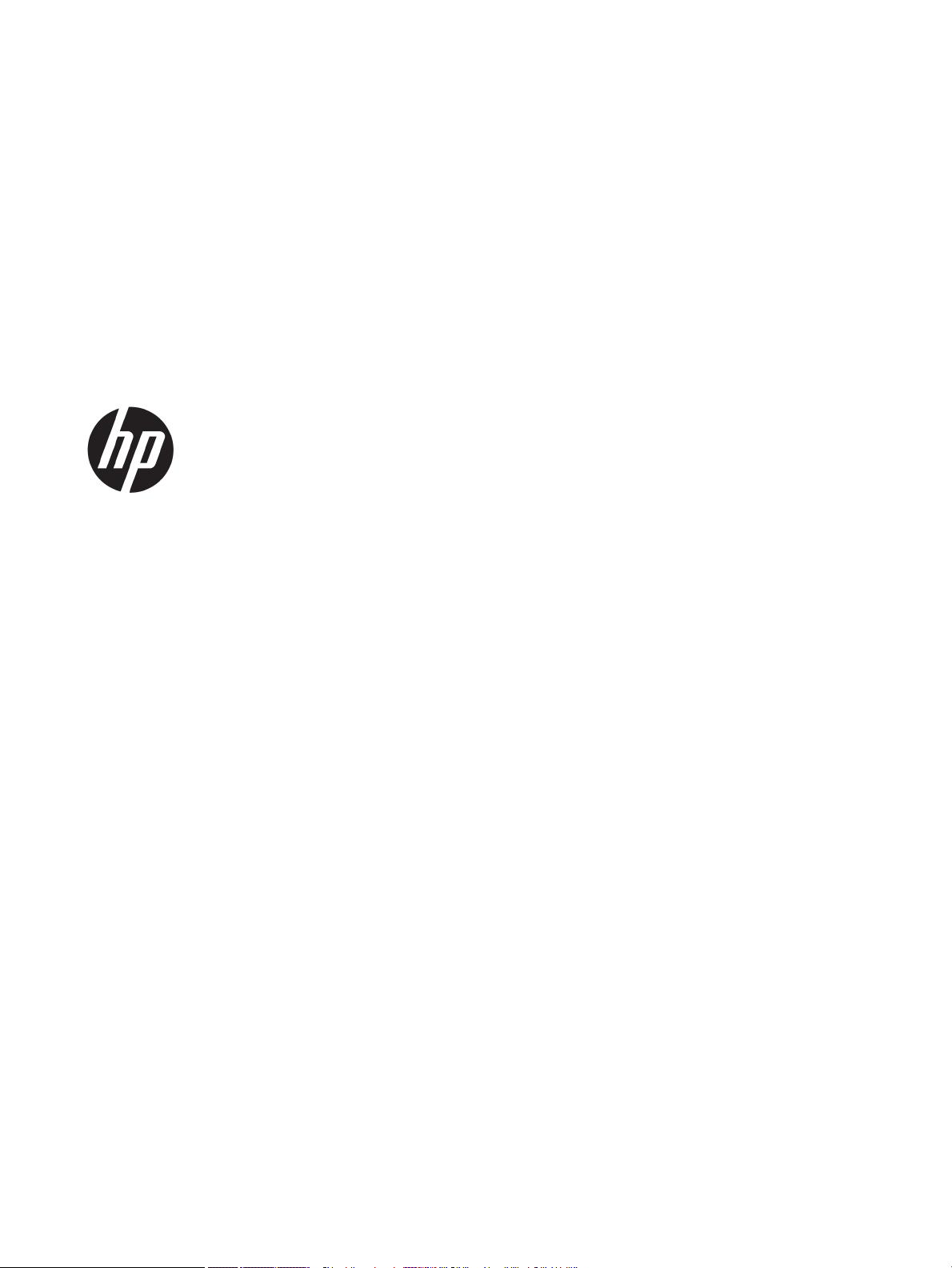
HP LaserJet MFP M433a, M436n, M436dn,
M436nda
Panduan Pengguna
Page 2
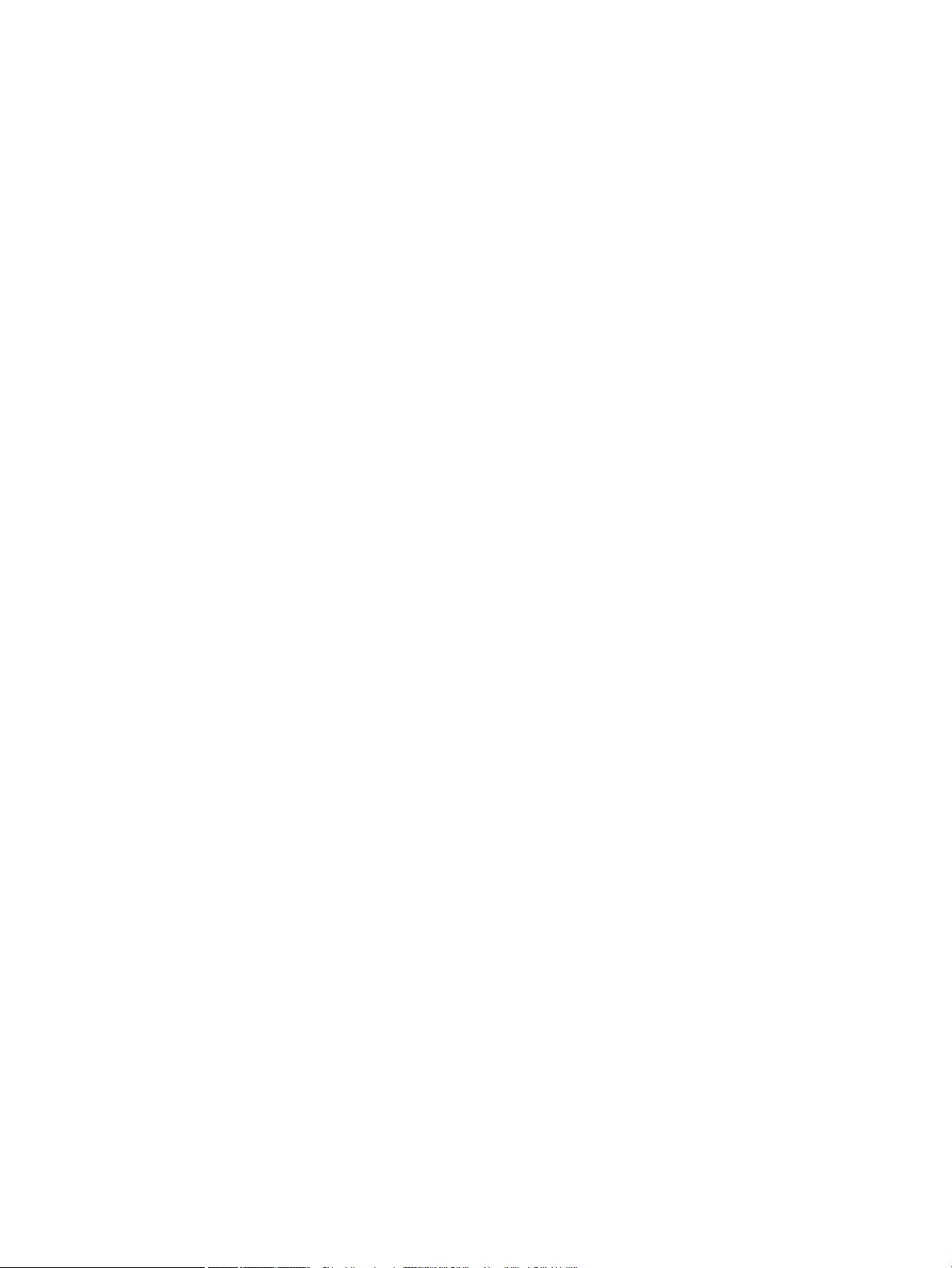
Hak Cipta dan Lisensi
Pernyataan Merek Dagang
© Copyright 2018 HP Development Company,
L.P.
Dilarang melakukan reproduksi, adaptasi atau
penerjemahan tanpa izin tertulis sebelumnnya,
kecuali sejauh yang diperbolehkan dalam
undang-undang hak cipta.
Informasi yang terkandung di sini dapat
berubah-ubah sewaktu-waktu.
Satu-satunya jaminan untuk produk dan layanan
HP tercantum dalam keterangan jaminan yang
ditegaskan dan menyertai produk serta layanan
tersebut. Tidak ada bagian apa pun dari
dokumen ini yang dapat ditafsirkan sebagai
jaminan tambahan. HP tidak bertanggung jawab
atas kesalahan atau kekurangan teknis atau
editorial yang terdapat dalam dokumen ini.
Edition 5, 4/2018
Adobe®, Adobe Photoshop®, Acrobat®, dan
PostScript
®
adalah merek dagang dari Adobe
Systems Incorporated.
Microsoft®, Windows®, Windows XP®, dan
Windows Vista® adalah merek dagang terdaftar
di Amerika Serikat dari Microsoft Corporation.
Page 3
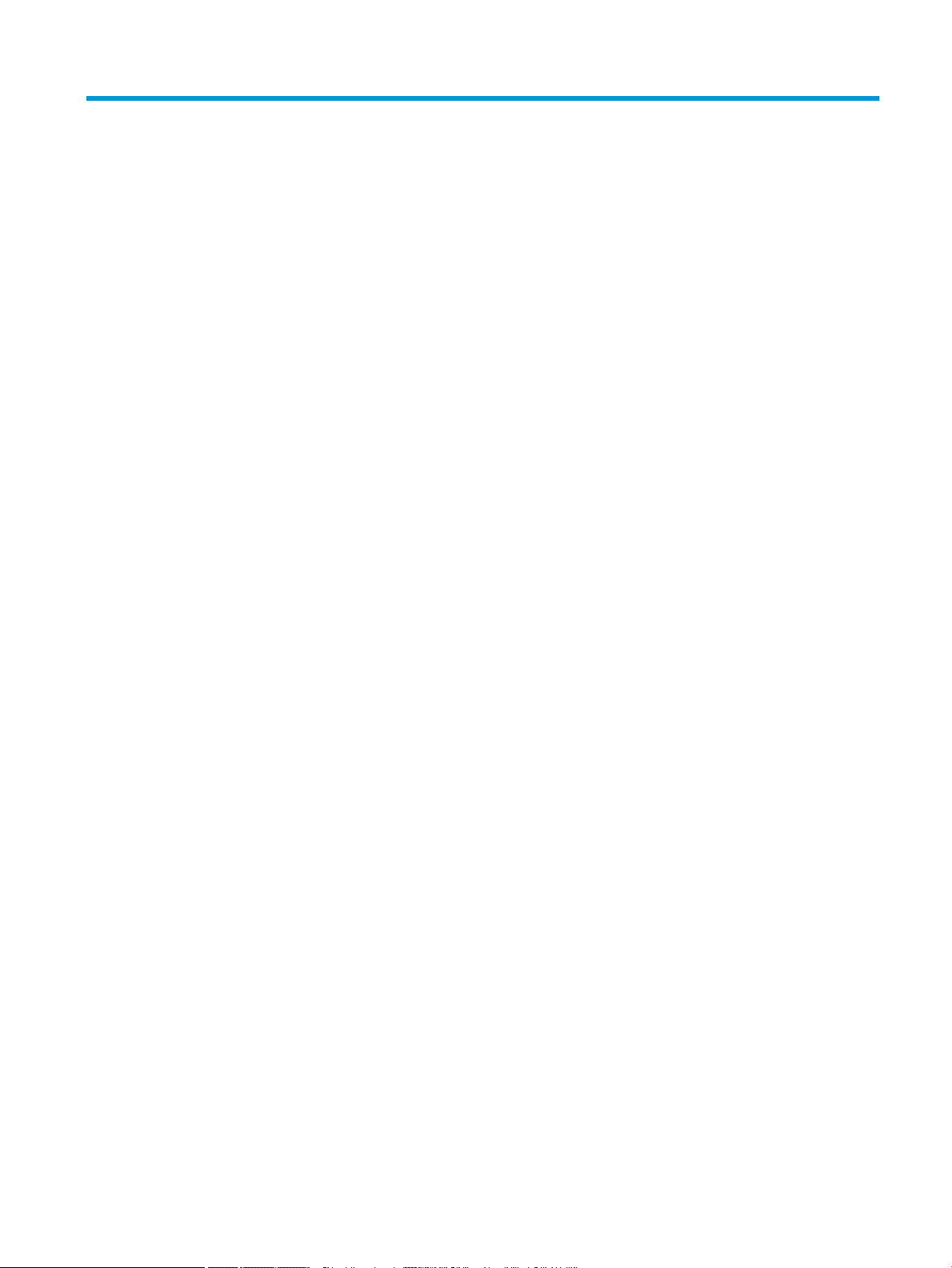
Isi
1 Pendahuluan .............................................................................................................................................................................................. 1
Fitur dengan model .................................................................................................................................................................. 2
Tentang panduan pengguna ini .............................................................................................................................................. 3
Informasi keselamatan ............................................................................................................................................................ 4
Ikhtisar mesin ............................................................................................................................................................................ 8
Komponen ............................................................................................................................................................. 8
Tampilan depan .................................................................................................................................................... 9
Tampak belakang .............................................................................................................................................. 10
Tinjauan panel kontrol ........................................................................................................................................................... 11
2 Ikhtisar Menu ........................................................................................................................................................................................... 13
Mengakses menu ................................................................................................................................................................... 14
Ikhtisar menu .......................................................................................................................................................................... 15
Menu tur salin .................................................................................................................................................. 15
Menu Pengaturan Salin .................................................................................................................................... 16
Menu Pengaturan Cetak ................................................................................................................................... 17
Menu Pengaturan Sistem ................................................................................................................................. 18
Menu Jaringan .................................................................................................................................................... 20
Menu Pindai ........................................................................................................................................................ 21
3 Media dan Baki ........................................................................................................................................................................................ 23
Ikhtisar baki ............................................................................................................................................................................. 24
Memasukkan kertas ke dalam baki ..................................................................................................................................... 25
Pendahuluan ...................................................................................................................................................... 25
Menyiapkan kertas ............................................................................................................................................ 25
Baki 2 /baki opsional ......................................................................................................................................... 26
Baki 1 serbaguna ............................................................................................................................................... 28
Mencetak pada media khusus ............................................................................................................................................. 30
Kertas kartu stok/berukuran khusus ............................................................................................................. 30
Kertas pracetak .................................................................................................................................................. 30
Mengatur ukuran dan jenis kertas ....................................................................................................................................... 32
IDWW iii
Page 4
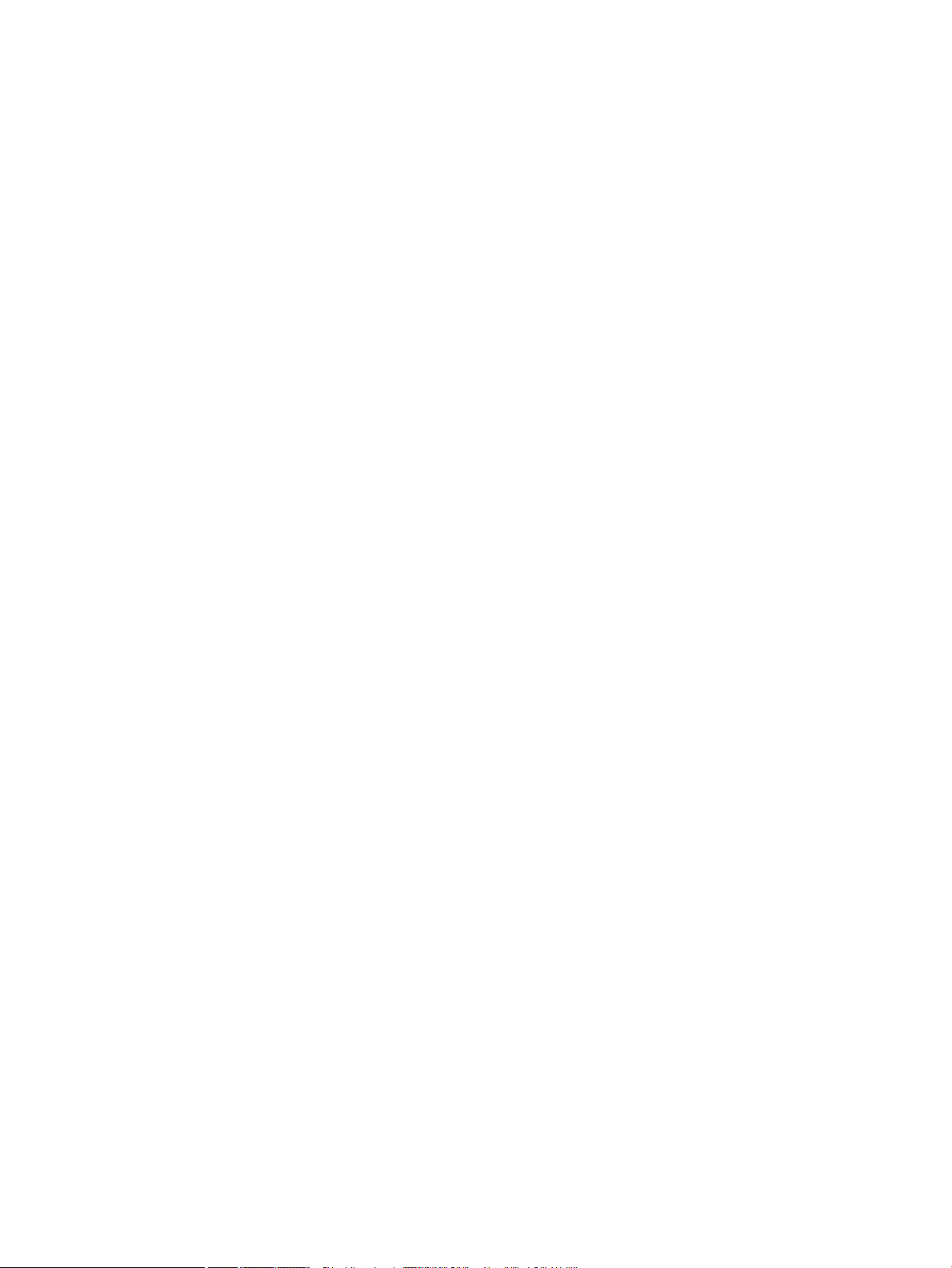
Memuat dokumen asli ........................................................................................................................................................... 33
Pendahuluan ...................................................................................................................................................... 33
Menyiapkan dokumen asli ............................................................................................................................... 33
Memuat dokumen asli ...................................................................................................................................... 33
Pada kaca pemindai ..................................................................................................................... 33
Di pengumpan dokumen ............................................................................................................. 35
Spesikasi media cetak ......................................................................................................................................................... 37
4 Penginstalan Printer .............................................................................................................................................................................. 39
Pengaturan perangkat keras dan penginstalan perangkat lunak printer ..................................................................... 40
Petunjuk penginstalan perangkat lunak ............................................................................................................................ 41
5 Pencetakan .............................................................................................................................................................................................. 43
Pengaturan cetak pada panel kontrol ................................................................................................................................ 44
6 Penyalinan ............................................................................................................................................................................................... 45
Fitur salin pada panel kontrol .............................................................................................................................................. 46
Fitur salin ............................................................................................................................................................ 46
Kongurasi Penyalinan ..................................................................................................................................... 48
Penyalinan dasar .................................................................................................................................................................... 50
Mengubah pengaturan untuk setiap salinan ..................................................................................................................... 51
Tingkat Gelap ..................................................................................................................................................... 51
Jenis Asli .............................................................................................................................................................. 51
Memperkecil atau memperbesar salinan ...................................................................................................... 52
Menyalin kartu ID .................................................................................................................................................................... 53
7 Pemindaian .............................................................................................................................................................................................. 55
Memindai dari mesin ............................................................................................................................................................. 56
Pendahuluan ...................................................................................................................................................... 56
Fitur pemindaian ................................................................................................................................................ 56
Pemindaian dasar .............................................................................................................................................. 57
Memindai dari komputer ....................................................................................................................................................... 58
Pendahuluan ...................................................................................................................................................... 58
Memindai ke PC .................................................................................................................................................. 58
Memindai dari HP Scan Software .................................................................................................................... 59
Memindai dari program pengeditan gambar ................................................................................................ 59
Memindai menggunakan driver WIA ............................................................................................................... 60
Memindai melalui WSD ..................................................................................................................................... 60
Menginstal Driver Printer WSD ................................................................................................... 61
Memindai menggunakan tur WSD ........................................................................................... 61
iv IDWW
Page 5
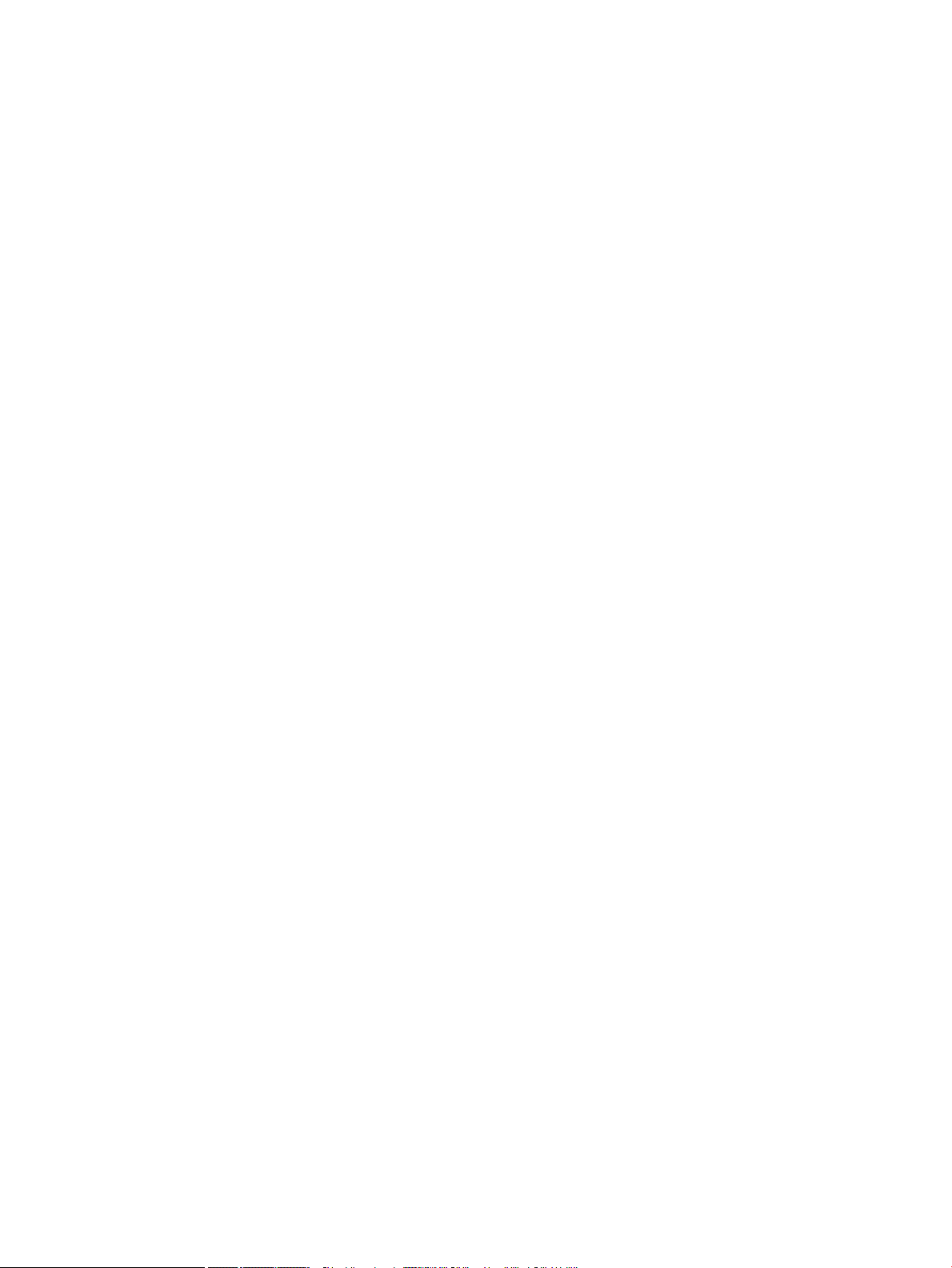
8 Sistem dan Pengaturan Lainnya .......................................................................................................................................................... 63
Pengaturan mesin .................................................................................................................................................................. 64
Paper setup (Pengaturan kertas) ........................................................................................................................................ 66
Laporan .................................................................................................................................................................................... 67
Pemeliharaan .......................................................................................................................................................................... 68
Penyiapan Jaringan ................................................................................................................................................................ 69
Mengakses pengaturan menggunakan Embedded Web Server (EWS) ........................................................................ 70
9 Pemeliharaan .......................................................................................................................................................................................... 71
Memesan pasokan dan aksesori ......................................................................................................................................... 72
Bahan pakai yang tersedia ................................................................................................................................................... 73
Aksesori yang tersedia .......................................................................................................................................................... 74
Komponen pemeliharaan tersedia ...................................................................................................................................... 75
Menyimpan bahan pakai ....................................................................................................................................................... 76
Petunjuk penanganan unit pencitraan ........................................................................................................... 76
Penggunaan kartrid toner ................................................................................................................................ 76
Perkiraan masa pakai kartrid toner ................................................................................................................ 77
Mendistribusikan ulang toner ............................................................................................................................................... 78
Instalasi kartrid toner ............................................................................................................................................................ 81
Instalasi unit pencitraan ........................................................................................................................................................ 84
Memantau masa pakai pasokan .......................................................................................................................................... 91
Pengaturan peringatan toner rendah ................................................................................................................................. 92
Membersihkan mesin ............................................................................................................................................................ 93
Membersihkan bagian luar .............................................................................................................................. 93
Membersihkan bagian dalam .......................................................................................................................... 93
Membersihkan rol .............................................................................................................................................. 93
Membersihkan unit pemindaian ..................................................................................................................... 96
Memperbarui rmware ......................................................................................................................................................... 98
Langkah satu: Unduh rmware dari HP.com ................................................................................................ 98
Langkah dua: Memperbarui rmware ............................................................................................................ 98
10 Pengaturan Bermanfaat ................................................................................................................................................................... 101
Pengaturan dasar mesin .................................................................................................................................................... 102
Penyesuaian ketinggian ...................................................................................................................................................... 103
11 Mengatasi masalah ........................................................................................................................................................................... 105
Masalah pengumpanan kertas .......................................................................................................................................... 106
Mengatasi kemacetan ......................................................................................................................................................... 107
Pendahuluan .................................................................................................................................................... 107
Baki 2 ................................................................................................................................................................ 107
IDWW v
Page 6
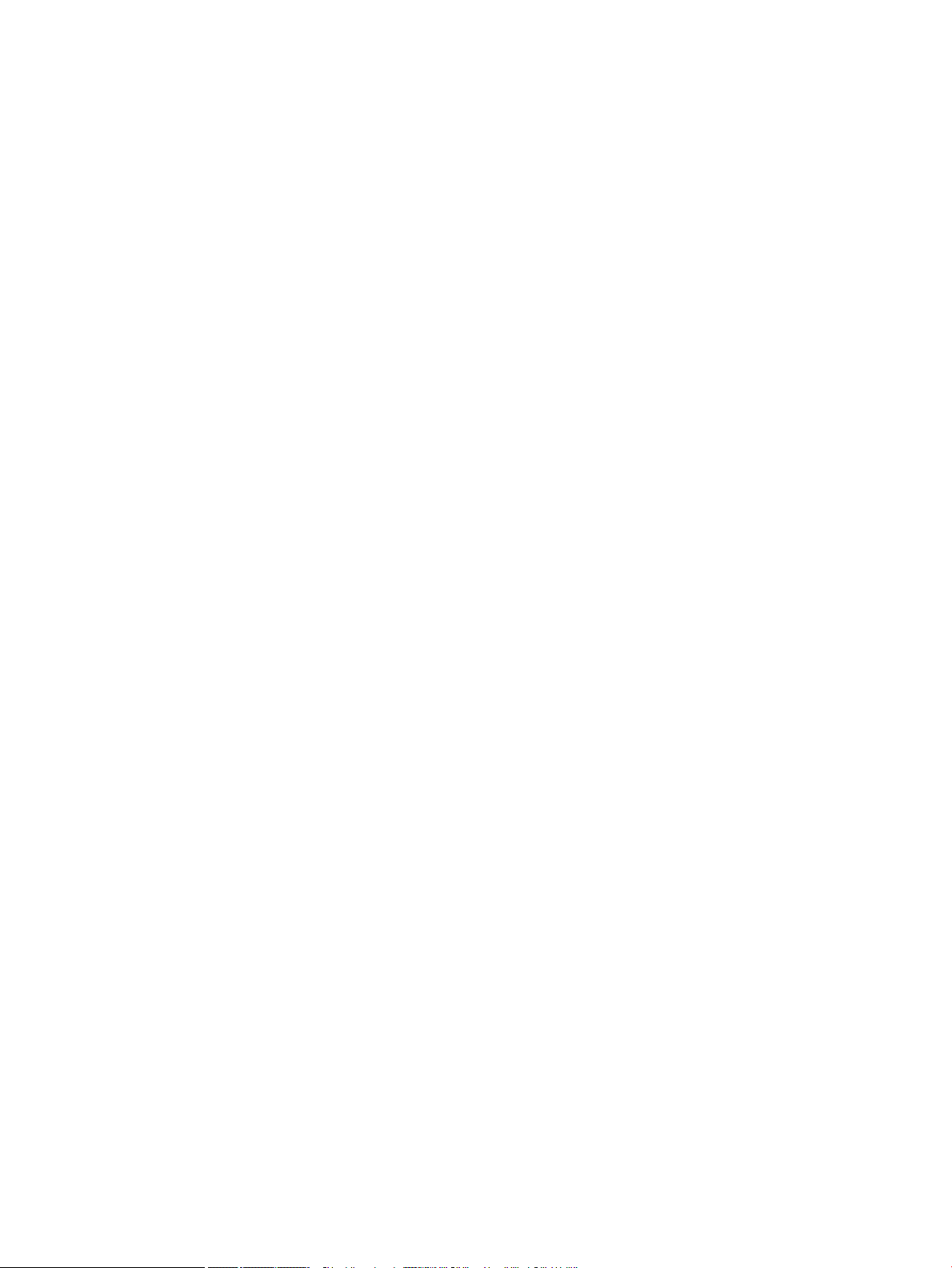
Di Baki 3 opsional ............................................................................................................................................ 108
Di Baki Serbaguna 1 ........................................................................................................................................ 111
Di dalam printer ............................................................................................................................................... 111
Di area keluar ................................................................................................................................................... 112
Di area unit dupleks ........................................................................................................................................ 114
Mengatasi kemacetan dokumen asli ........................................................................................................... 116
Kemacetan kertas dokumen asli di depan pemindai ............................................................ 116
Kemacetan kertas dokumen asli di dalam pemindai ............................................................ 117
Kemacetan kertas dokumen asli di area keluar pemindai ................................................... 120
Kemacetan kertas dokumen asli di jalur dupleks pemindai ................................................ 121
Memahami LED status ........................................................................................................................................................ 123
Memahami pesan tampilan ............................................................................................................................................... 124
Pesan terkait kemacetan kertas ................................................................................................................... 124
Pesan terkait toner ......................................................................................................................................... 124
Pesan terkait baki ............................................................................................................................................ 126
Pesan terkait jaringan ..................................................................................................................................... 126
Lain-lain pesan ................................................................................................................................................ 127
Daya dan sambungan kabel bermasalah ........................................................................................................................ 129
Masalah pencetakan ........................................................................................................................................................... 130
Masalah kualitas pencetakan ............................................................................................................................................ 132
Masalah penyalinan ............................................................................................................................................................. 137
Masalah pemindaian ........................................................................................................................................................... 138
Masalah sistem operasi ...................................................................................................................................................... 139
Apendiks A Lampiran .............................................................................................................................................................................. 141
Spesikasi ............................................................................................................................................................................. 142
Spesikasi umum ............................................................................................................................................ 142
Persyaratan sistem ......................................................................................................................................... 142
Lingkungan jaringan ....................................................................................................................................... 143
Pernyataan jaminan terbatas HP ...................................................................................................................................... 144
UK, Irlandia, dan Malta .................................................................................................................................... 146
Austria, Belgia, Jerman, dan Luksemburg ................................................................................................... 146
Belgia, Prancis, dan Luksemburg ................................................................................................................. 147
Italia ................................................................................................................................................................... 148
Spanyol ............................................................................................................................................................. 148
Denmark ........................................................................................................................................................... 149
Norwegia .......................................................................................................................................................... 149
Swedia ............................................................................................................................................................... 149
Portugal ............................................................................................................................................................ 149
Yunani dan Siprus ............................................................................................................................................ 150
Hongaria ........................................................................................................................................................... 150
vi IDWW
Page 7
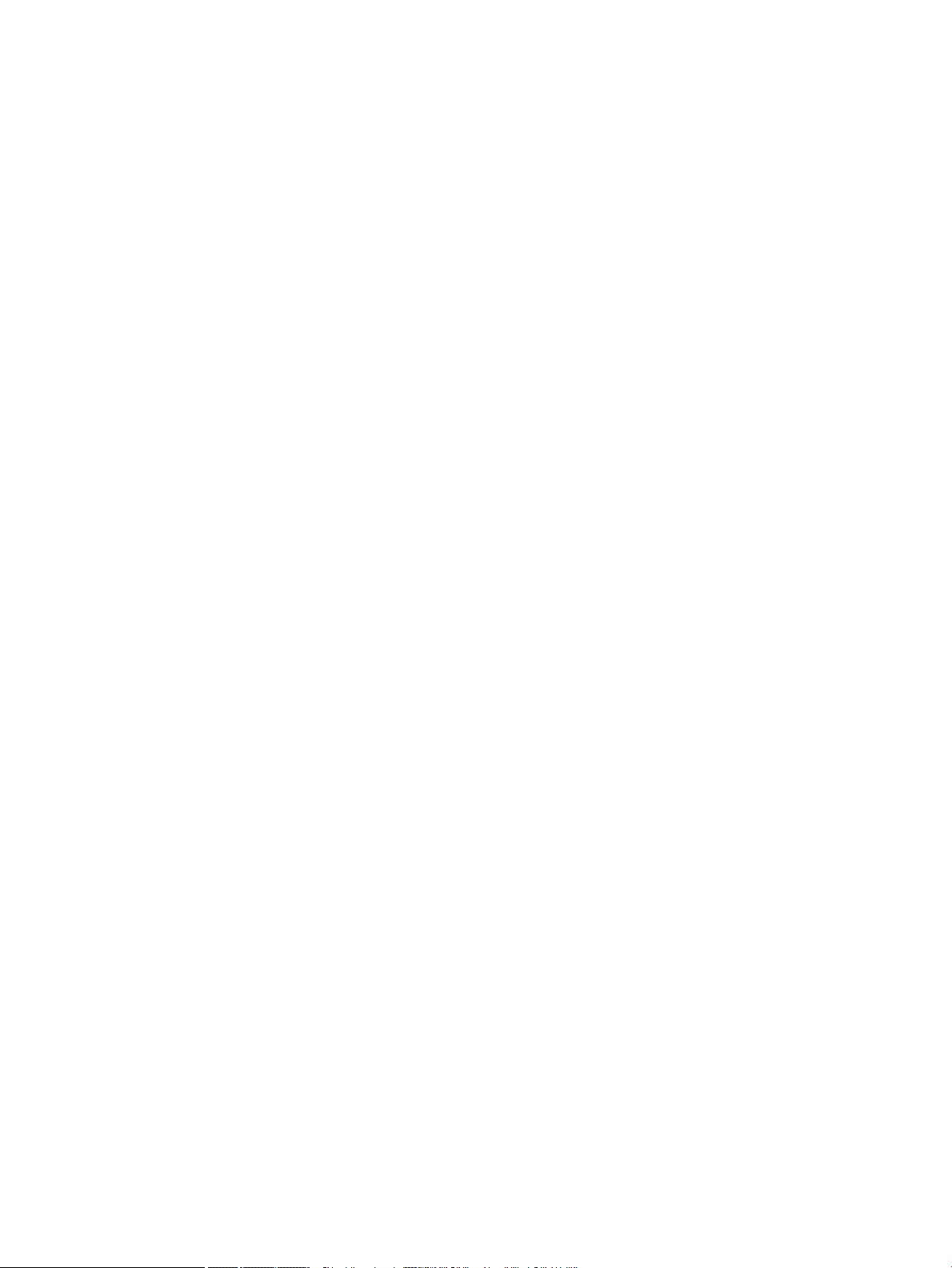
Republik Ceko .................................................................................................................................................. 150
Slowakia ............................................................................................................................................................ 151
Polandia ............................................................................................................................................................ 151
Bulgaria ............................................................................................................................................................. 151
Rumania ............................................................................................................................................................ 152
Belgia dan Belanda ......................................................................................................................................... 152
Finlandia ........................................................................................................................................................... 152
Slovenia ............................................................................................................................................................ 153
Kroasia .............................................................................................................................................................. 153
Latvia ................................................................................................................................................................. 153
Lituania ............................................................................................................................................................. 153
Estonia .............................................................................................................................................................. 154
Rusia .................................................................................................................................................................. 154
Perjanjian Lisensi Pengguna Akhir .................................................................................................................................... 155
HP Premium Protection Warranty [Garansi Perlindungan Premium HP]: Pernyataan garansi terbatas kartrid
cetak LaserJet ...................................................................................................................................................................... 159
Kebijakan HP tentang persediaan non-HP ...................................................................................................................... 160
Situs Web antipemalsuan HP ............................................................................................................................................. 161
Data yang tersimpan pada kartrid cetak .......................................................................................................................... 162
Pernyataan jaminan terbatas kit pemeliharaan dan masa pakai tahan lama ........................................................... 163
Dukungan pelanggan .......................................................................................................................................................... 164
Pernyataan kesesuaian ....................................................................................................................................................... 165
Program penanganan produk yang ramah lingkungan ................................................................................................ 167
Pelestarian lingkungan ................................................................................................................................... 167
Pembuangan limbah perangkat oleh pengguna (UE dan India) .............................................................. 167
Daur ulang perangkat keras elektronik ....................................................................................................... 167
Pernyataan Batasan tentang Substansi Berbahaya (India) ...................................................................... 167
SEPA Ecolabel User Information (Cina) ........................................................................................................ 167
Peraturan penerapan terkait label energi Cina untuk printer, faks, dan mesin fotokopi ..................... 167
Tabel Substansi (Cina) .................................................................................................................................... 168
Pembatasan bahan ......................................................................................................................................... 168
Informasi baterai ............................................................................................................................................. 168
Tabel Substansi (Taiwan) ............................................................................................................................... 170
Material Safety Data Sheet [Lembar Data Keamanan Bahan] (MSDS) ................................................... 171
Untuk informasi lebih lanjut .......................................................................................................................... 171
Informasi pengaturan ......................................................................................................................................................... 172
Peringatan ........................................................................................................................................................ 172
Kesesuaian Eurasian (Belarus, Kazakhstan, Rusia) ................................................................................... 173
Pernyataan keselamatan laser ..................................................................................................................... 173
Pernyataan EMC (Cina) ................................................................................................................................... 174
Pernyataan Nordik (Denmark, Finlandia, Norwegia, Swedia) .................................................................. 174
IDWW vii
Page 8
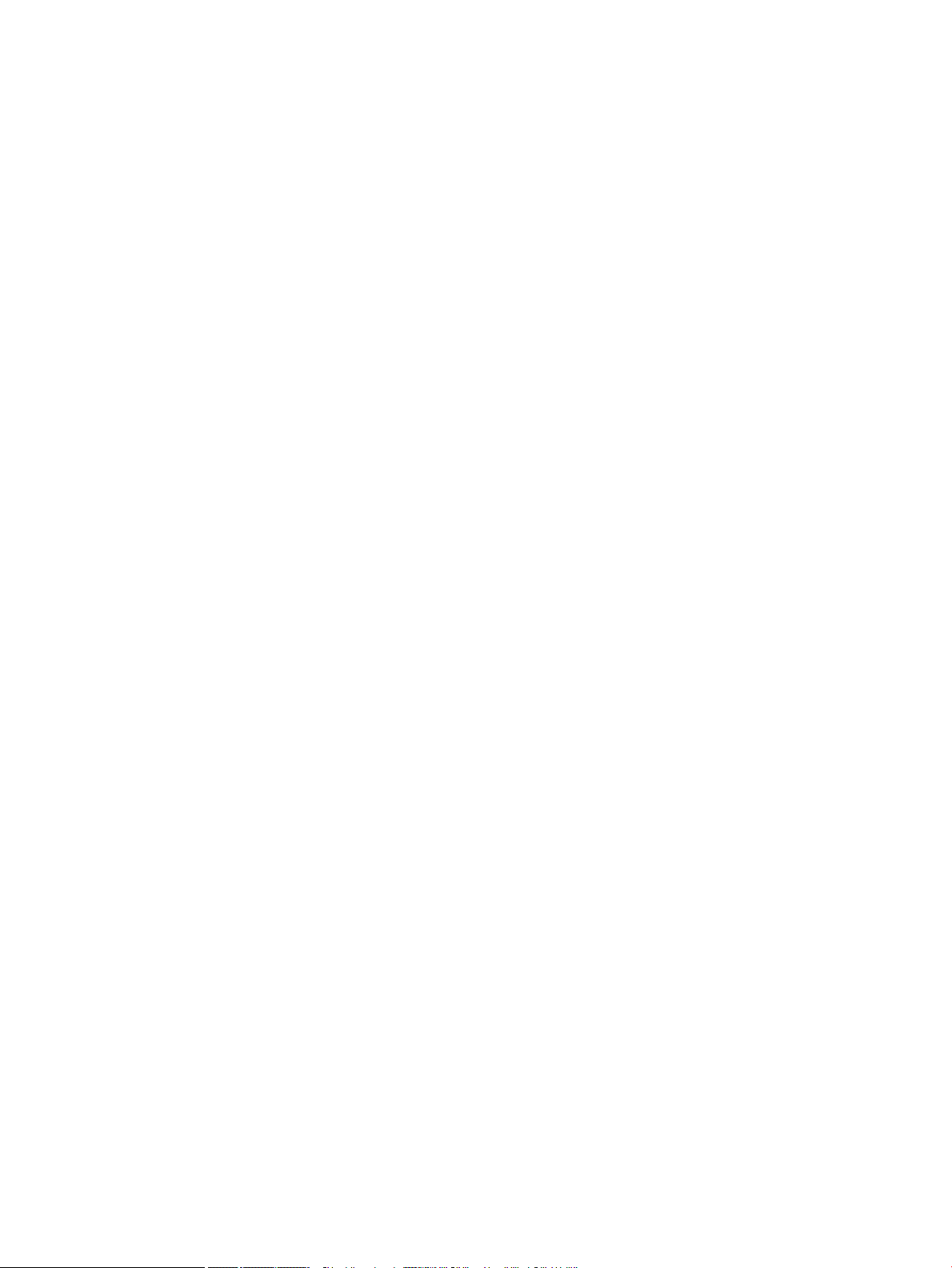
Keterangan tentang laser untuk Finlandia .................................................................................................. 174
Daftar Istilah .............................................................................................................................................................................................. 177
viii IDWW
Page 9
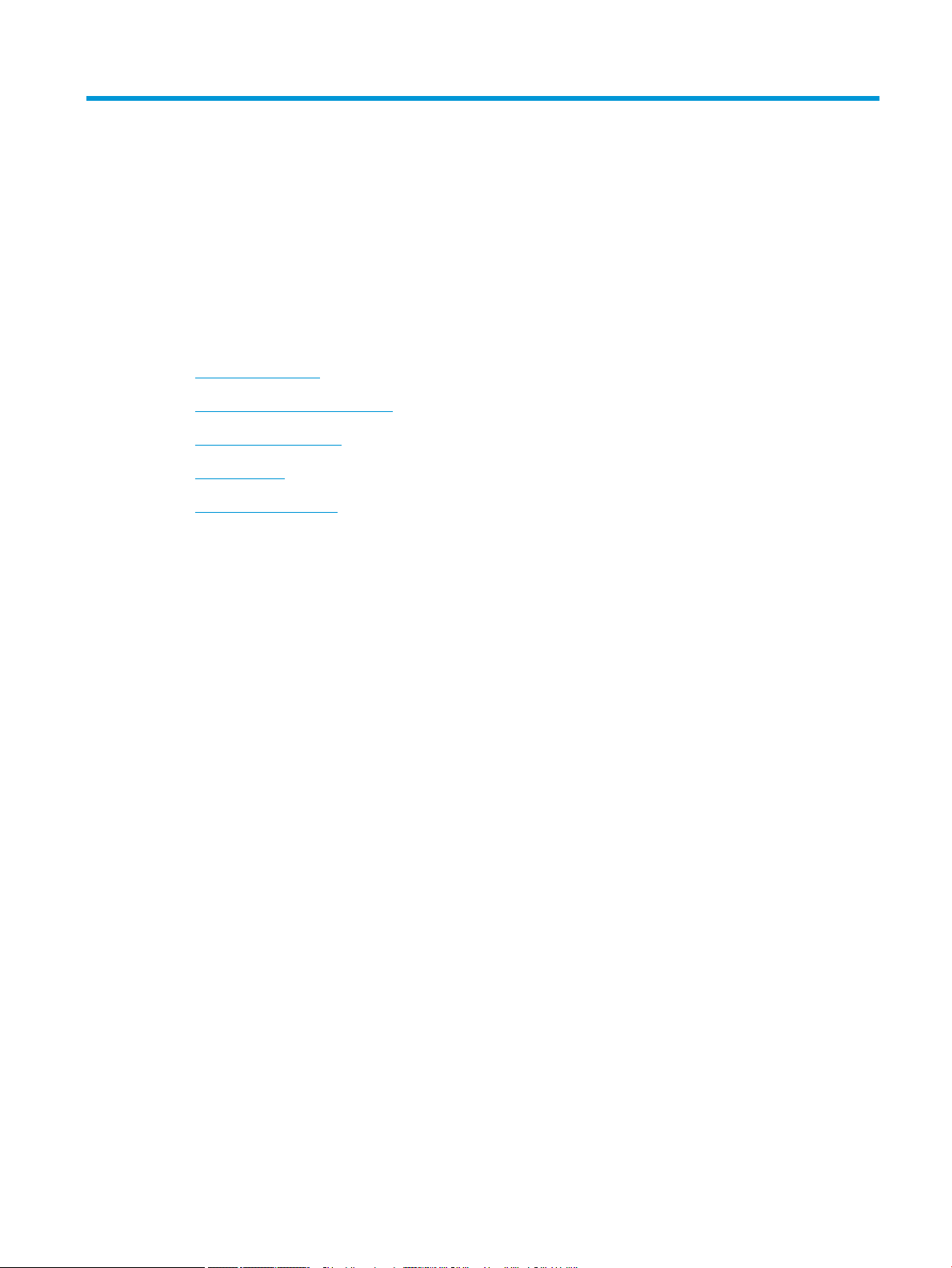
1 Pendahuluan
Bab ini menyediakan informasi yang perlu Anda ketahui sebelum menggunakan mesin.
●
Fitur dengan model
●
Tentang panduan pengguna ini
●
Informasi keselamatan
●
Ikhtisar mesin
●
Tinjauan panel kontrol
IDWW 1
Page 10
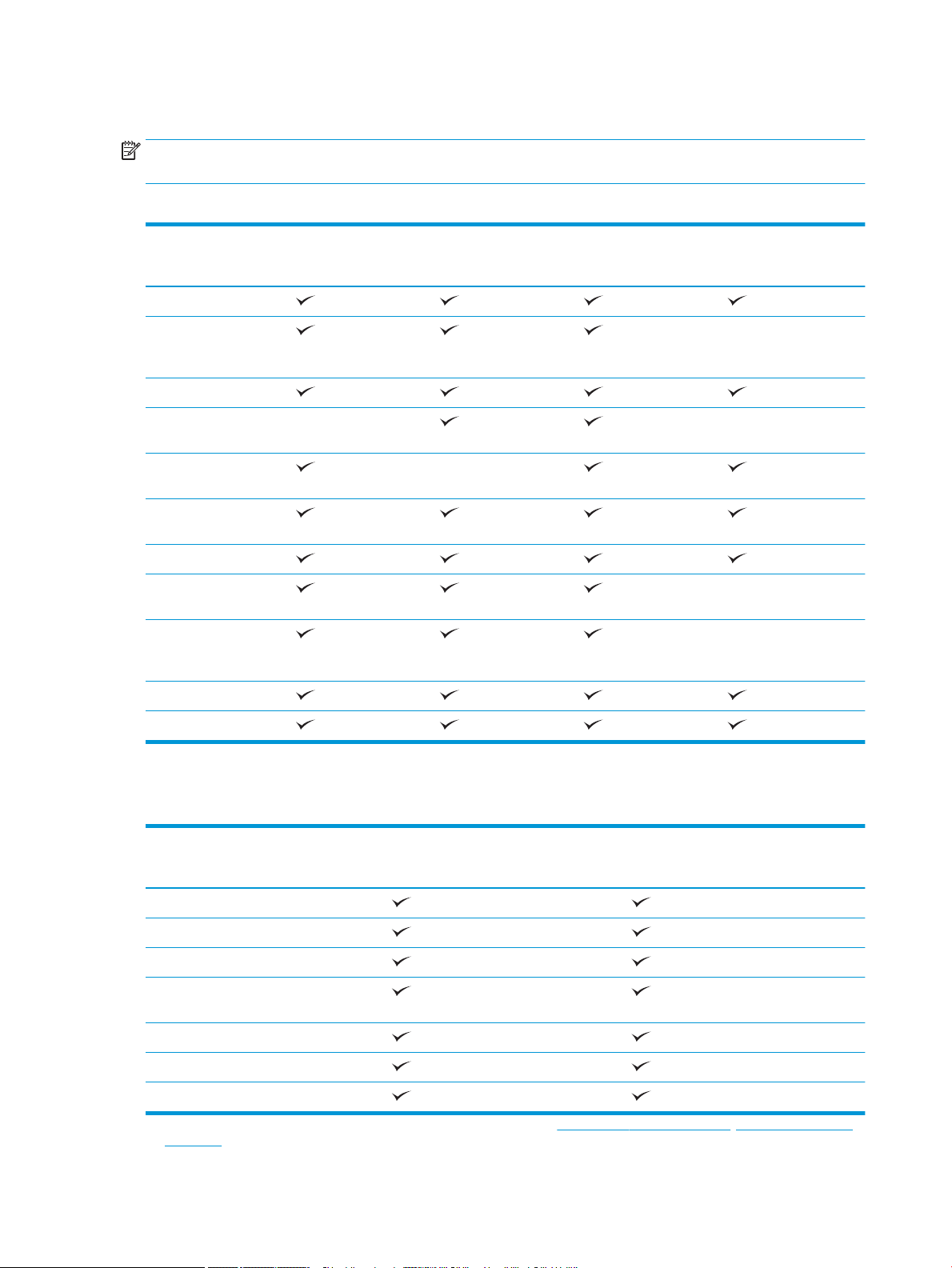
Fitur dengan model
CATATAN: Beberapa tur dan barang opsional mungkin tidak tersedia tergantung pada model atau negara/
kawasan. Beberapa model mungkin tidak tersedia tergantung pada negara/kawasan.
Tabel 1-1 Berbagai tur
Fitur M436n
W7U01A
USB 2.0 Kecepatan Tinggi
Ethernet Antarmuka
Jaringan 10/100 Base TX
berkabel LAN
Pencetakan ekonomis
Pencetakan dupleks (2sisi) (otomatis)
Pencetakan dupleks (2sisi) (manual)
Baki Serbaguna 1 (Baki
MP 1)
Baki 2
Pengumpan Kaset Kedua
Opsional (Baki 3)
Pengumpan Dokumen
Otomatis (ADF) (opsional
untuk M436n/M436dn)
Pindai
a
M436dn
2KY38A
M436nda
W7U02A
M433a
1VR14A
Salin
a
Hanya tersedia untuk Windows OS dan Linux OS.
Tabel
1-2 Perangkat Lunak
Perangkat Lunak Windows XP, Vista, Server 2003
M436n/dn/nda, M433a
Driver printer PCL6
Pengelola Printer
Pindai aplikasi
Penginstal/Penghapus Instalan Perangkat
Lunak Windows
Monitor Status
Perangkat Lunak Pemindaian
Pindai ke Setup
a
Anda dapat mengunduh perangkat lunak dari situs web dan menginstalnya: (www.hp.com/support/ljM436MFP, www.hp.com/support/
ljM433MFP > driver, perangkat lunak & rmware). Sebelum menginstal, periksa apakah OS komputer Anda mendukung perangkat lunak.
Windows 7, 8, 8.1, 10
M436n/dn/nda, M433a
2 Bab 1 Pendahuluan IDWW
Page 11
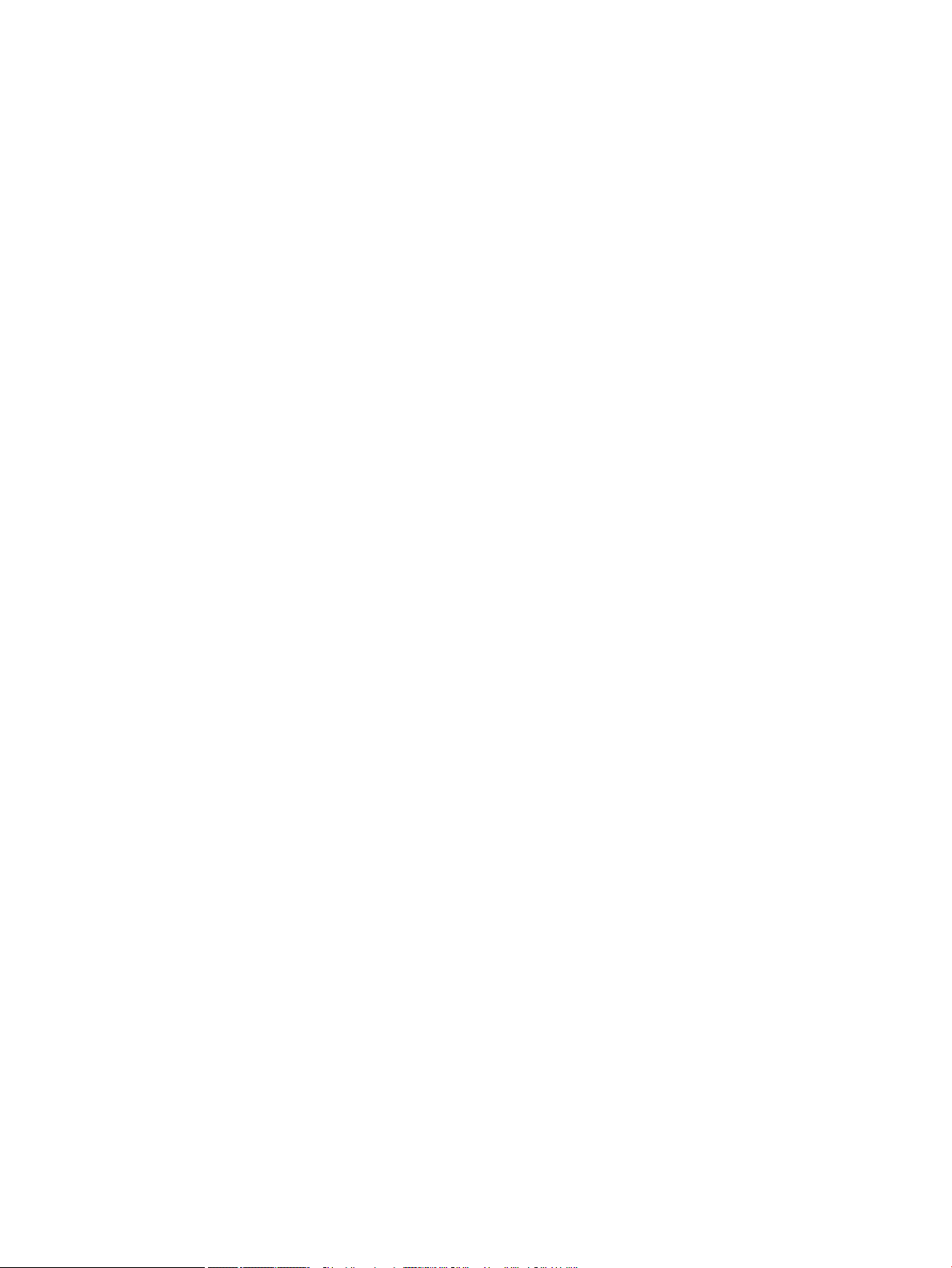
Tentang panduan pengguna ini
Panduan pengguna ini menyediakan informasi untuk pemahaman dasar Anda tentang mesin serta langkahlangkah mendetail untuk menjelaskan penggunaan mesin.
● Baca informasi keselamatan sebelum menggunakan mesin.
● Jika Anda memiliki masalah saat menggunakan mesin, baca bab tentang mengatasi masalah.
● Persyaratan yang digunakan dalam panduan pengguna ini dijelaskan dalam bab daftar istilah.
●
Semua ilustrasi dalam panduan pengguna ini mungkin berbeda dari mesin Anda tergantung pada opsi atau
model yang Anda beli.
● Gambar layar dalam panduan pengguna ini mungkin berbeda dari mesin Anda tergantung pada versi
rmware/driver mesin.
● Prosedur dalam panduan pengguna ini sebagian besar berbasis Windows 7.
● Dokumen identik dengan dokumen asli.
● Kertas identik dengan media atau media cetak.
IDWW Tentang panduan pengguna ini 3
Page 12
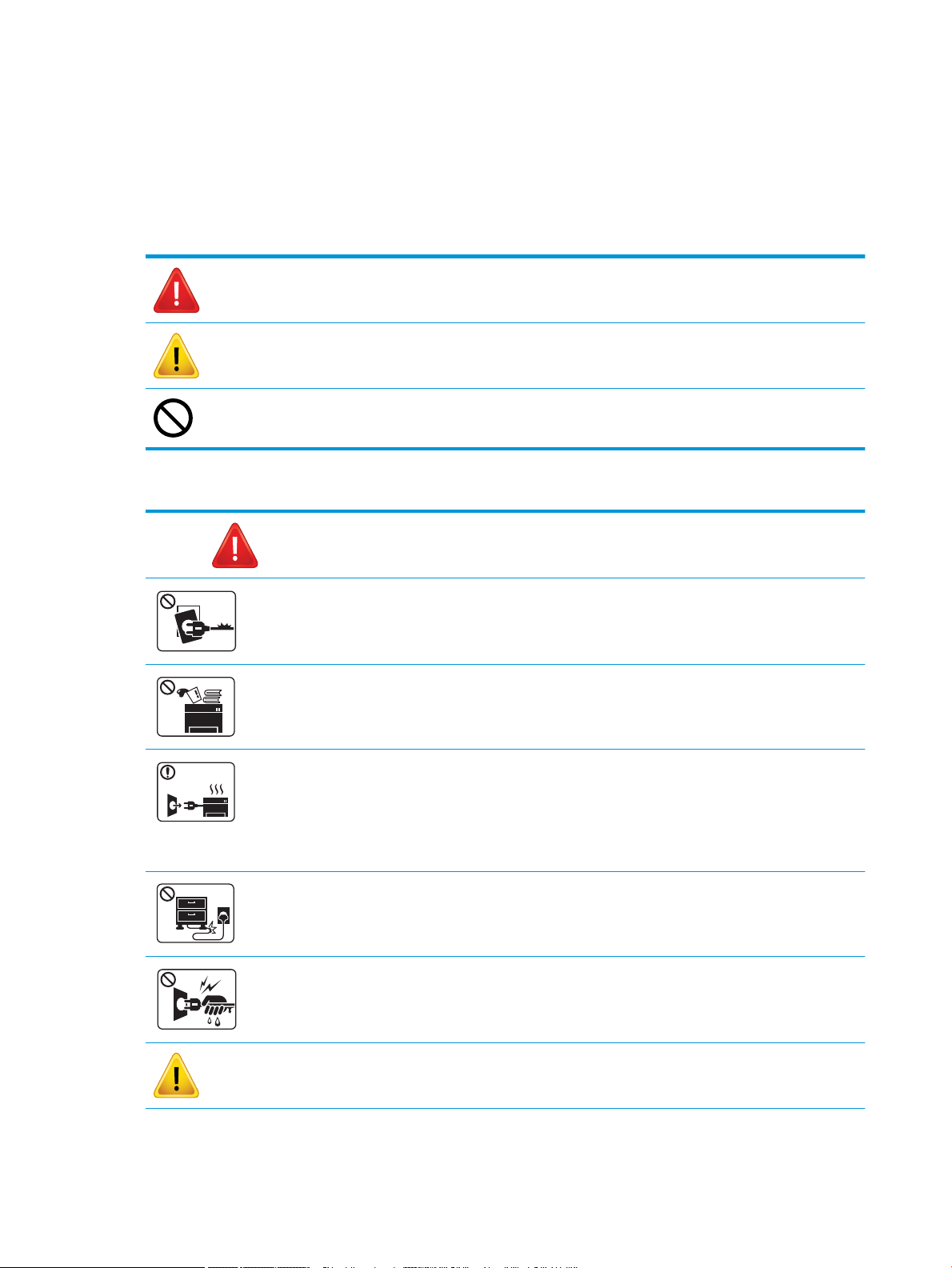
Informasi keselamatan
Peringatan dan tindakan pencegahan ini sudah disertakan untuk mencegah cedera pada Anda dan lainnya, dan
mencegah potensi kerusakan apa pun pada mesin. Pastikan untuk membaca dan memahami semua petunjuk ini
sebelum menggunakan mesin. Setelah membaca bagian ini, simpan di tempat yang aman untuk referensi di
masa mendatang.
Tabel 1-3 Simbol penting tentang keselamatan
Peringatan Bahaya atau praktik tidak aman dapat mengakibatkan
Perhatian Bahaya atau praktik tidak aman dapat mengakibatkan
Jangan coba.
Tabel 1-4 Lingkungan pengoperasian
Peringatan
cedera diri yang serius atau kematian.
cedera pribadi ringan atau kerusakan properti.
Jangan gunakan jika kabel listrik rusak atau stopkontak tidak diardekan.
Kerusakan peralatan dapat terjadi.
Jangan letakkan apa pun di atas mesin (air, logam ringan atau benda berat, lilin, rokok yang menyala, dsb.).
Kerusakan peralatan dapat terjadi.
● Jika kelebihan panas mesin akan mengeluarkan asap, mengeluarkan suara bising, atau menghasilkan bau
aneh, segera matikan daya dan lepas mesin.
● Pengguna harus dapat mengakses stopkontak jika keadaan darurat yang mungkin meminta pengguna untuk
mengeluarkan colokan.
Kerusakan peralatan dapat terjadi.
Jangan menekuk, menginjak, atau meletakkan benda berat pada kabel daya.
Menginjak atau membuat kabel daya rusak dengan benda berat dapat menyebabkan kerusakan peralatan.
Jangan lepas colokan dengan menarik kabel; jangan memegang colokan dengan tangan basah.
Kerusakan peralatan dapat terjadi.
Perhatian
4 Bab 1 Pendahuluan IDWW
Page 13
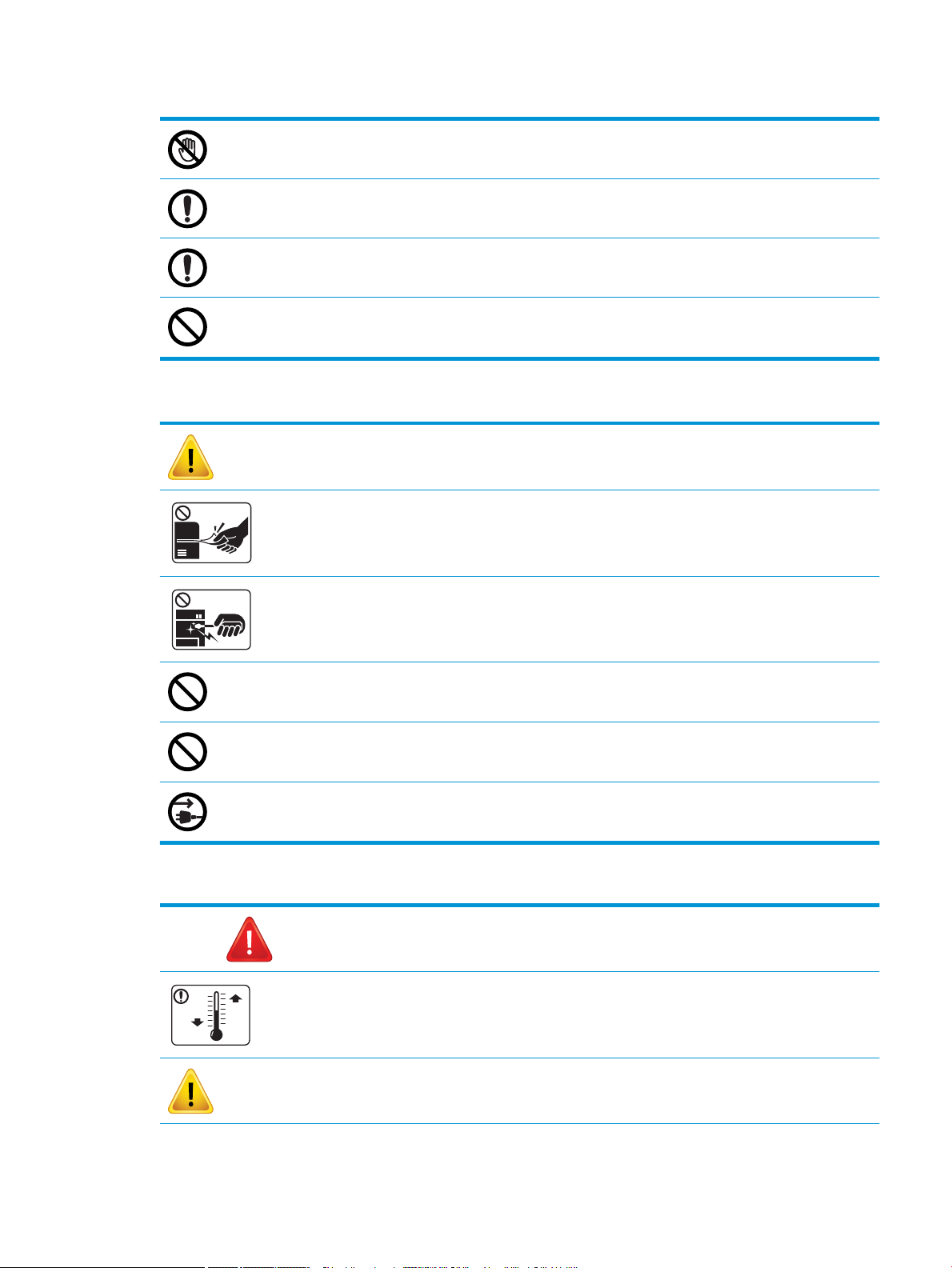
Tabel 1-4 Lingkungan pengoperasian (Lanjutan)
Hati-hati, area keluaran kertas dapat menjadi panas.
Jika mesin jatuh, atau jika kabinet yang muncul rusak, cabut mesin dari semua sambungan antarmuka dan minta
bantuan dari teknisi yang berkualikasi.
Jika mesin tidak beroperasi dengan benar setelah mengikuti petunjuk ini, lepaskan mesin dari semua sambungan
antarmuka dan minta bantuan dari teknisi yang berkualikasi.
Jika colokan tidak mudah dimasukkan ke stopkontak listrik, jangan coba untuk memaksanya.
Hubungi teknisi untuk mengubah stopkontak listrik.
Tabel 1-5 Metode pengoperasian
Perhatian
Jangan tarik kertas dengan paksa selama pencetakan.
Kerusakan peralatan dapat terjadi.
Saat melepaskan kertas yang macet, jangan gunakan pinset atau benda logam yang tajam.
Kerusakan peralatan dapat terjadi.
Jangan biarkan terlalu banyak kertas menumpuk dalam baki keluaran kertas.
Tindakan ini dapat menyebabkan kertas macet.
Jangan blokir atau tekan benda ke dalam bukaan ventilasi.
Kerusakan peralatan dapat terjadi.
Untuk menonaktifkan catu daya, lepaskan kabel daya dari stopkontak listrik.
Tabel 1-6 Penginstalan/Pemindahan
Peringatan
Letakkan mesin di lingkungan yang memenuhi spesikasi suhu pengoperasian dan kelembapan.
Perhatian
IDWW Informasi keselamatan 5
Page 14
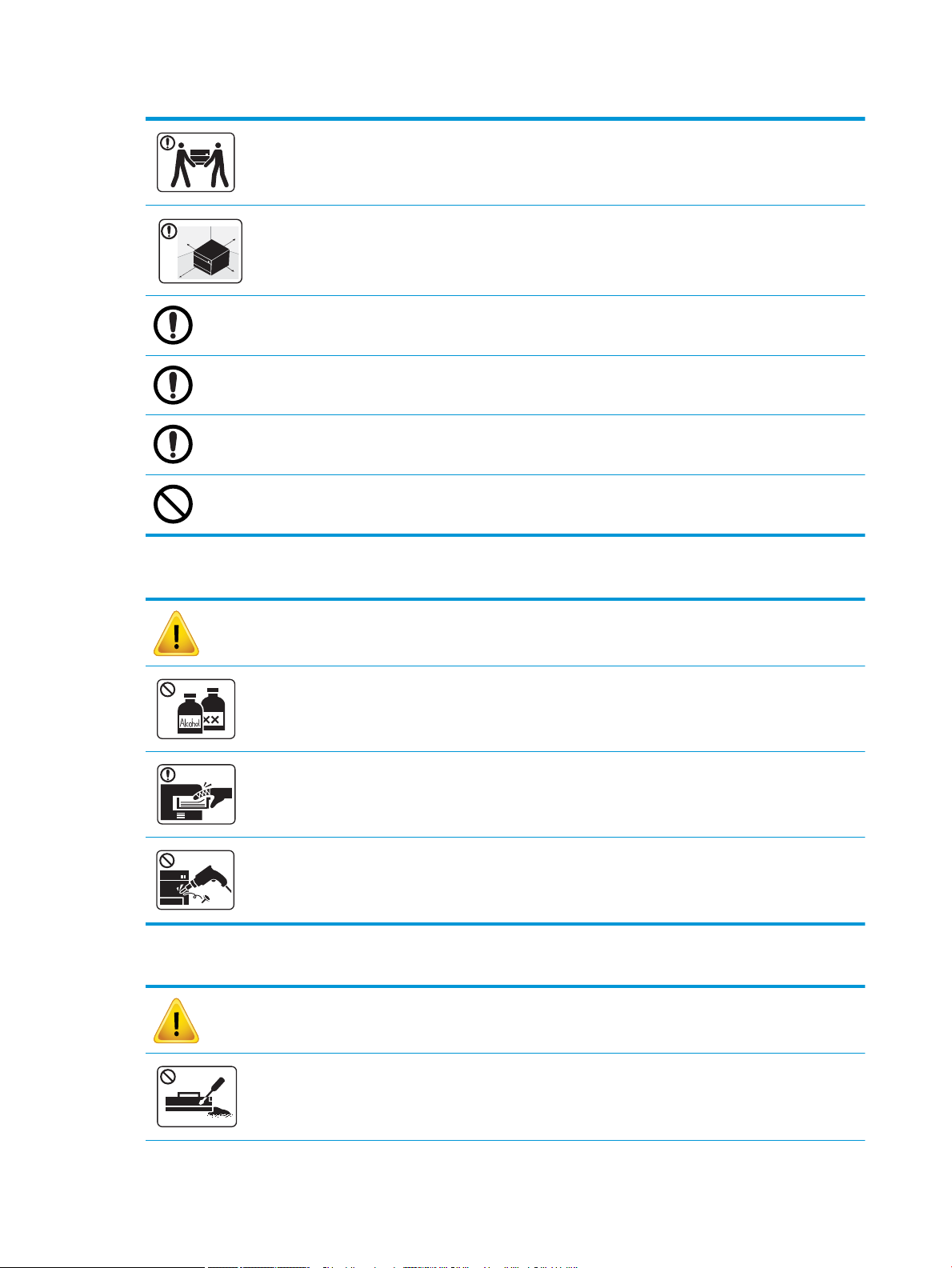
Tabel 1-6 Penginstalan/Pemindahan (Lanjutan)
Sebelum memindahkan mesin, matikan daya dan lepaskan semua kabel. Jika Anda memiliki keadaan medis yang
melarang Anda untuk mengangkat, jangan angkat mesin. Mintalah bantuan, dan selalu angkat perangkat dengan
jumlah orang yang sesuai secara aman.
Pilih permukaan yang datar dengan ruang ventilasi yang cukup untuk menempatkan mesin. Juga pertimbangkan
ruang yang diperlukan untuk membuka penutup dan baki.
Jangan letakkan mesin di atas permukaan yang tidak stabil.
Mesin dapat terjatuh, menyebabkan cedera atau kerusakan mesin.
Pastikan Anda mencolokkan kabel daya ke stopkontak listrik yang diardekan.
Gunakan kabel daya yang disertakan dengan mesin Anda untuk pengoperasian yang aman.
Sambungkan kabel daya langsung ke stopkontak listrik. Jangan gunakan kabel ekstensi atau strip daya.
Jangan letakkan penutup di atas mesin atau letakkan di lokasi yang kedap udara, seperti kabinet.
Tabel 1-7 Pemeliharaan/Pemeriksaan
Perhatian
Lepas produk ini dari stopkontak dinding sebelum membersihkan bagian dalam mesin. Jangan bersihkan mesin
dengan benzena, pengencer cat, atau alkohol; jangan semprotkan air secara langsung ke mesin.
Jangan operasikan mesin bila Anda bekerja di dalam mesin, mengganti bahan habis pakai, atau membersihkan
bagian dalam.
Jangan bongkar, perbaiki, atau rakit mesin sendiri.
Tindakan ini dapat merusak mesin. Hubungi teknisi bersertikasi bila mesin perlu diperbaiki.
Tabel 1-8 Penggunaan persediaan
Perhatian
Jangan bongkar kartrid toner.
6 Bab 1 Pendahuluan IDWW
Page 15
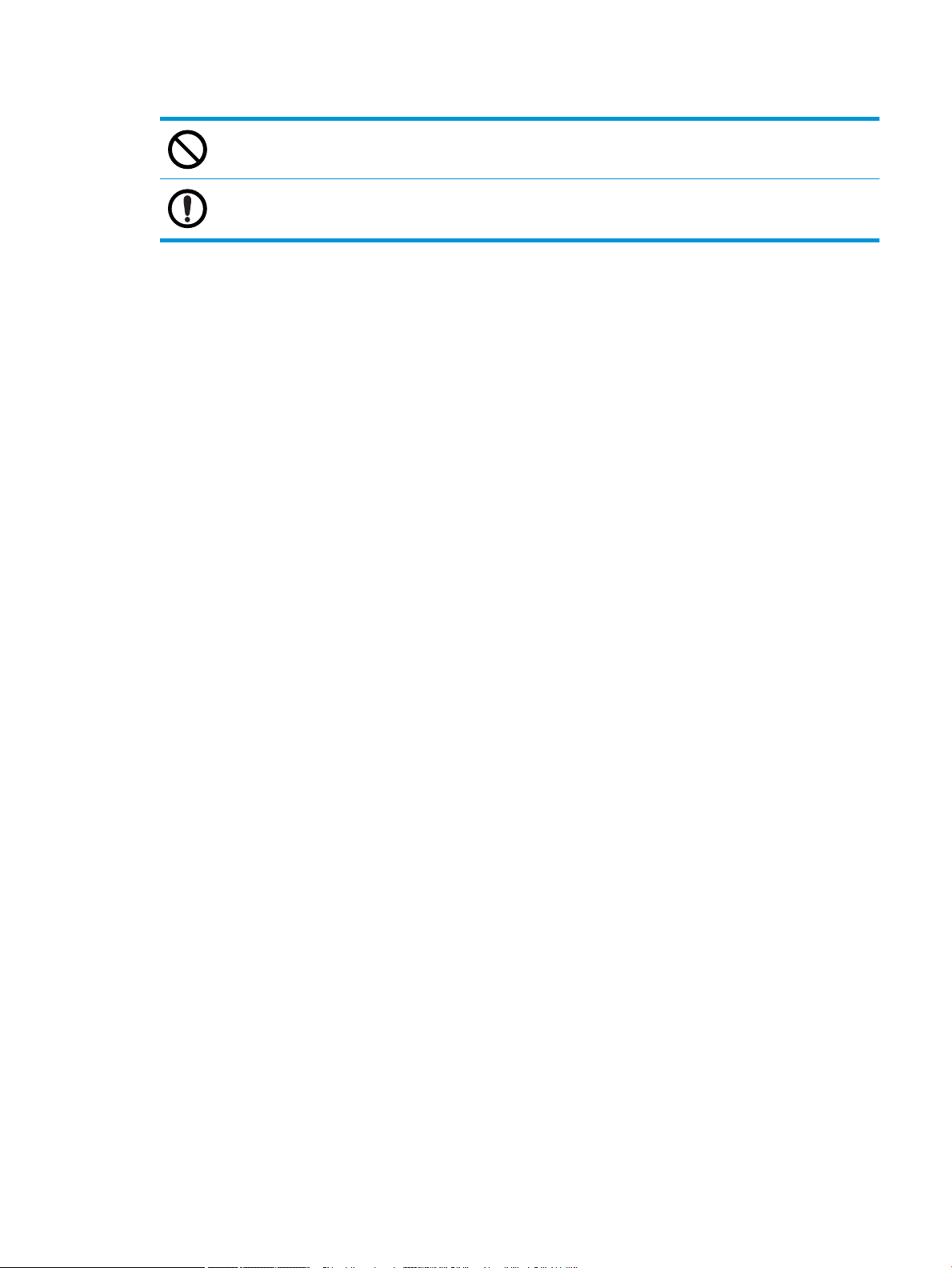
Tabel 1-8 Penggunaan persediaan (Lanjutan)
Menggunakan bahan habis pakai yang didaur ulang, seperti toner, dapat menyebabkan kerusakan mesin.
Apabila toner mengenai pakaian Anda, jangan gunakan air panas untuk mencucinya.
Gunakan air dingin.
IDWW Informasi keselamatan 7
Page 16
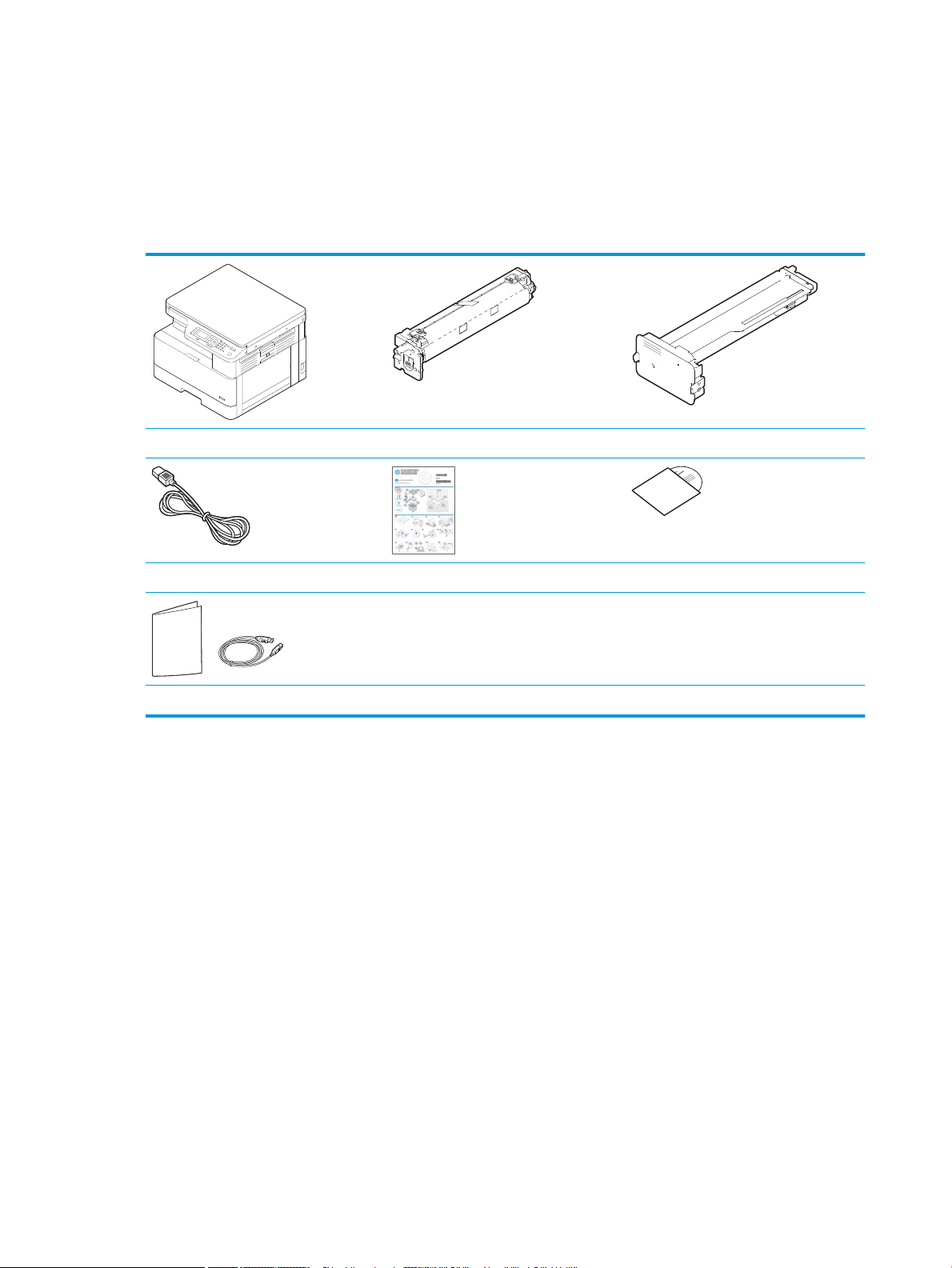
Ikhtisar mesin
Ilustrasi ini mungkin berbeda dari mesin Anda tergantung pada model. Ada berbagai jenis mesin.
Beberapa tur dan barang opsional mungkin tidak tersedia tergantung pada model atau negara/kawasan.
Komponen
Mesin Unit olahgambar
Kabel daya Panduan penginstalan cepat
Lain-lain aksesori
a
Berbagai aksesori yang disertakan dengan mesin Anda mungkin berbeda sesuai negara/kawasan pembelian dan model tertentu.
b
Tergantung pada model printer, mungkin ada lebih dari satu CD perangkat lunak.
a
Kartrid toner
CD Perangkat Lunak
a
b
8 Bab 1 Pendahuluan IDWW
Page 17
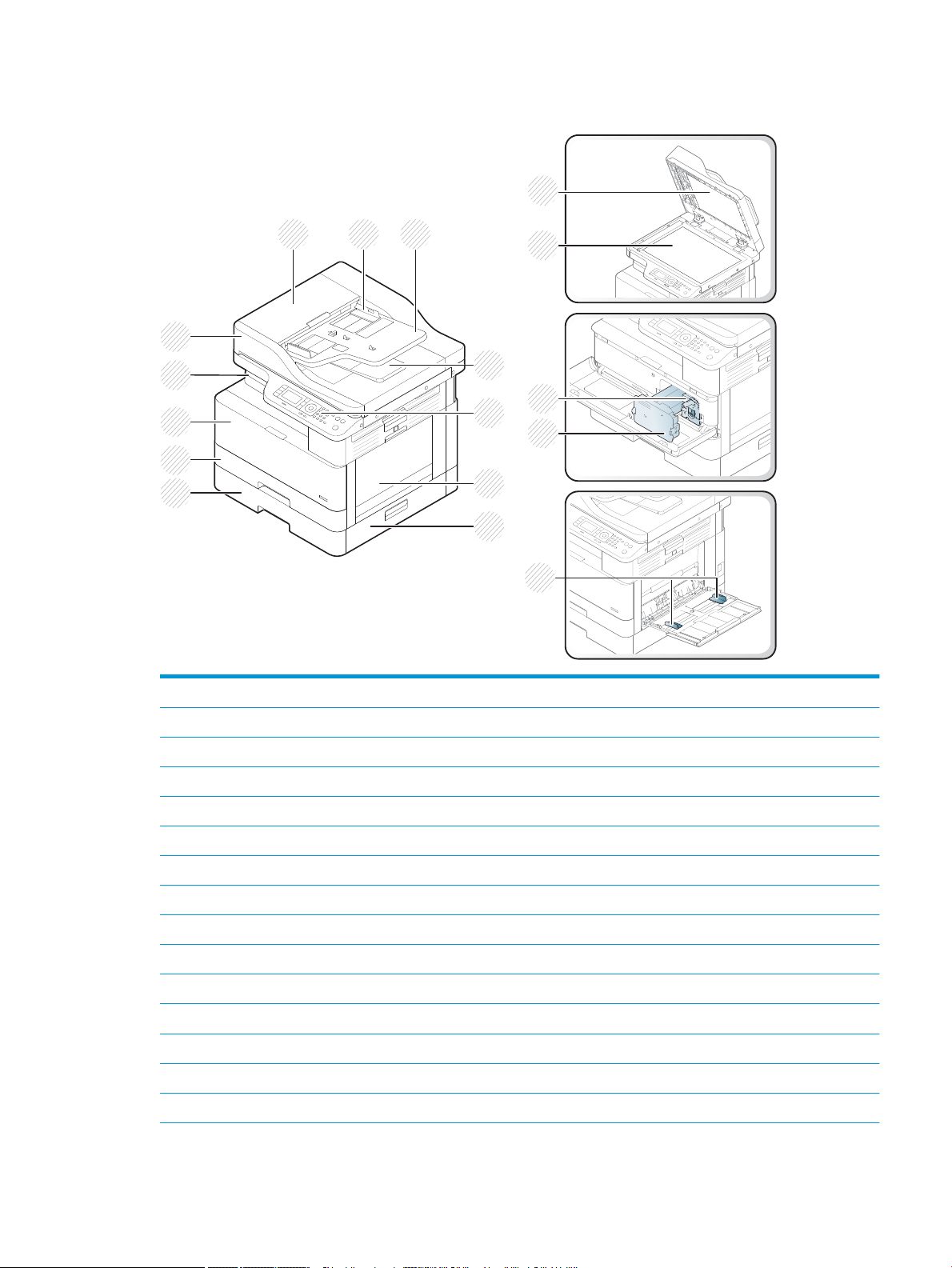
Tampilan depan
1
15
16
2 3
5
6
4
7
8
12
9
10
11
17
14
13
1
2
3
4
5 Panel kontrol
6 Baki serbaguna
7
8
9 Baki 2
10 Penutup depan
11 Baki keluaran
12
13 Penutup pemindai
14 Kaca pemindai
15 Unit olahgambar
Penutup pengumpan dokumen otomatis
Pemandu lebar pengumpan dokumen otomatis
Baki masukan pemasok dokumen otomatis
Baki keluaran pemasok dokumen otomatis
Penutup macet baki 3
Pengumpan Kaset Kedua (Baki 3)
Pengumpan dokumen otomatis
a
a
a
a
a
a
a
IDWW Ikhtisar mesin 9
Page 18
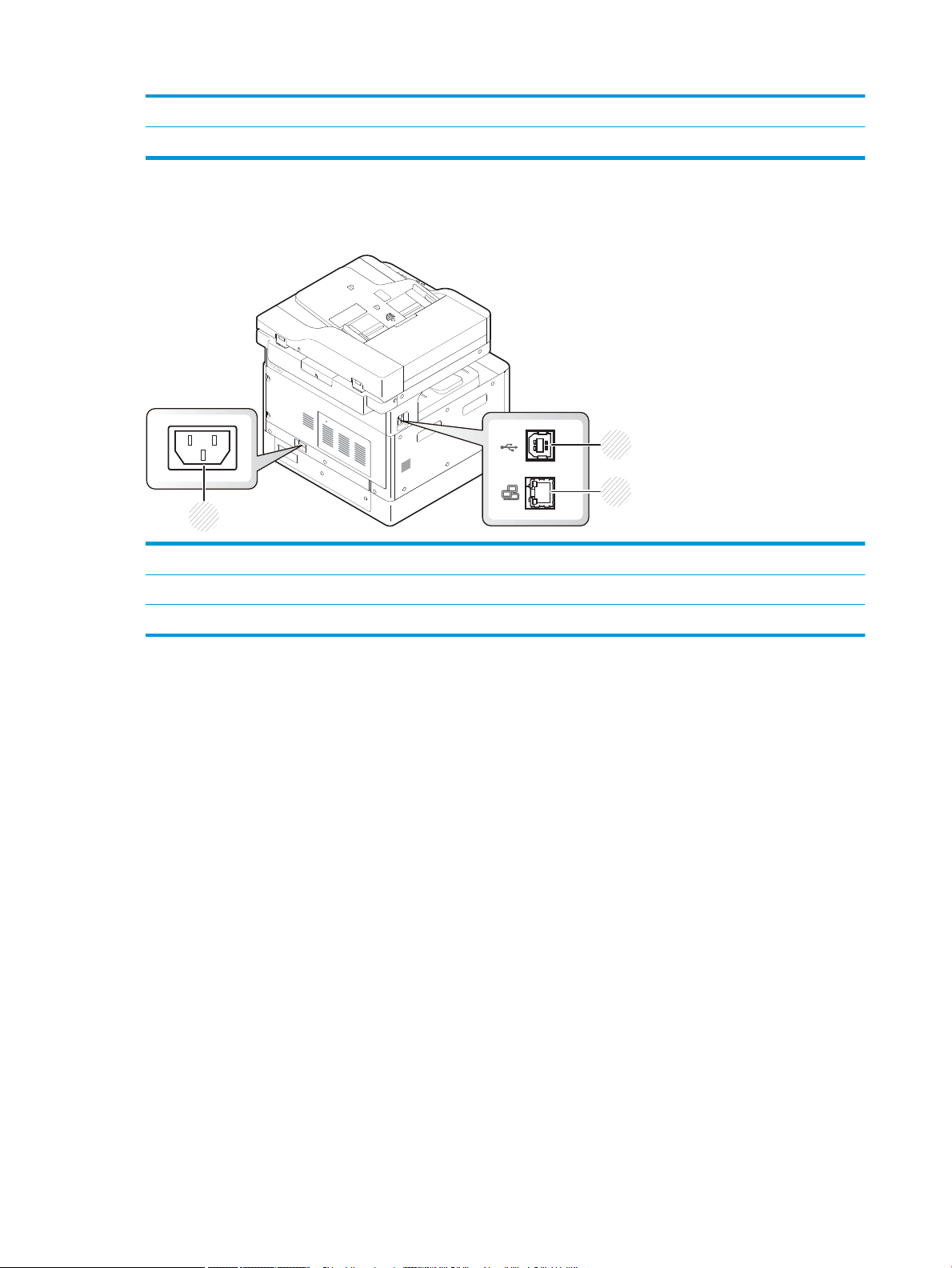
16 Kartrid toner
3
1
2
17 Pemandu lebar kertas pada baki serbaguna
a
Ini adalah tur opsional.
Tampak belakang
1 Stopkontak daya
2 Port USB 2.0, Tipe B
3 Port jaringan (tidak tersedia pada model M433a)
10 Bab 1 Pendahuluan IDWW
Page 19
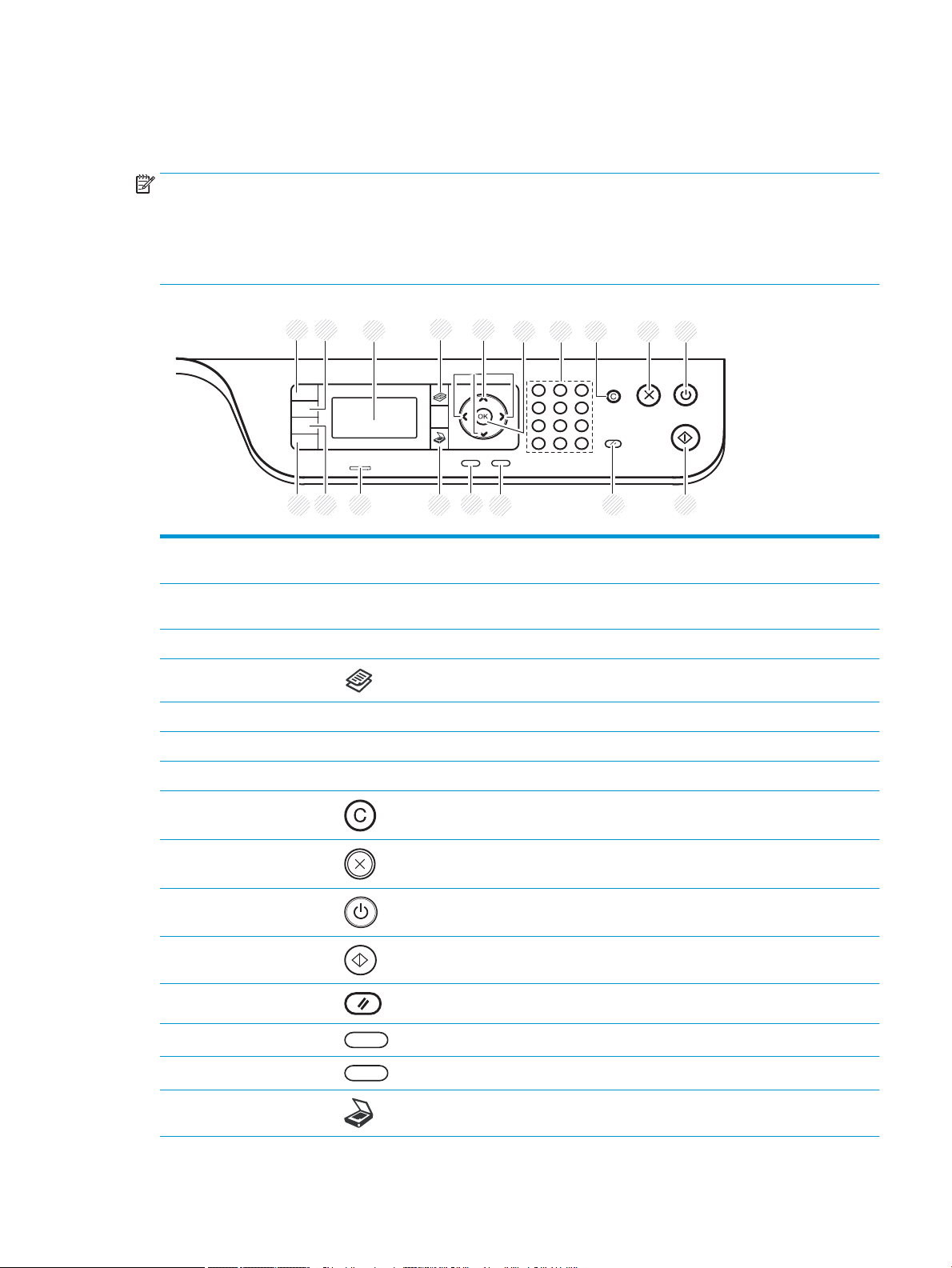
Tinjauan panel kontrol
8 9 1076
2
1
3 5
12 11
18
17
16 15
14
13
4
Gambar dan tabel berikut menjelaskan lokasi dan menyediakan deskripsi singkat tentang elemen panel kontrol.
CATATAN: Panel kontrol ini mungkin berbeda dari mesin Anda tergantung pada model. Ada berbagai jenis panel
kontrol.
Beberapa tur dan barang opsional mungkin tidak tersedia tergantung pada model atau negara/kawasan.
Beberapa tombol mungkin tidak berfungsi tergantung pada mode (salin atau pindai).
1 Salinan ID Memungkinkan Anda untuk menyalin kedua sisi kartu ID seperti lisensi driver di satu sisi
kertas.
2 Perkecil/Perbesar Anda dapat memperkecil atau memperbesar ukuran gambar yang telah disalin dari 25%
hingga 400% bila Anda menyalin dokumen asli dari kaca pemindai.
3 Layar tampilan Menampilkan status saat ini dan petunjuk selama pengoperasian.
4 Salin Beralih ke mode Salin.
5 Panah Gulir melalui opsi yang tersedia di menu yang dipilih, lalu tambah atau kurangi nilai.
6 OK (OK) Mengonrmasi pilihan pada layar.
7 Keypad angka Masukkan jumlah salinan.
8 Hapus Atur ulang jumlah salinan.
9 Berhenti Menghentikan operasi saat ini.
10 Daya/Aktif Mengaktifkan atau menonaktifkan mesin dari mode hemat daya. Jika Anda harus
menonaktifkan mesin, tekan tombol ini selama lebih dari tiga detik.
11 Mulai Memulai pekerjaan penyalinan.
12 Atur Ulang Mengatur ulang pengaturan salin ke nilai default.
13 Kembali Mengembalikan ke tingkat menu atas.
14 Menu Masuk ke mode Menu dan menggulir menu yang tersedia.
15 Pindai Beralih ke mode Pindai.
IDWW Tinjauan panel kontrol 11
Page 20
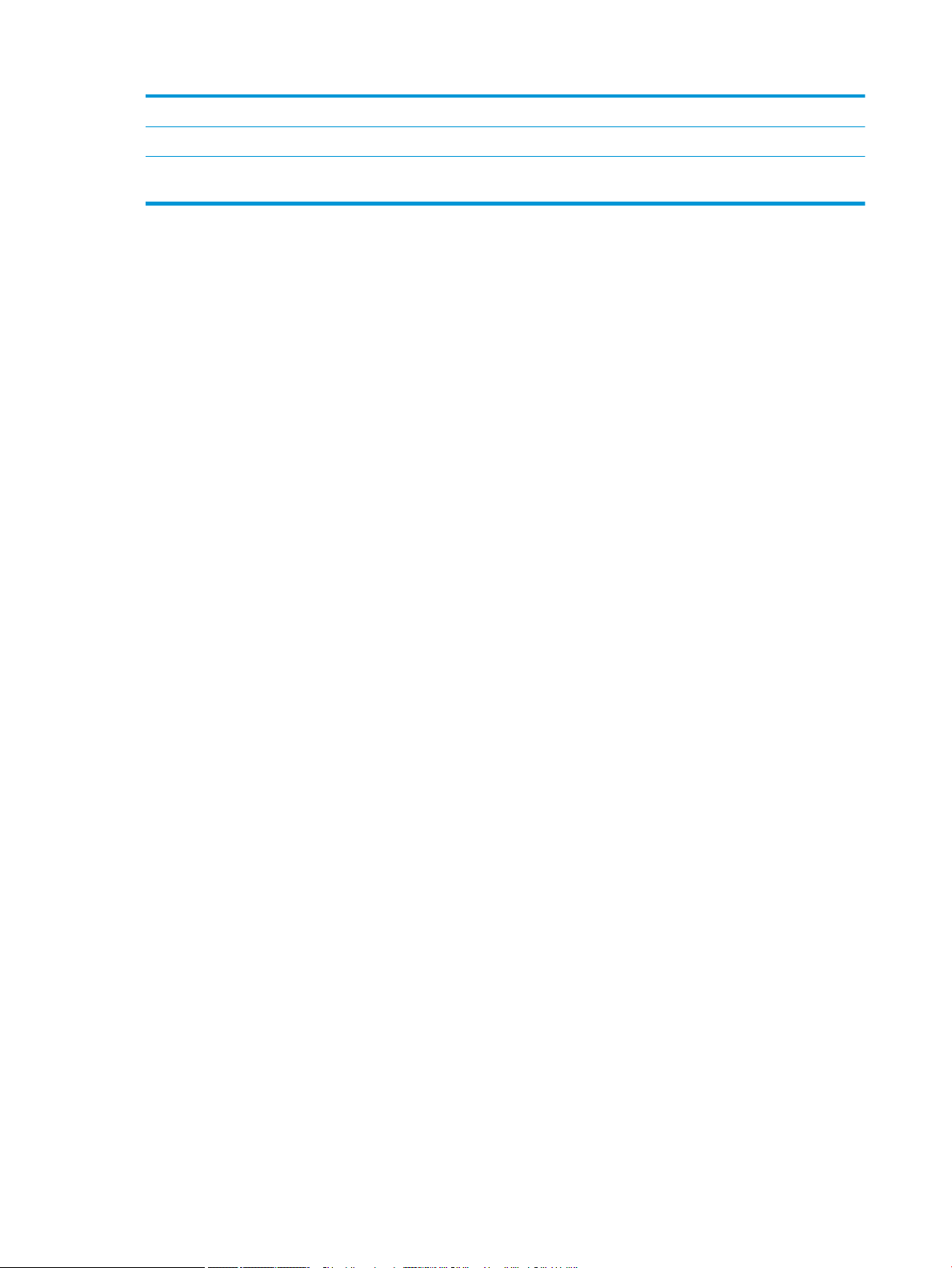
16 LED Status Menunjukkan status mesin Anda.
17 Pilih Kertas Pilih baki yang Anda inginkan dari layar tampilan.
18 Tingkat Gelap Menyesuaikan tingkat kecerahan untuk membuat salinan agar lebih mudah dibaca, jika yang
asli terdapat tanda samar dan gambar yang gelap.
12 Bab 1 Pendahuluan IDWW
Page 21
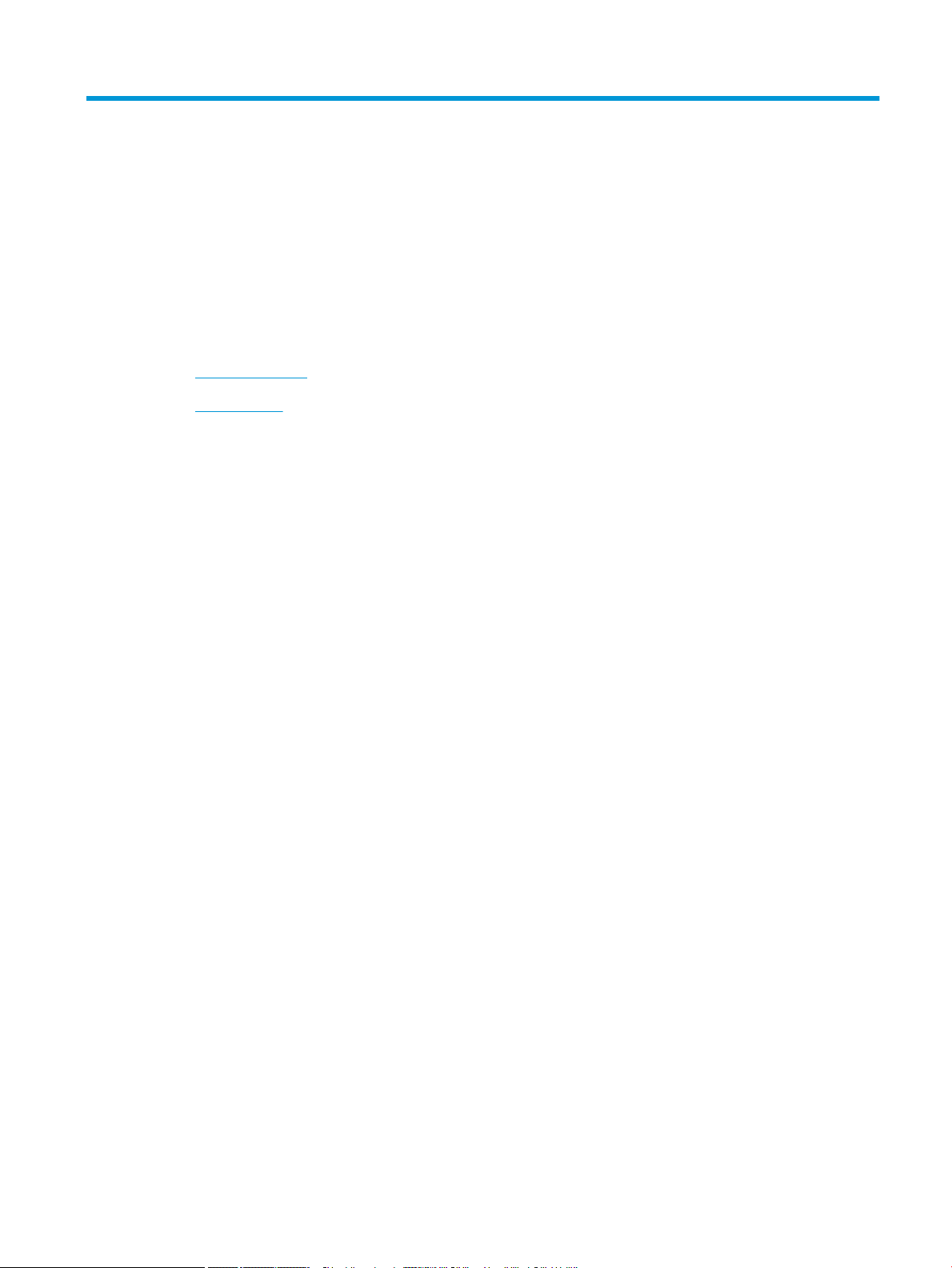
2 Ikhtisar Menu
Bab ini menyediakan informasi tentang struktur menu secara keseluruhan.
●
Mengakses menu
●
Ikhtisar menu
IDWW 13
Page 22
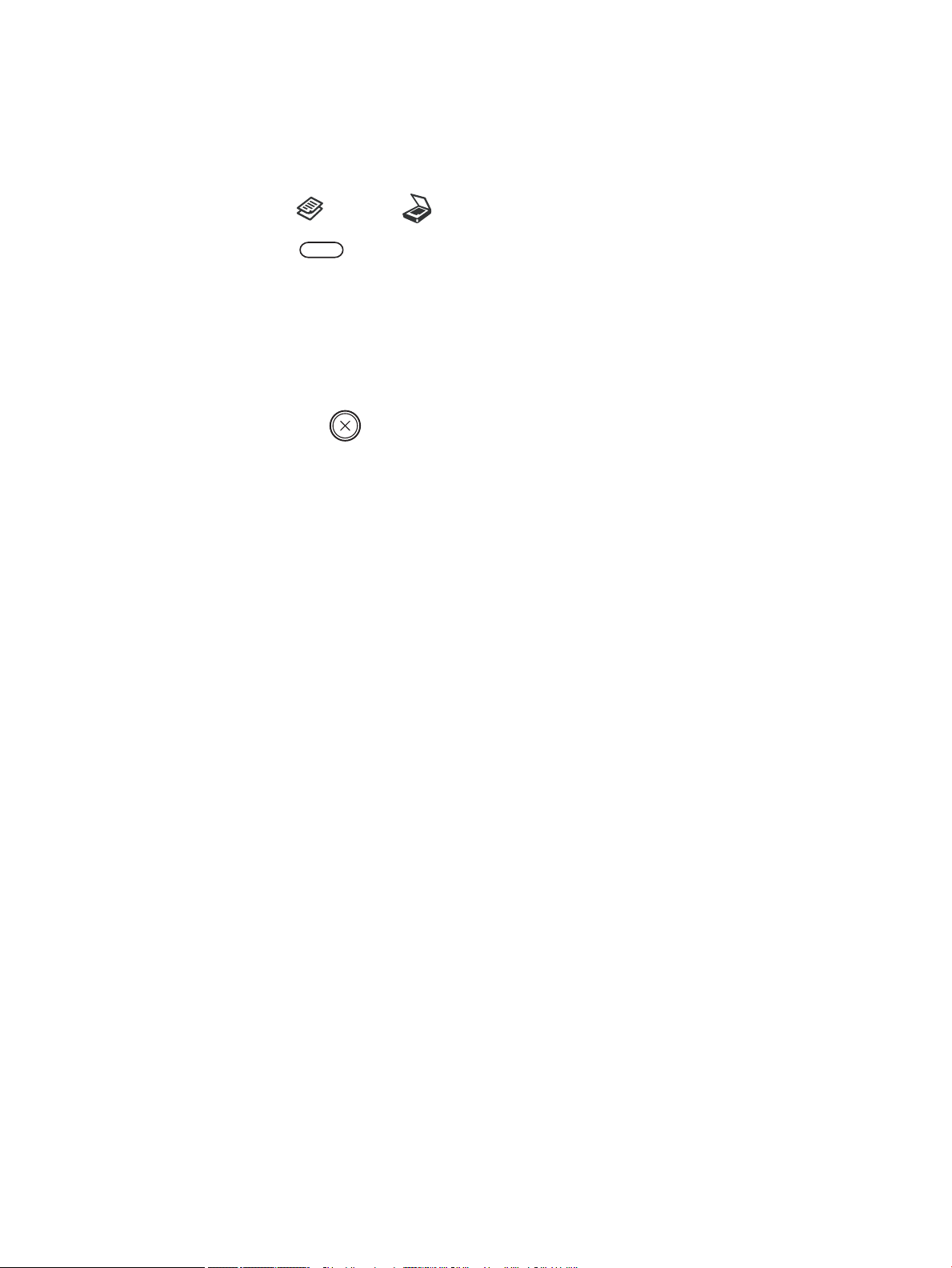
Mengakses menu
Beberapa menu mungkin tidak muncul pada layar tergantung pada opsi yang dipilih, model produk, atau negara/
kawasan tempat tinggal Anda. Jika demikian, hal ini tidak berlaku untuk mesin Anda.
1. Pilih tombol Salin atau Pindai pada panel kontrol, tergantung pada tur yang akan digunakan.
2. Pilih tombol Menu di sebelah kiri untuk masuk ke mode Menu.
3. Tekan panah hingga item menu yang diperlukan muncul, lalu tekan OK.
4. Jika item pengaturan memiliki submenu, ulangi langkah 3.
5. Tekan OK untuk menyimpan pilihan.
6. Pilih Kembali untuk kembali ke item menu sebelumnya.
7. Tekan tombol Berhenti untuk kembali ke mode siap.
Fitur menu juga dapat diakses jarak jauh dari Server Web Tertanam (EWS) pada printer yang terhubung ke
jaringan.
14 Bab 2 Ikhtisar Menu IDWW
Page 23
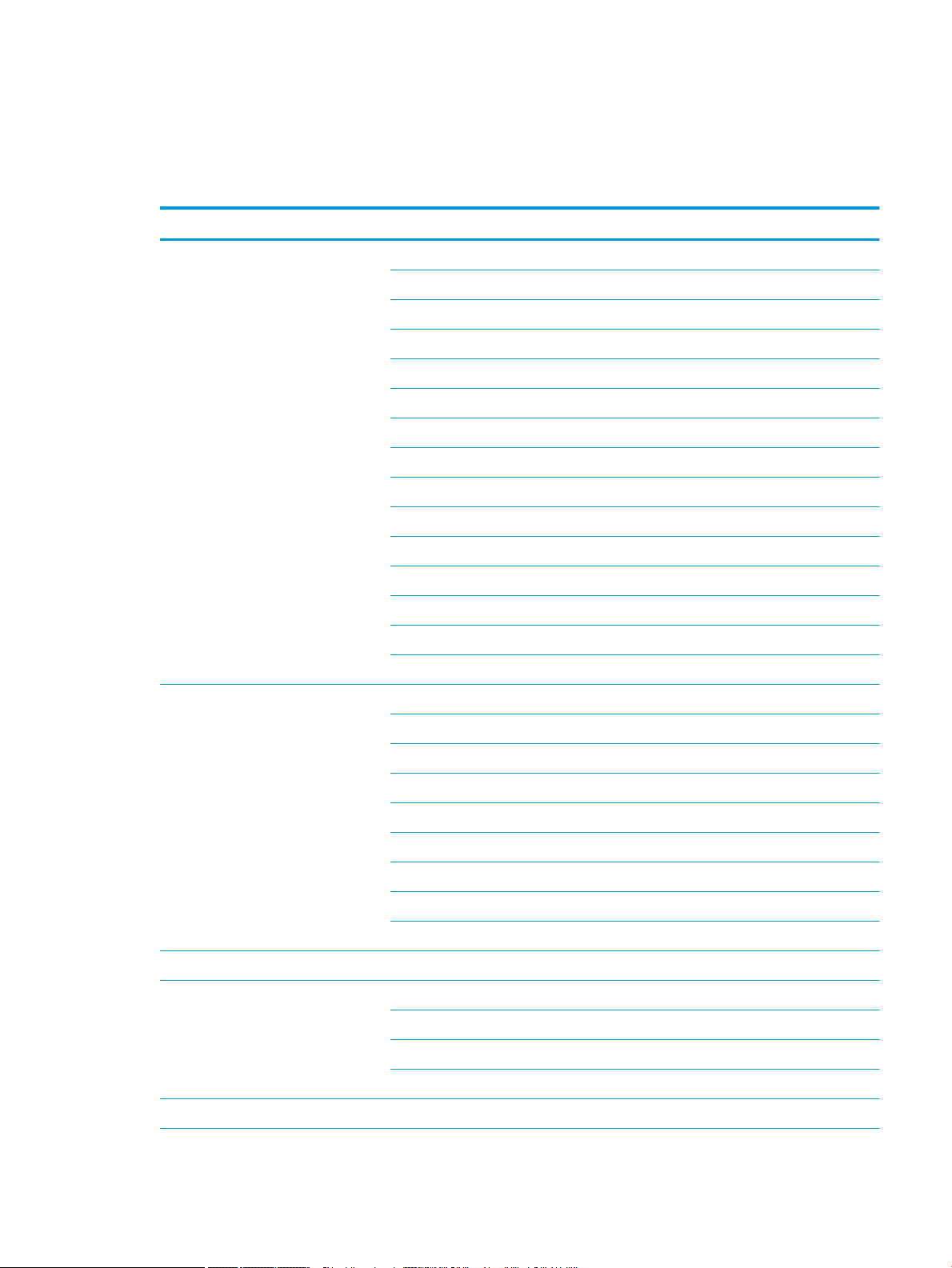
Ikhtisar menu
Menu tur salin
Tabel 2-1 Fitur Salin
Menu Sub-menu
Perkecil/Perbesar
a
25%
CATATAN: Perkecil/perbesar yang paling
sering digunakan adalah:
● 70% (A3 -> A4)
● 141% (A4 -> A3)
Duplex (Dupleks)
b
50% (A3 -> A5)
61% (A3 -> B5)
70% (A3 -> A4), B4(JIS) -> B5, A4 -> A5)
81% (B4(JIS) -> A4, B5-A5)
86% (A3-B4(JIS), A4 -> B5)
100%
AutoFit
115% (B4(JIS) -> A3)
122% (A4 -> B4(JIS))
141% (A4 -> A3), A5 -> A4)
150%
200 (A5 -> A3)
400%
Kustom (25 – 400%)
1->1 Sisi
1->2 Sisi, Buku
1->2 Sisi, Kalender
2->1 Sisi, Buku
2->1 Sisi, Kalender
2->2 Sisi, Buku->Buku
2->2 Sisi, Kalender->Kalender
2->2 Sisi, Buku->Kalender
2->2 Sisi, Kalender->Buku
Tingkat Gelap -5 -> +5
Jenis Asli Teks
Teks/Foto
Foto
Peta
Rotasi Gambar
b
On/O (Aktif/Tidak Aktif)
IDWW Ikhtisar menu 15
Page 24
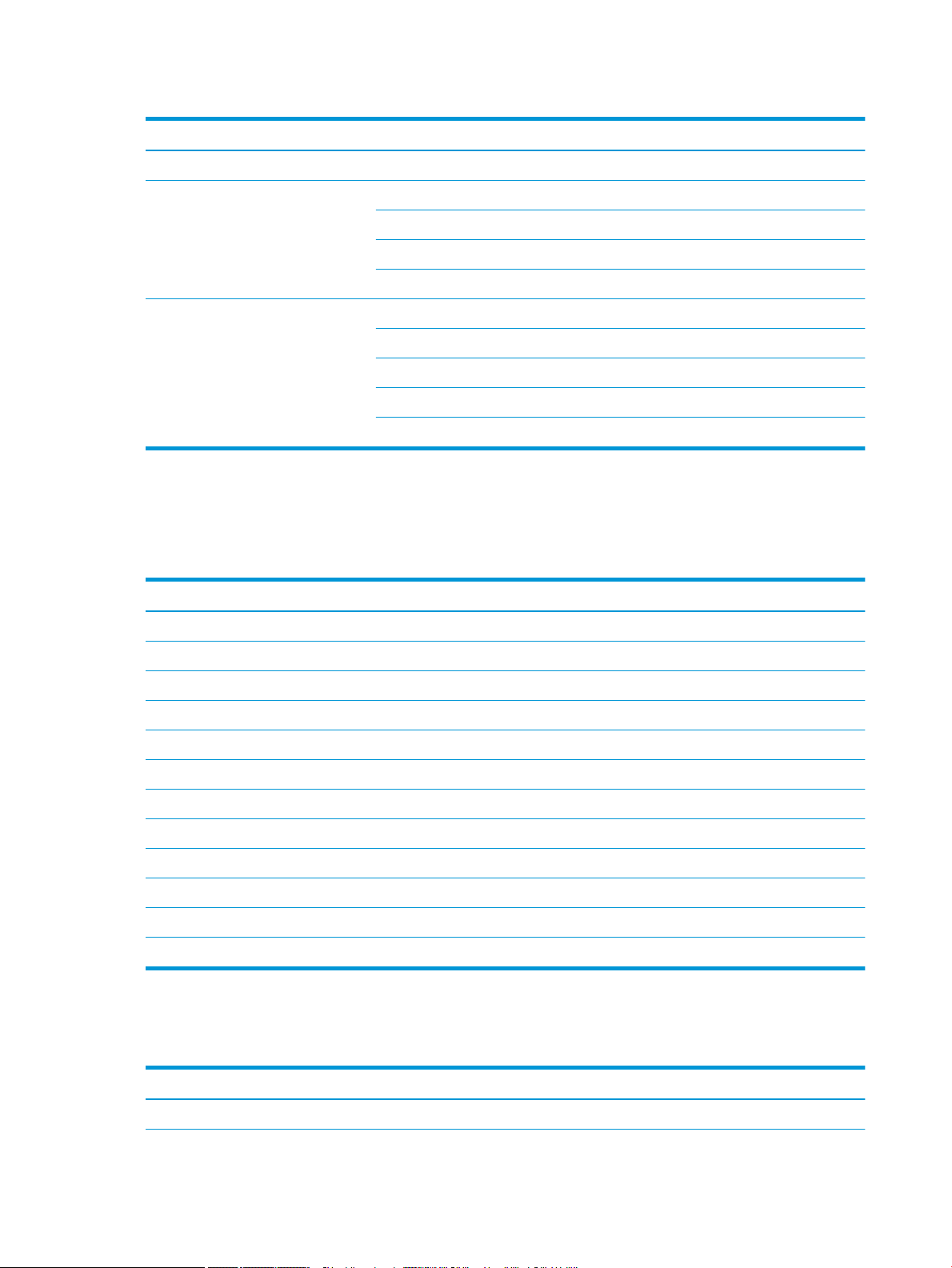
Tabel 2-1 Fitur Salin (Lanjutan)
Menu Sub-menu
Collation [Kolase] On/O (Aktif/Tidak Aktif)
Tata Letak Normal
Salinan ID
N-Atas
Salinan Buku
Sesuaikan Latar Belakang Mati
Auto (Otomatis)
Tingkatkan Lev.1
Tingkatkan Lev.2
Hapus Lev.1- Hapus Lev.4
a
Perkecil/Perbesar berarti khusus untuk mencetak ukuran kertas tertentu pada ukuran kertas tertentu lainnya. % dan ukuran tertentu
yang tercantum berdasarkan ukuran kertas standar.
b
Beberapa menu mungkin tidak muncul pada layar tergantung pada opsi atau model. Jika demikian, hal ini tidak berlaku untuk mesin
Anda.
Tabel 2-2 Persentase Perkecil/Perbesar untuk ukuran media lainnya
Media Persentase pengaturan perkecil/perbesar
A3->A5 50%
A3->B5 61%
A3->A4 70%
B4->B5/A5 70%
B4->A4/B5/A5 81%
A3/B4/A4->B5 86%
A5->A3 200%
B4->A3 115%
A4->B4 122%
A4->A3 141%
A5->A4 141%
A5->A3 200%
Menu Pengaturan Salin
2-3 Menu Pengaturan Salin
Tabel
Menu Sub-menu
Ubah Default
a
Copies (Salinan)
16 Bab 2 Ikhtisar Menu IDWW
Page 25
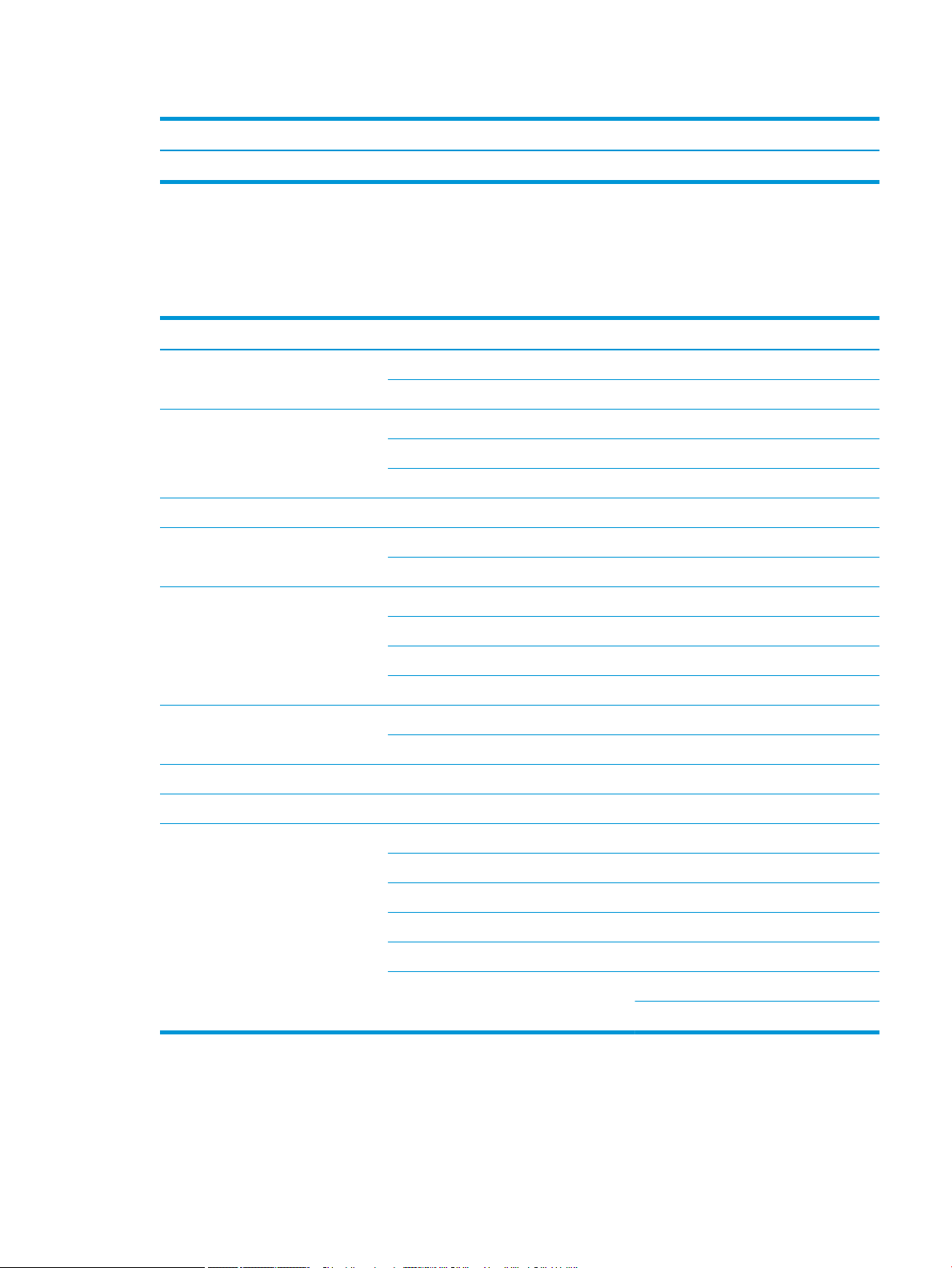
Tabel 2-3 Menu Pengaturan Salin (Lanjutan)
Menu Sub-menu
Baki Otomatis On/O (Aktif/Tidak Aktif)
a
Pilihan menu ini memungkinkan Anda untuk mengubah pilihan salinan default untuk menu Fitur Salin, kecuali untuk Tata Letak dan Latar
Belakang.
Menu Pengaturan Cetak
Tabel 2-4 Kongurasi Pencetakan
Menu Sub-menu Sub-menu
Orientation (Orientasi) Potret
Duplex (Dupleks) Mati
Copies (Salinan) 1-999
Resolusi Standar
Lanskap
Tepi Panjang
Tepi Pendek
Resolusi Tinggi
Hapus Teks Mati
Minimum
Normal
Maksimum
CR Otomatis LF
LF+CR
Lewati Halaman Kosong On/O (Aktif/Tidak Aktif)
Emulasi Pengaturan
PCL Bentuk huruf PCL 1 - 58
Symbol Set (Set Simbol)
Garis 5 - 128
Pitch 0,44 - 99,99
A4 Lebar On/O (Aktif/Tidak Aktif)
Kurir Reguler
Gelap
IDWW Ikhtisar menu 17
Page 26
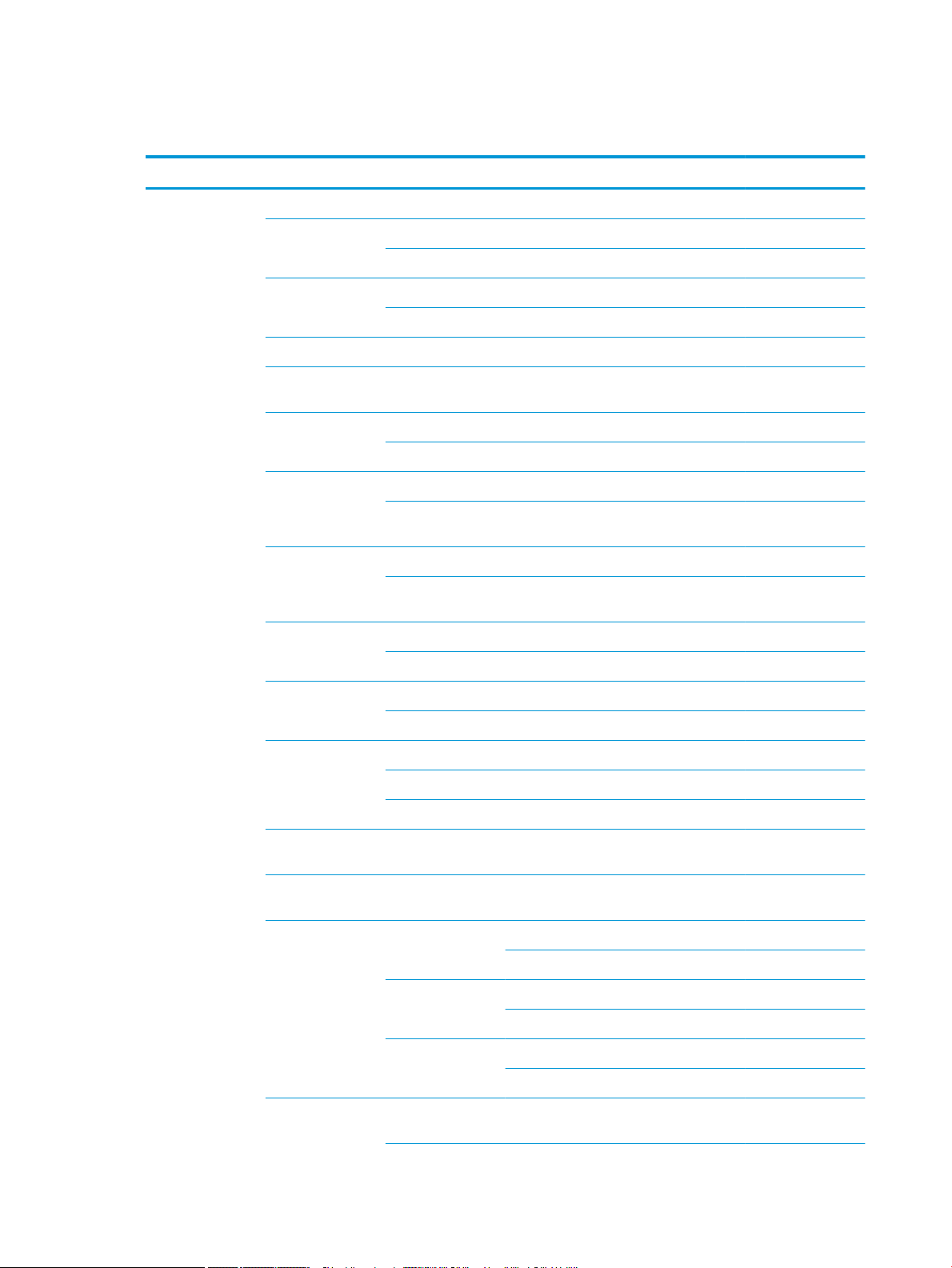
Menu Pengaturan Sistem
Tabel 2-5 System Setup (Pengaturan Sistem)
Menu Sub-menu Sub-menu Sub-menu Sub-menu
Pengaturan Mesin Tanggal dan Waktu
Mode Jam 12 jam
Bahasa Inggris
Hemat Daya 1 - 60 menit
24 jam
Cina
Kejadian Aktif On/O (Aktif/Tidak
Aktif)
Auto Power O
(Pematian Otomatis)
Batas Waktu Sistem Mati
Batas Waktu
Pekerjaan
Penyesuaian
Ketinggian
Kelembapan Normal
Lanjut Otomatis Mati
Beralih Baki
Otomatis
Mati
Pada (5 - 240 menit)
Pada (10 - 600
detik)
Mati
Pada (15 - 300
detik)
Normal
Tinggi 1 - 4
Tinggi 1 - 3
Setelah 0 detik
Setelah 30 detik
On/O (Aktif/Tidak
Aktif)
Penambahan Kertas On/O (Aktif/Tidak
Aktif)
Perlindungan Baki Baki 1 Mati
Baki 2 Mati
Baki 3 (a) Mati
Pengaturan
Ekonomis
Mode Default On/O (Aktif/Tidak
Hidup
Hidup
Hidup
Aktif)
18 Bab 2 Ikhtisar Menu IDWW
Page 27
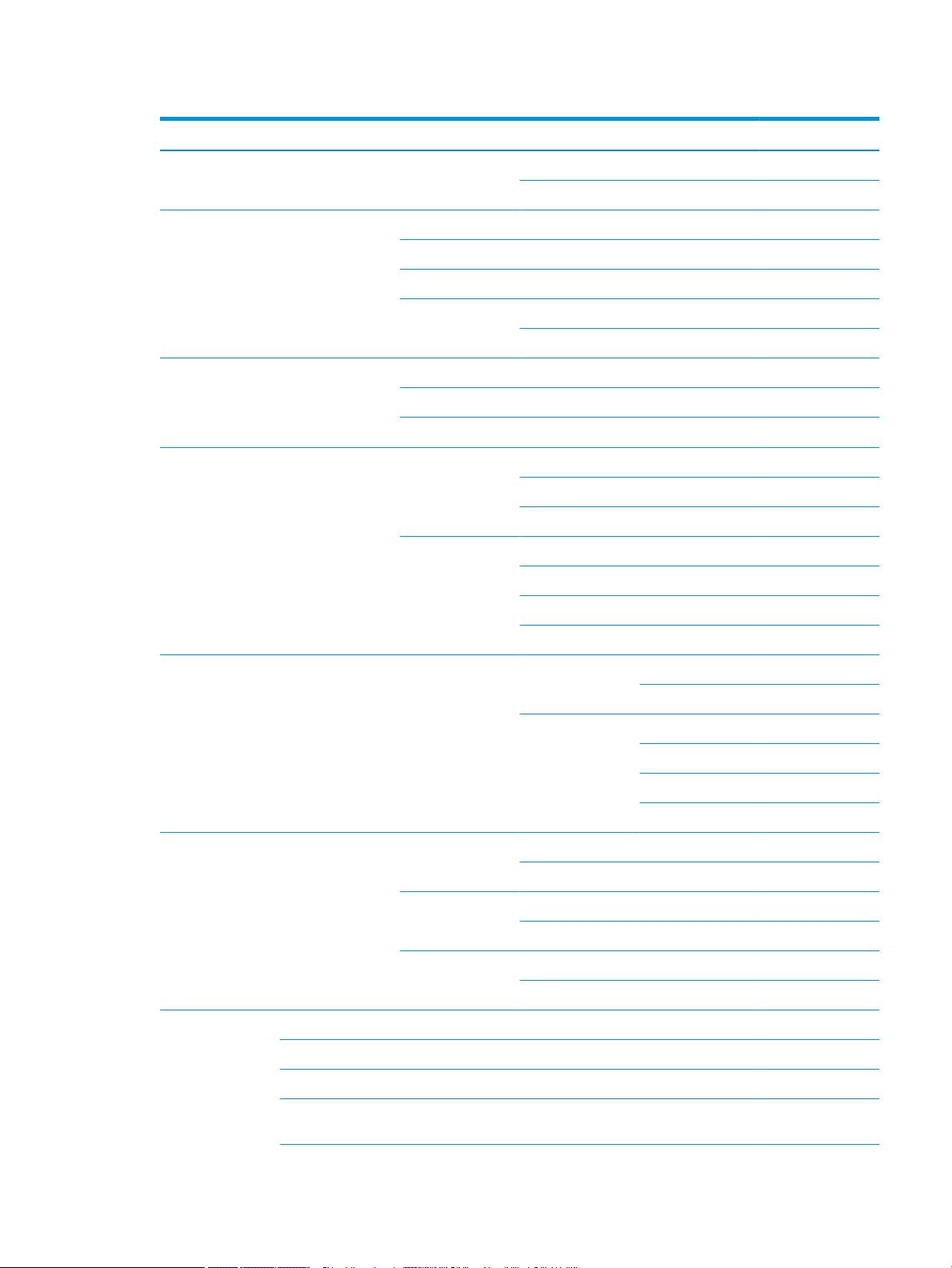
Tabel 2-5 System Setup (Pengaturan Sistem) (Lanjutan)
Menu Sub-menu Sub-menu Sub-menu Sub-menu
Pilih Template Default Ekonomis
Kustom Ekonomis
Paper Setup
(Pengaturan Kertas)
Paper Size (Ukuran
Kertas)
MP Baki 1
Baki 2
a
Baki 3
Ukuran Kertas
A4
Default
Letter
Jenis Kertas MP Baki 1
Baki 2
Baki 3
a,
Pilih Kertas Salin Baki 1
Baki 2
Baki 3
a
Cetak Auto (Otomatis)
Baki 1
Baki 2
Baki 3
a
Margin Margin Umum Margin Simpleks Margin Atas -20 - +20 mm
Margin Kiri
Margin Dupleks Margin Atas Sisi 1 -20 - +20 mm
Margin Kiri Sisi 1 -20 - +20 mm
Margin Atas Sisi 2 -20 - +20 mm
Margin Kiri Sisi 2 -20 - +20 mm
Konrmasi Baki Baki 1 Mati
Hidup
Baki 2 Mati
Hidup
Baki 3 (a) Mati
Hidup
Laporan Kongurasi
Halaman Demo
Kongurasi Jaringan
Informasi
Persediaan
IDWW Ikhtisar menu 19
Page 28
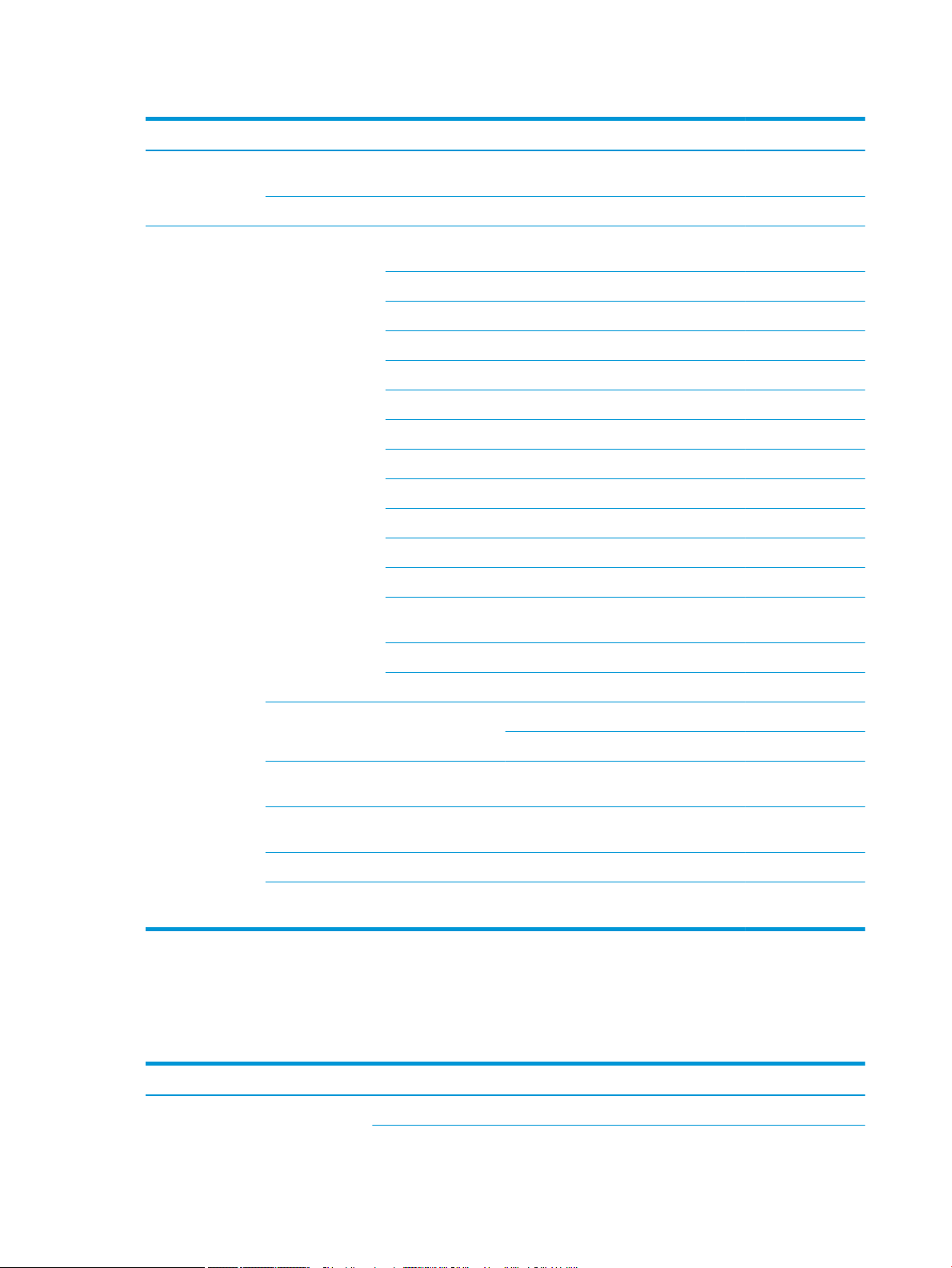
Tabel 2-5 System Setup (Pengaturan Sistem) (Lanjutan)
Menu Sub-menu Sub-menu Sub-menu Sub-menu
Penghitung
Penggunaan
Huruf PCL
Pemeliharaan Masa Pakai
Persediaan
Informasi
Persediaan
Total
Pindai ADF
Pindai Pelat
Developer
Fuser
Rol Transfer
Rol Baki 1
Alas Gesekan Baki 1
Rol Baki 2
Alas Gesekan Baki 2
Rol(a) Baki 3
Alas Gesekan(a) Baki 3
a
Beberapa menu mungkin tidak muncul pada layar tergantung pada opsi atau model. Jika demikian, hal ini tidak berlaku untuk mesin
Anda.
Menu Jaringan
2-6 Jaringan
Tabel
Menu Sub-menu
TCP/IP (IPv4) DHCP
Rol ADF
Alas Karet ADF
Mgr. Gambar Warna Kustom Default Atur Ulang?
Kerapatan Cetak -10 - +10
Peringatan Toner
Hampir Habis
Peringatan Unit OPC
Rendah
Nomor Seri
Kemacetan Kertas On/O (Aktif/Tidak
On/O (Aktif/Tidak
Aktif)
On/O (Aktif/Tidak
Aktif)
Aktif)
20 Bab 2 Ikhtisar Menu IDWW
Page 29
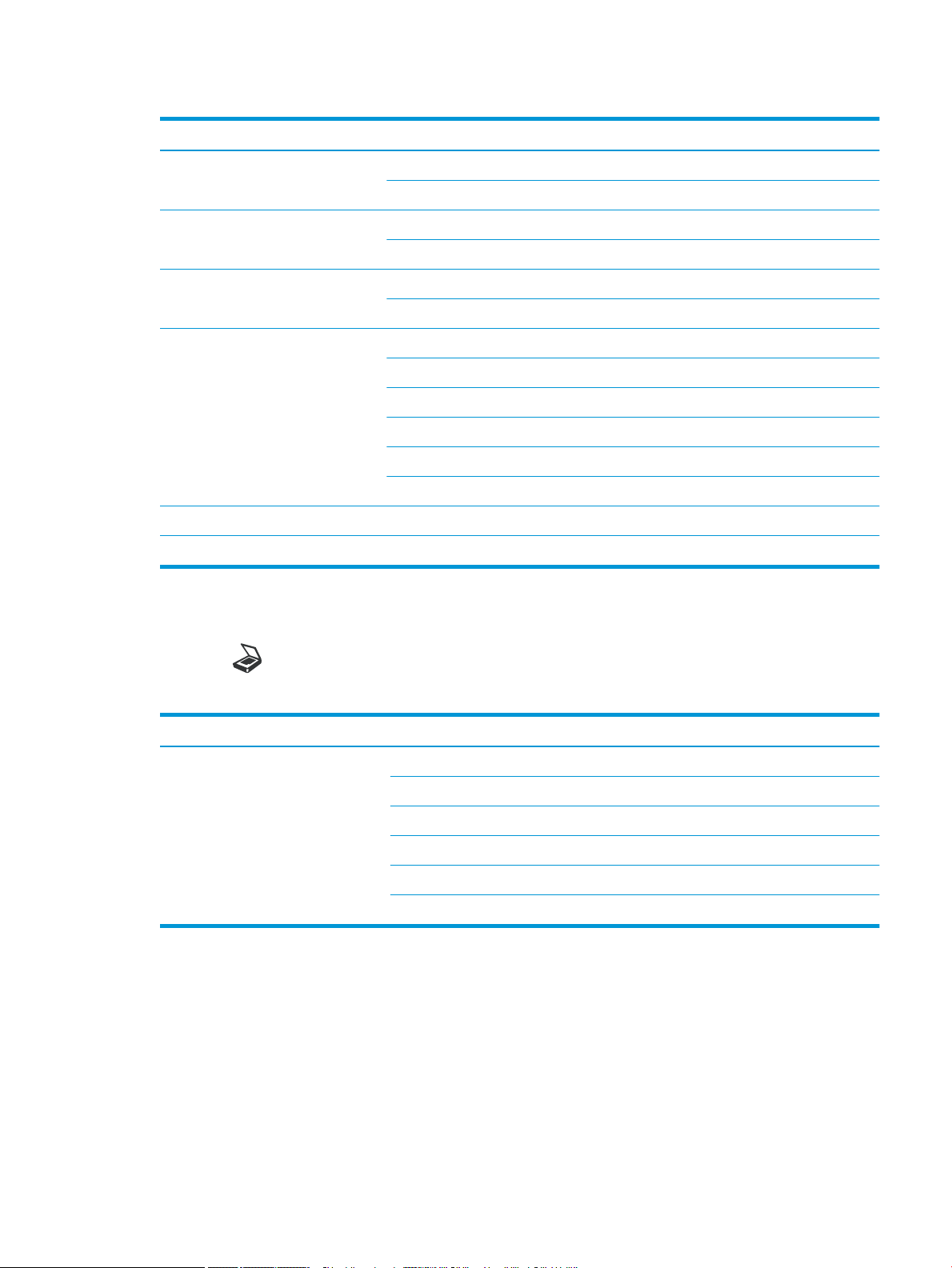
Tabel 2-6 Jaringan (Lanjutan)
Menu Sub-menu
BOOTP
Statis
TCP/IP (IPv6) Protokol IPv6
Kongurasi DHCPv6
Ethernet Port Ethernet
Kecepatan Ethernet
Manajemen Pekerjaan HTTP
HTTPS
WINS
SNMPv1/v2
UPnP(SSDP)
mDNS
Kongurasi Jaringan
Hapus Pengaturan
Menu Pindai
Pilih Pindai > Pindai ke PC pada panel kontrol.
Tabel
Menu Sub-menu
Memindai ke PC PC Lokal atau Jaringan
2-7 Menu Pindai
Format File
Mode Warna
Resolusi
Ukuran Asli
Duplex (Dupleks)
IDWW Ikhtisar menu 21
Page 30
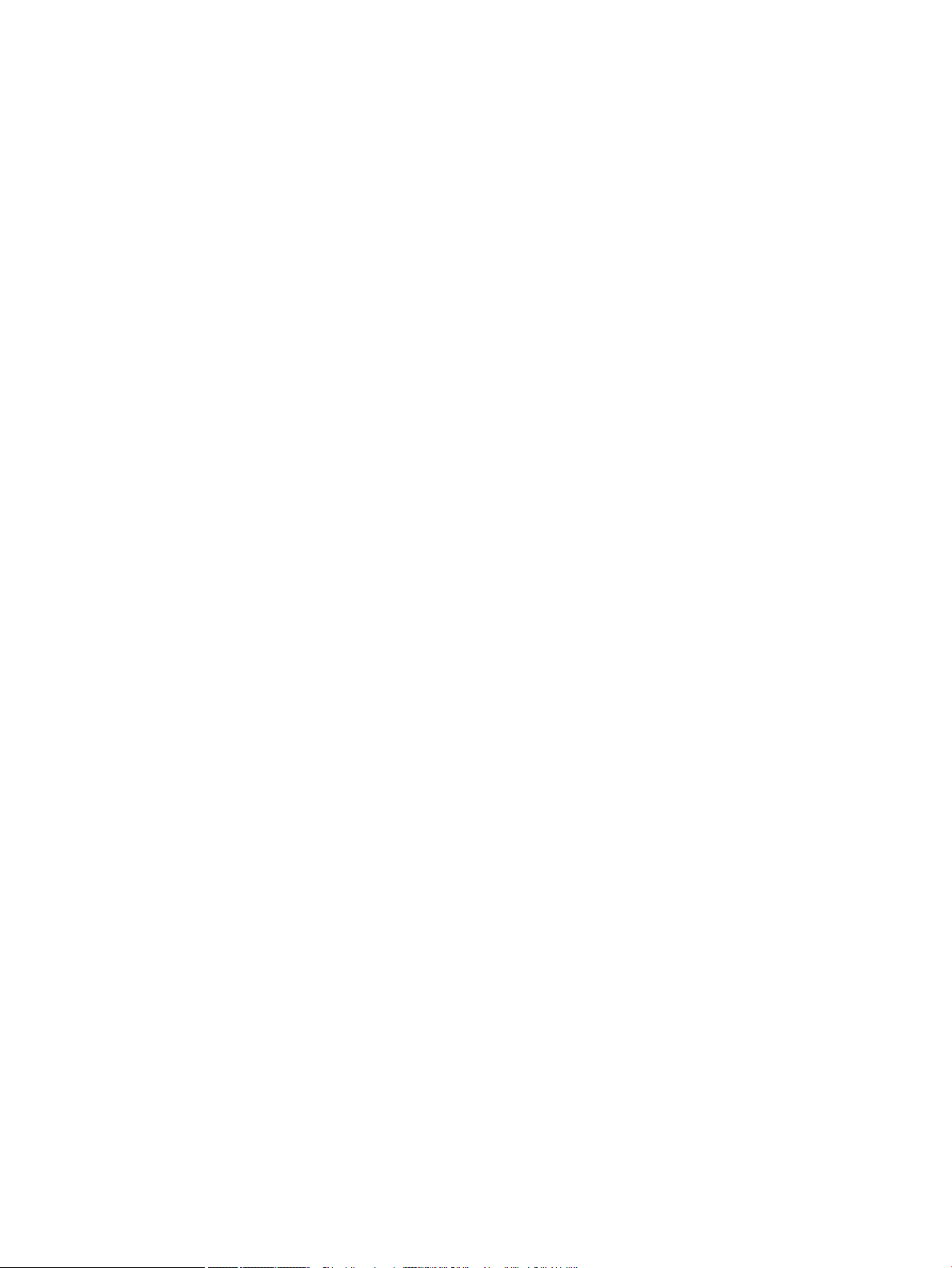
22 Bab 2 Ikhtisar Menu IDWW
Page 31
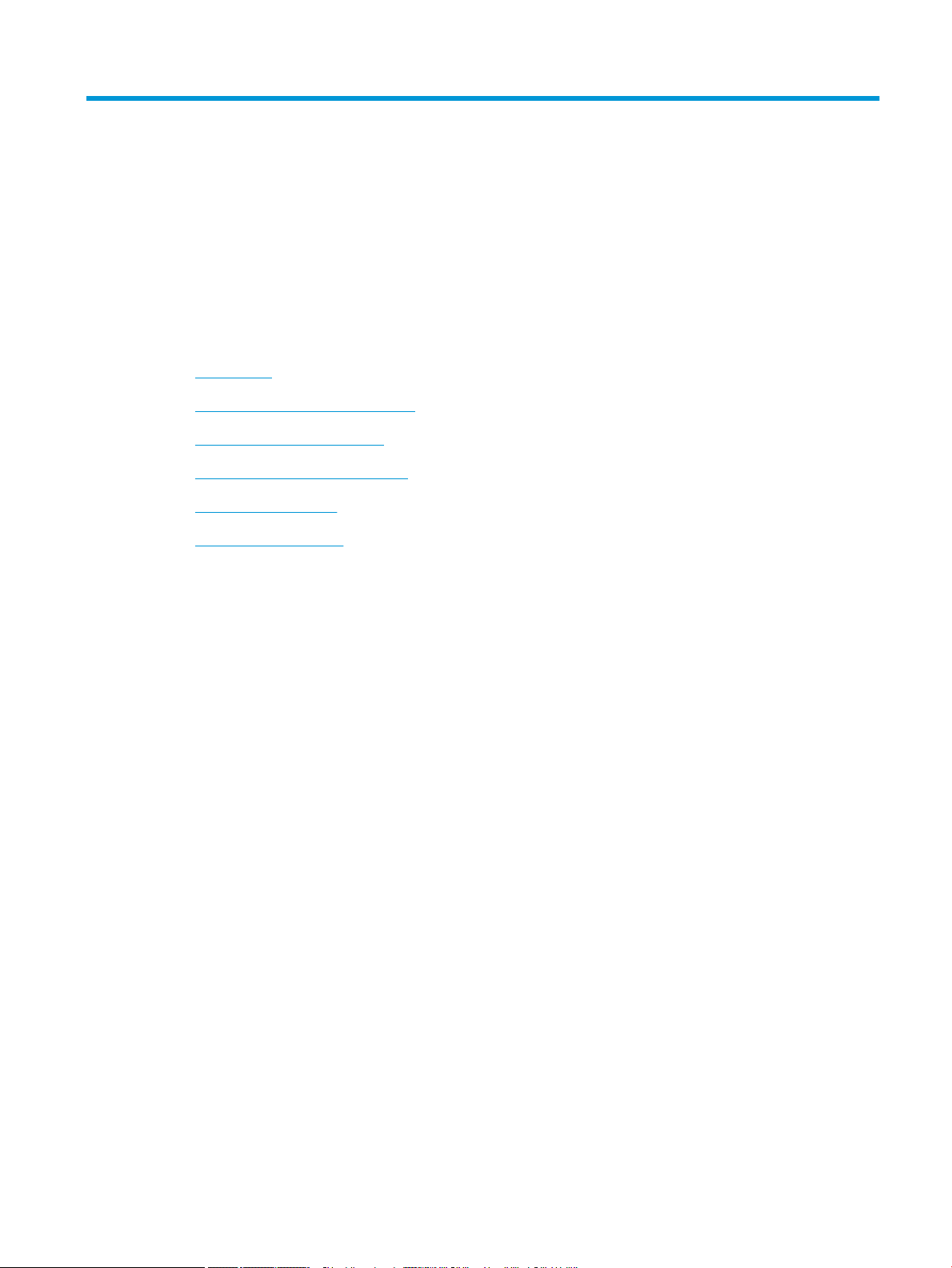
3 Media dan Baki
Bab ini menyediakan informasi tentang cara memuat media cetak ke mesin.
●
Ikhtisar baki
●
Memasukkan kertas ke dalam baki
●
Mencetak pada media khusus
●
Mengatur ukuran dan jenis kertas
●
Memuat dokumen asli
●
Spesikasi media cetak
IDWW 23
Page 32

Ikhtisar baki
3
1
2
4
Untuk mengubah ukuran, Anda harus menyesuaikan pemandu kertas.
1 Pemandu panjang kertas
2 Pemandu lebar kertas
3 Pelat bawah kertas
4 Tuas perpanjang baki
24 Bab 3 Media dan Baki IDWW
Page 33

Memasukkan kertas ke dalam baki
Pendahuluan
Topik berikut menjelaskan cara menyiapkan dan memuat kertas ke dalam Baki 2, Baki 3 opsional, dan Baki 1
Serbaguna.
●
Menyiapkan kertas
●
Baki 2 /baki opsional
●
Baki 1 serbaguna
Menyiapkan kertas
● Hanya gunakan media cetak yang memenuhi spesikasi yang diperlukan oleh mesin.
● Jika Anda menggunakan media cetak yang tidak memenuhi spesikasi yang diuraikan dalam panduan
pengguna ini, masalah berikut dapat terjadi:
– Kualitas cetak yang rendah, kemacetan kertas, keausan yang berlebihan pada mesin
● Berat, bahan, kondisi permukaan, dan kadar kelembapan media cetak dapat memengaruhi kinerja dan
kualitas pencetakan mesin.
● Beberapa media cetak mungkin tidak memberikan hasil yang diinginkan meskipun sudah memenuhi
spesikasi yang diuraikan dalam panduan pengguna ini.
Hal ini mungkin terjadi karena penanganan media cetak yang salah, tidak sesuai suhu atau kelembapan,
atau faktor tidak terkontrol lainnya.
● Menggunakan media cetak yang tidak memenuhi spesikasi yang diuraikan dalam panduan pengguna ini
dapat mengakibatkan kerusakan mesin yang memerlukan perbaikan.
Perbaikan tersebut tidak dicakup oleh perjanjian garansi.
● Jangan gunakan media cetak foto inkjet dengan mesin ini. Melakukannya dapat merusak mesin.
● Jangan gunakan media cetak yang kusut, robek, atau lembap.
PERINGATAN! Penggunaan media yang mudah terbakar atau benda asing yang tertinggal di printer mungkin
menyebabkan unit kelebihan panas, dan di kasus yang jarang dapat menyebabkan kebakaran.
IDWW Memasukkan kertas ke dalam baki 25
Page 34

Baki 2 /baki opsional
1
3
2
1. Tarik keluar baki kertas.
2. Tekan dan geser pemandu lebar kertas dan tuas
panjang kertas untuk meletakkan semuanya di
dalam slot ukuran kertas yang benar yang ditandai
di bagian bawah baki untuk menyesuaikan dengan
ukuran.
3. Lenturkan atau kipas-kipaskan tepi tumpukan
kertas untuk memisahkan halaman sebelum
memuat kertas.
26 Bab 3 Media dan Baki IDWW
Page 35

4. Setelah memasukkan kertas ke dalam baki, pencet
3
2
1
dan geser pemandu lebar kertas dan pemandu
panjang kertas.
● Jangan dorong pemandu lebar kertas terlalu
jauh yang dapat menyebabkan media
bengkok.
● Jika Anda tidak menyesuaikan pemandu lebar
kertas, dapat menyebabkan kemacetan
kertas.
● Jangan gunakan kertas dengan tepi
gelombang, hal ini dapat menyebabkan
kemacetan kertas atau kertas dapat berkerut.
5. Masukkan baki kembali ke mesin.
6. Jika Anda mencetak dokumen, atur jenis dan
ukuran kertas untuk Baki 2/baki opsional.
PERHATIAN: Untuk menghindari kemacetan
kertas, selalu tekan pelat pengumpan Baki 2/baki
opsional ke bawah saat memasukkan kertas
kembali.
IDWW Memasukkan kertas ke dalam baki 27
Page 36

Baki 1 serbaguna
Baki serbaguna dapat menampung ukuran dan jenis bahan cetak khusus, seperti kartu pos dan kartu catatan.
1. Pegang gagang baki serbaguna dan tarik ke bawah
untuk membuka dan tarik keluar ekstensi kertas
baki serbaguna.
2. Masukkan kertas.
28 Bab 3 Media dan Baki IDWW
Page 37

3. Tekan pemandu lebar kertas baki serbaguna dan
sesuaikan dengan lebar kertas. Jangan paksa
terlalu banyak, atau kertas akan bengkok sehingga
kertas macet atau miring.
4. Jika Anda mencetak dokumen, atur jenis dan
ukuran kertas untuk baki serbaguna.
PERHATIAN: Untuk menghindari kemacetan
kertas, selalu tekan pelat pengumpan Baki 1 ke
bawah saat memasukkan kertas kembali.
IDWW Memasukkan kertas ke dalam baki 29
Page 38

Mencetak pada media khusus
Pengaturan kertas di dalam mesin dan driver harus cocok untuk mencetak tanpa kesalahan ketidakcocokan
kertas.
Atau jika mesin Anda mendukung layar tampilan, Anda dapat menetapkannya menggunakan tombol Menu
pada panel kontrol.
Kemudian, atur jenis kertas dari jendela preferensi Pencetakan > Kertas tab > Jenis Kertas.
CATATAN:
● Bila menggunakan media khusus, sebaiknya umpan satu lembar sekaligus.
● Ilustrasi pada panduan pengguna ini mungkin berbeda dari mesin Anda tergantung pada opsi atau model.
Periksa jenis mesin Anda.
Kertas kartu stok/berukuran khusus
Di aplikasi perangkat lunak, atur margin setidaknya 6,4 mm (0,25 inci) dari tepi bahan.
Kertas pracetak
Saat memuat kertas pracetak, sisi yang telah dicetak harus menghadap ke atas dengan tepi bergelombang di
bagian depan. Jika Anda mengalami masalah tantang pengumpanan kertas, putar kertas. Perhatikan bahwa
kualitas cetakan tidak dijamin.
30 Bab 3 Media dan Baki IDWW
Page 39
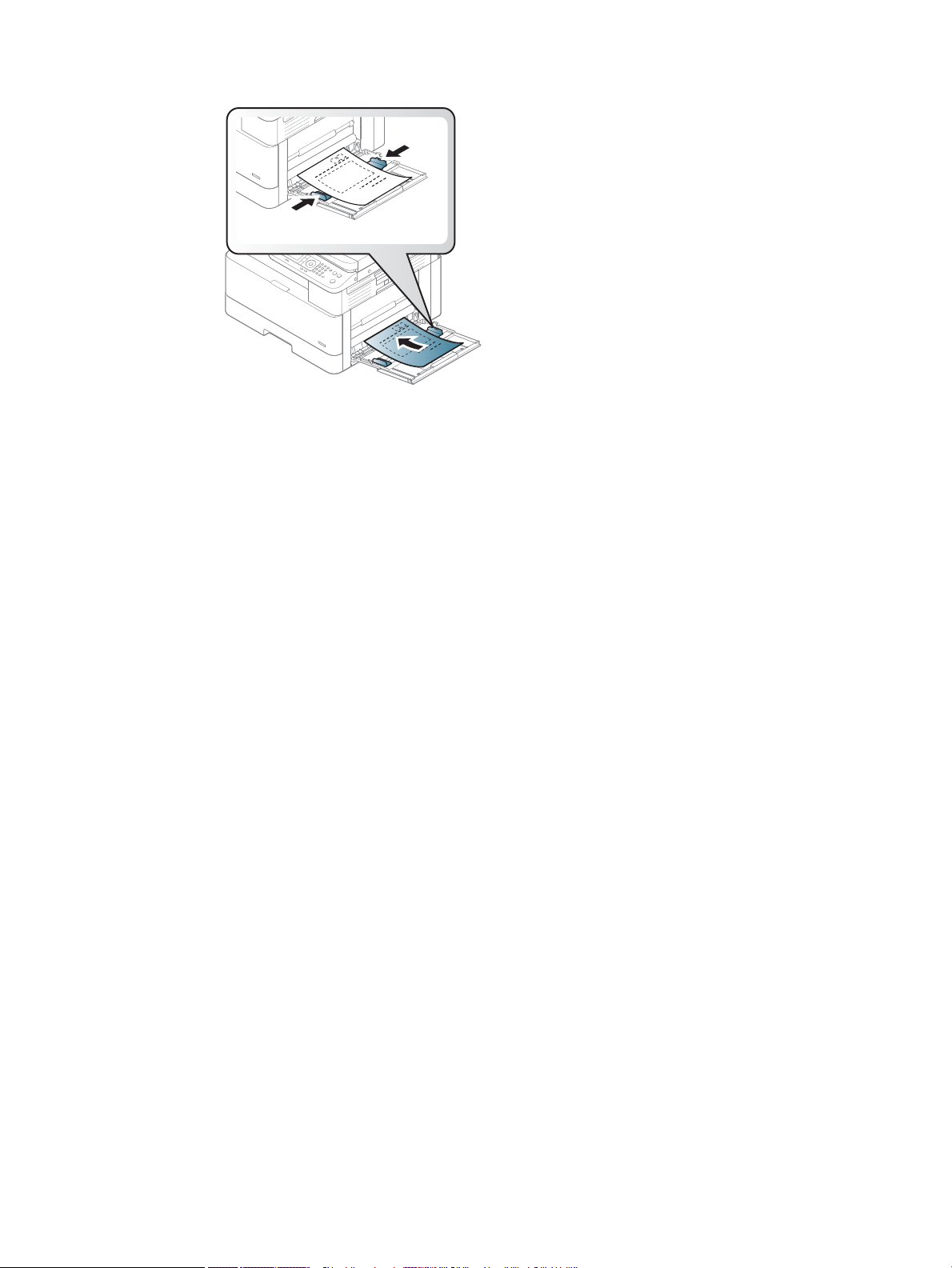
● Harus dicetak dengan tinta resistensi panas yang tidak akan meleleh, menguap, atau mengeluarkan emisi
berbahaya sesuai suhu peleburan mesin selama 0,1 detik (sekitar 170°C (338°F)).
● Tinta kertas pracetak harus tidak mudah terbakar dan tidak memengaruhi rol mesin.
● Sebelum Anda memuat kertas pracetak, pastikan bahwa tinta pada kertas kering. Selama proses
peleburan, tinta basah dapat berasal dari kertas pracetak, sehingga mengurangi kualitas cetak.
IDWW Mencetak pada media khusus 31
Page 40

Mengatur ukuran dan jenis kertas
Pengaturan kertas di dalam mesin dan driver harus cocok untuk mencetak tanpa kesalahan ketidakcocokan
kertas.
Dari driver cetak atau aplikasi, atur jenis kertas dari jendela Opsi Cetak > Properti > Kertas tab > Jenis.
CATATAN: Mungkin perlu menekan OK untuk menavigasi ke menu tingkat bawah untuk beberapa model.
Setelah memuat kertas di dalam baki kertas, atur ukuran kertas dan ketikkan menggunakan tombol panel
kontrol.
1. Pilih Menu > Pengaturan Sistem > Pengaturan Kertas > Ukuran Kertas atau Jenis Kertas pada panel
kontrol.
2. Pilih baki dan opsi yang Anda inginkan.
3. Tekan OK untuk menyimpan pilihan.
4. Klik bagian tombol Kembali pada kanan tombol Menu untuk kembali ke layar Pengaturan Kertas.
Kemudian pilih jenis kertas jika diinginkan.
5. Tekan tombol Berhenti untuk kembali ke mode siap.
CATATAN: Jika Anda ingin menggunakan kertas berukuran khusus, seperti kertas penagihan, pilih tab Kertas >
Ukuran > Edit... dan atur Pengaturan Ukuran Kertas Kustom pada Preferensi Pencetakan.
32 Bab 3 Media dan Baki IDWW
Page 41
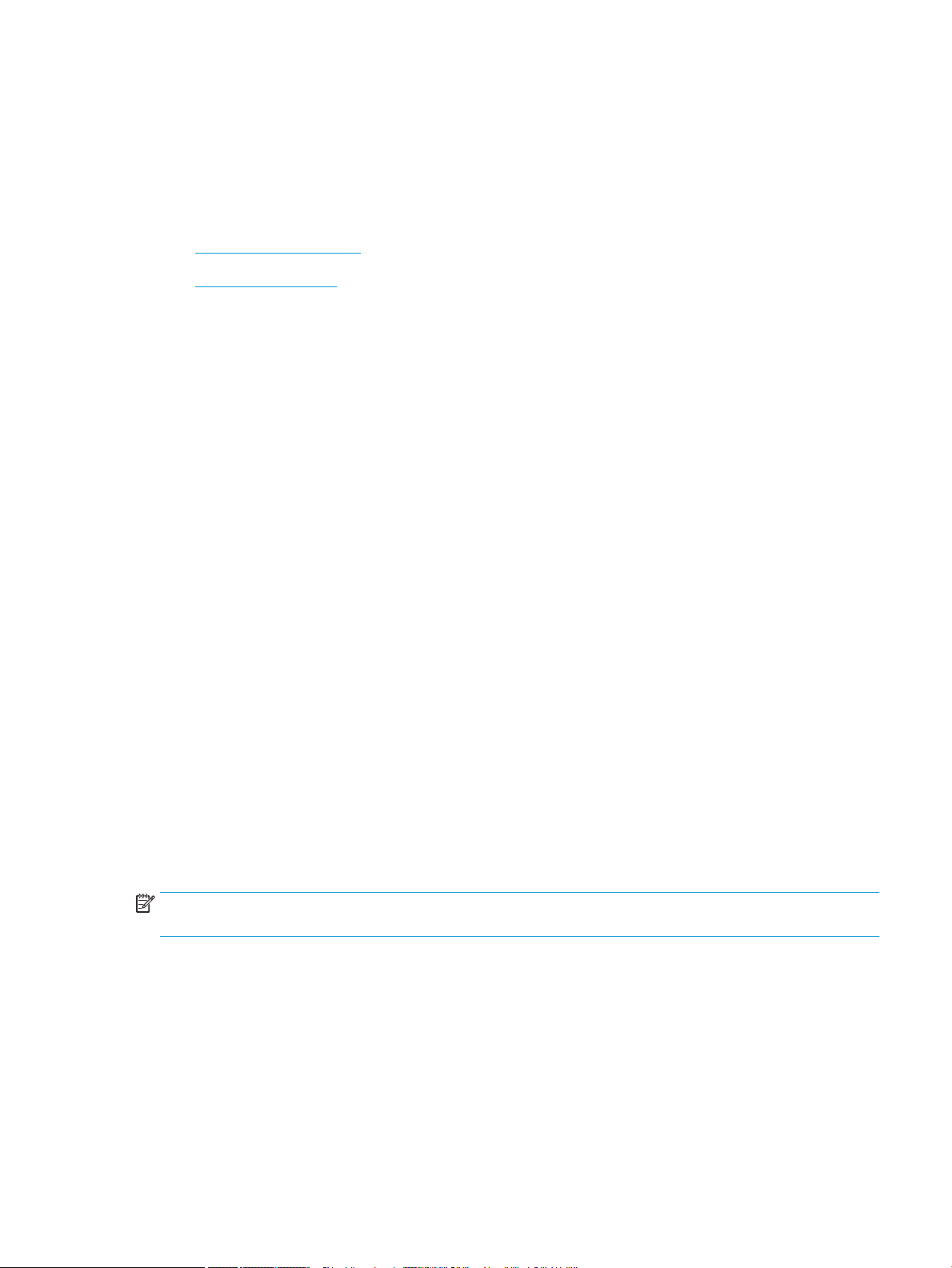
Memuat dokumen asli
Pendahuluan
Topik berikut menjelaskan cara menyiapkan dokumen asli untuk disalin dan cara memuat dokumen asli pada
kaca pemindai atau di dalam pengumpan dokumen.
●
Menyiapkan dokumen asli
●
Memuat dokumen asli
Menyiapkan dokumen asli
● Jangan memuat dokumen yang lebih kecil dari 125 x 101,6 mm (4,92 x 4 inci) atau lebih besar dari 297 x
432 mm (11,7 x 17 inci).
● Jangan memuat dokumen yang dicetak pada jenis kertas berikut untuk menghindari kemacetan kertas,
kualitas pencetakan yang rendah, dan kerusakan mesin:
– Kertas karbon atau kertas multi-karbon
– Kertas berlapis
– Kertas kalkir atau kertas tipis
– Kertas kusut atau berkerut
– Kertas tergulung atau rol
– Kertas basah
● Lepaskan semua staples dan klip kertas dari dokumen sebelum memuatnya.
● Pastikan bahwa lem, tinta, atau cairan apa pun pada dokumen benar-benar kering sebelum memuatnya.
● Jangan memuat dokumen asli yang menyertakan ukuran atau berat kertas yang berbeda.
● Jangan memuat buklet, pamet, transparansi, atau dokumen dengan karakteristik tidak umum lainnya.
Memuat dokumen asli
Anda dapat menggunakan kaca pemindai atau pengumpan dokumen untuk memuat dokumen asli untuk disalin
dan dipindai.
CATATAN: Ilustrasi pada panduan pengguna ini mungkin berbeda dari mesin Anda tergantung pada opsi atau
model. Periksa jenis mesin Anda.
Pada kaca pemindai
Menggunakan kaca pemindai, Anda dapat menyalin atau memindai dokumen asli. Anda dapat memperoleh
kualitas pemindaian terbaik, khususnya untuk gambar berwarna atau skala abu-abu. Pastikan tidak ada
dokumen asli di dalam pengumpan dokumen. Jika dokumen asli terdeteksi di dalam pengumpan dokumen,
mesin memberi prioritas melalui dokumen asli pada kaca pemindai.
IDWW Memuat dokumen asli 33
Page 42
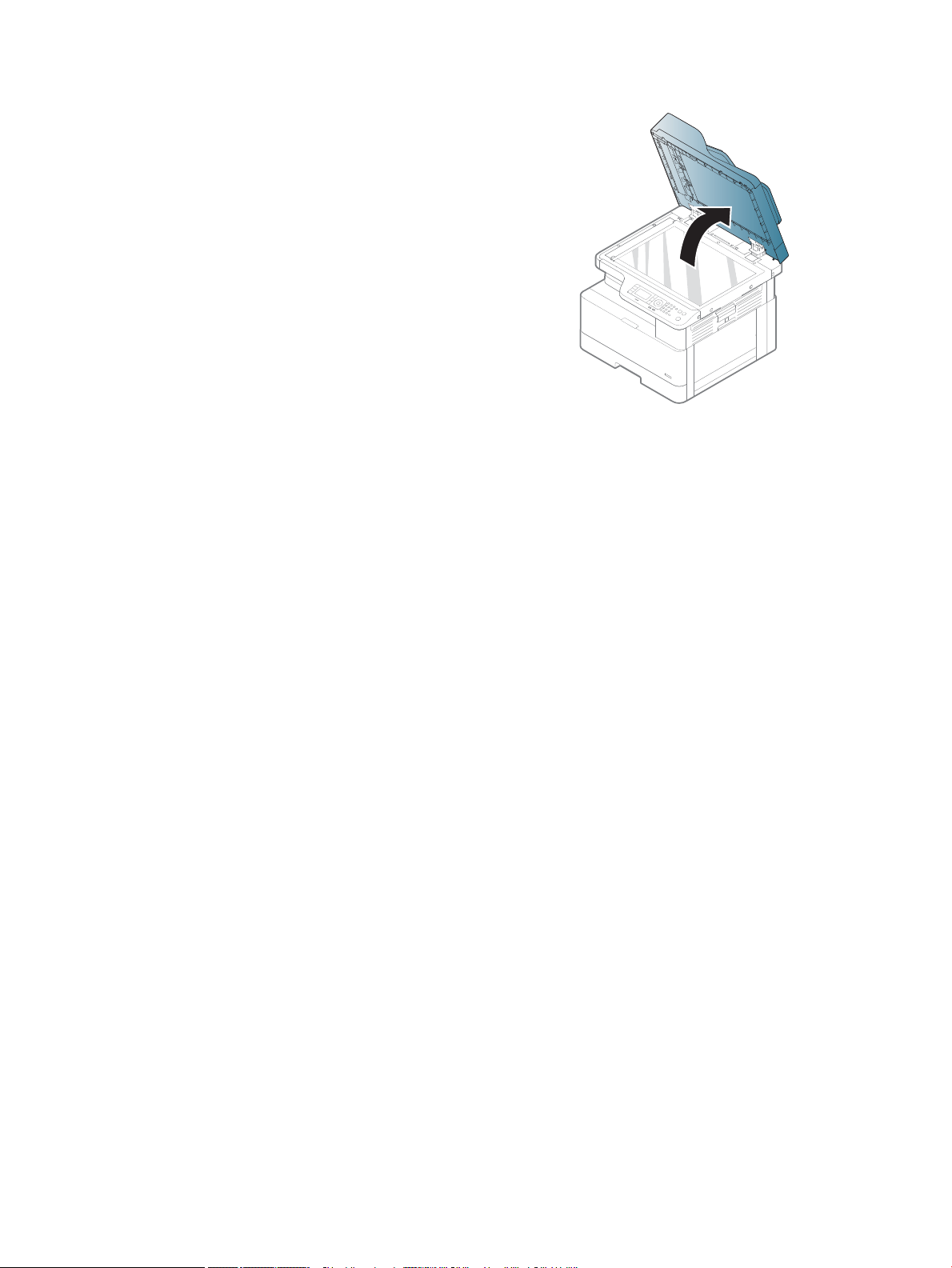
1. Angkat dan buka penutup pemindai.
34 Bab 3 Media dan Baki IDWW
Page 43
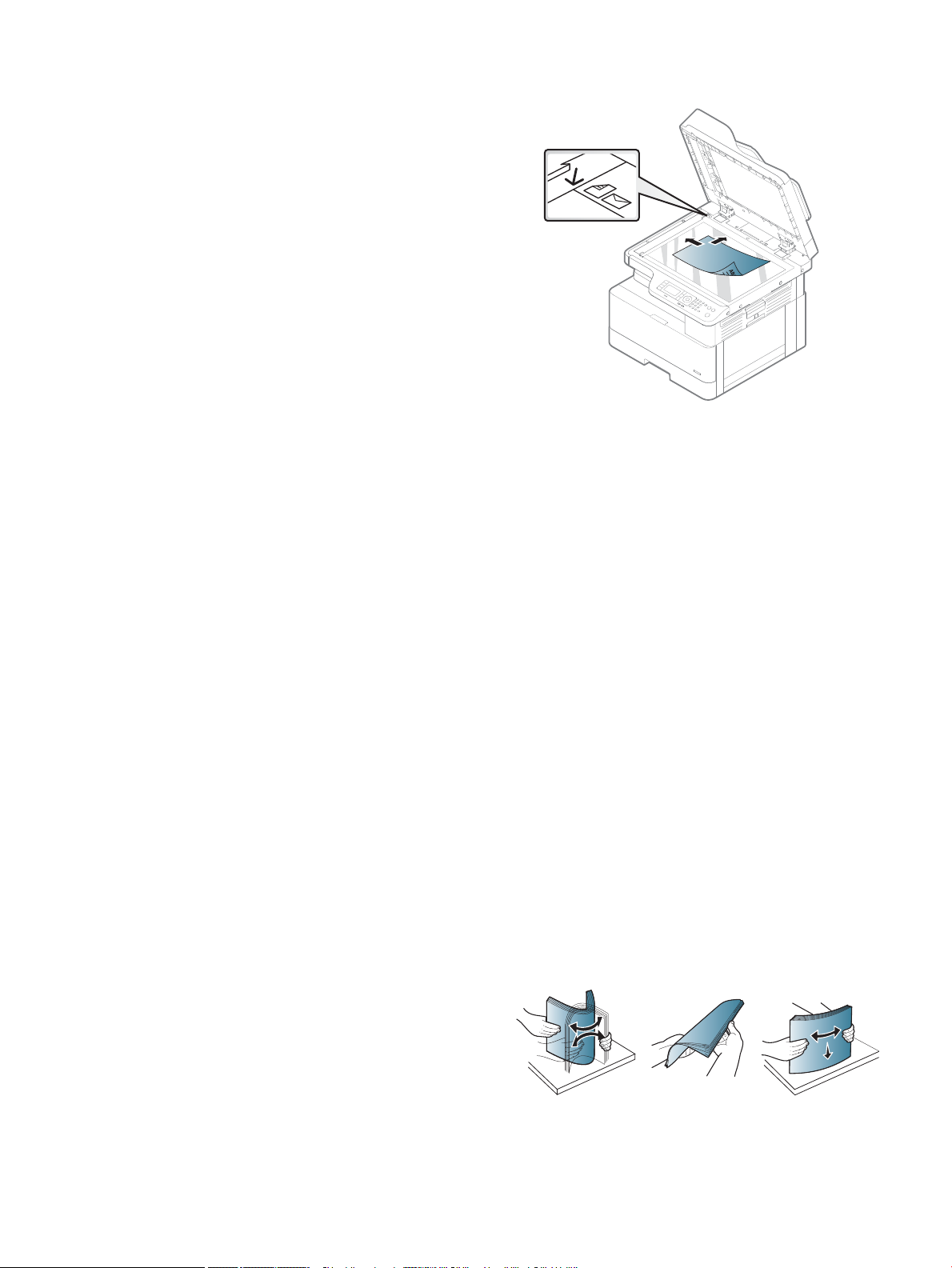
2. Hadapkan muka dokumen asli ke bawah pada kaca
pemindai. Sejajarkan dengan pemandu registrasi di
sudut kiri atas pada kaca.
3. Tutup sungkup pemindai.
CATATAN:
● Meninggalkan penutup pemindai terbuka saat
menyalin dapat memengaruhi salinan kualitas
dan pemakaian toner.
● Debu pada kaca pemindai dapat
menyebabkan bintik-bintik hitam pada hasil
cetak. Pastikan selalu bersih.
● Jika Anda menyalin halaman dari buku atau
majalah, angkat penutup pemindai hingga
engsel yang terperangkap oleh stopper,
kemudian tutup. Jika buku atau majalah lebih
tebal daripada 30 mm, mulai menyalin dengan
penutup pemindai terbuka.
PERHATIAN:
● Berhati-hatilah agar tidak memecahkan kaca
pemindai. Anda dapat terluka.
● Jangan melihat ke lampu dari dalam pemindai
saat menyalin atau memindai. Tindakan
berbahaya bagi mata.
Di pengumpan dokumen
Menggunakan pengumpan dokumen otomatis (ADF), Anda dapat memuat hingga 100 lembar kertas (80 g/m2,
21 lbs bond) untuk satu pekerjaan.
1. Lenturkan atau kipas-kipaskan tepi tumpukan
kertas untuk memisahkan halaman sebelum
memuatkan dokumen asli.
IDWW Memuat dokumen asli 35
Page 44

2. Muat dokumen asli menghadap ke atas ke dalam
baki masukan pengumpan dokumen. Pastikan
bagian dasar tumpukan asli sesuai dengan ukuran
kertas yang ditandai pada baki masukan dokumen.
3. Sesuaikan pemandu lebar pengumpan dokumen
dengan ukuran kertas.
CATATAN: Debu pada kaca pengumpan dokumen mungkin menyebabkan garis hitam pada hasil cetak. Selalu
pastikan agar kaca bersih.
36 Bab 3 Media dan Baki IDWW
Page 45

Spesikasi media cetak
Tabel berikut menjelaskan atribut media cetak yang didukung oleh printer. Atribut ini mencakup jenis media,
ukuran, dimensi, berat, dan kapasitas baki untuk media yang ditentukan.
Jenis Ukuran Dimensi
Kertas biasa Letter 216 x 279 mm (8,5 x 11
inci)
11 x 17 279 x 432 mm (11 x 17
inci)
Legal 216 x 356 mm (8,5 x 14
inci)
Ocio 216 x 330 mm (8,5 x 13
inci)
Ocio 216x340 216 x 340 mm (8,5 x
13,39 inci)
B4 257 x 364 mm (10,1 x
14,3 inci)
B5 182 x 257 mm (7,16 x
10,11 inci)
Executive 184 x 267 mm (7,25 x
10,5 inci)
8K 270 x 390 mm (10,75 x
15,5 inci)
Berat/Kapasitas media cetak
Baki 2/Baki 3 Baki 1 serbaguna
71 hingga 85 g/m2 (19
hingga 22,5 lbs bond)
● 250 lembar dari 80
g/m2 (21 lbs bond)
a
71 hingga 85 g/m2 (19
hingga 22,5 lbs bond)
● 100 lembar dari 80
g/m2 (21 lbs bond)
16K 195 x 270 mm (7,76 x
10,75 inci)
A3 297 x 420 mm (11,7 x
16,5 inci)
A4 210 x 297 mm (8,26 x
11,69 inci)
A5 148 x 210 mm (5,82 x
8,26 inci)
Statement 140 x 216 mm (5,5 x 8,5
inci)
Kartu Pos 152 x 102 mm (6 x 4 inci) Tidak tersedia di Baki 2/
Berat sedang 96-110g Lihat bagian kertas Biasa Lihat bagian kertas Biasa
b
Berat 110 hingga 130g
Ringan 60-74g Lihat bagian kertas Biasa Lihat bagian kertas Biasa
Lihat bagian kertas Biasa Lihat bagian kertas Biasa Tidak tersedia di Baki 2/
Tidak tersedia di Baki 2/
Baki 3.
Baki 3.
96 hingga 110 g/m2 (26
hingga 29 lbs bond)
Baki 3.
60 hingga 74 g/m2 (16
hingga 20 lbs bond)
96 hingga 110 g/m2 (26
hingga 29 lbs bond)
111 hingga 163 g/m2 (30
hingga 43,5 lbs bond)
60 hingga 74 g/m2 (16
hingga 20 lbs bond)
IDWW Spesikasi media cetak 37
Page 46

Jenis Ukuran Dimensi
Berat/Kapasitas media cetak
a
Baki 2/Baki 3 Baki 1 serbaguna
HP LaserJet 90g, Kertas
berwarna, Kertas
Lihat bagian kertas Biasa Lihat bagian kertas Biasa
75 hingga 90 g/m2 (20
hingga 24 lbs bond)
75 hingga 90 g/m2 (20
hingga 24 lbs bond)
pracetak, Kertas kepala
surat, Kertas praberlubang
Kertas daur ulang Lihat bagian kertas Biasa Lihat bagian kertas Biasa
Kertas Bond
b
Lihat bagian kertas Biasa Lihat bagian kertas Biasa Tidak tersedia di Baki 2/
Menengah 85-95g Lihat bagian kertas Biasa Lihat bagian kertas Biasa
Bahan kartu
Ukuran minimum
(kustom)c,
b
d
Lihat bagian kertas Biasa Lihat bagian kertas Biasa Tidak tersedia di Baki 2/
● Baki serbaguna 1:
● Baki serbaguna 1: 60 hingga 163 g/m2 (16 hingga 43,5 lbs bond)
125 x 101,6 mm
(4,92 x 4 inci)
● Baki 2/Baki 3: 60 hingga 110 g/m2 (16 hingga 29,3 lbs bond)
60 hingga 90 g/m2 (16
hingga 24 lbs bond)
Baki 3.
85 hingga 95 g/m2 (23
hingga 26 lbs bond)
Baki 3.
60 hingga 90 g/m2 (16
hingga 24 lbs bond)
105 hingga 120 g/m2 (28
hingga 32 lbs bond)
85 hingga 95 g/m2 (23
hingga 26 lbs bond)
105 hingga 163 g/m2 (28
hingga 43 lbs bond)
● Baki 2/Baki 3: 148 x
182 mm (5,83 x
7,17 inci)
Ukuran maksimum
(kustom)
a
Kapasitas maksimum mungkin berbeda-beda tergantung pada berat media, ketebalan, dan kondisi lingkungan.
b
Printer tidak mendukung pencetakan dupleks untuk jenis kertas berat, kertas Bond, dan bahan kartu.
c
Jenis kertas yang tersedia di dalam baki serbaguna 1: Biasa, berat sedang 96-110g, berat 110 hingga 130g, ringan 60-74g, HP Laser Jet
90g, Berwarna, Pracetak, Daur Ulang, Bond, Intermediate [sedang] 85-95g, Kop Surat, Berlubang, Bahan Kartu
d
Jenis kertas yang tersedia di Baki 2: Biasa, berat sedang 96-110 g, ringan 60-74 g, HP Laser Jet 90 g, Berwarna, Pracetak, Daur Ulang,
297 x 432 mm (11,69 x
17,01 inci)
Intermediate [sedang] 85-95 g, Kop Surat, Berlubang
38 Bab 3 Media dan Baki IDWW
Page 47
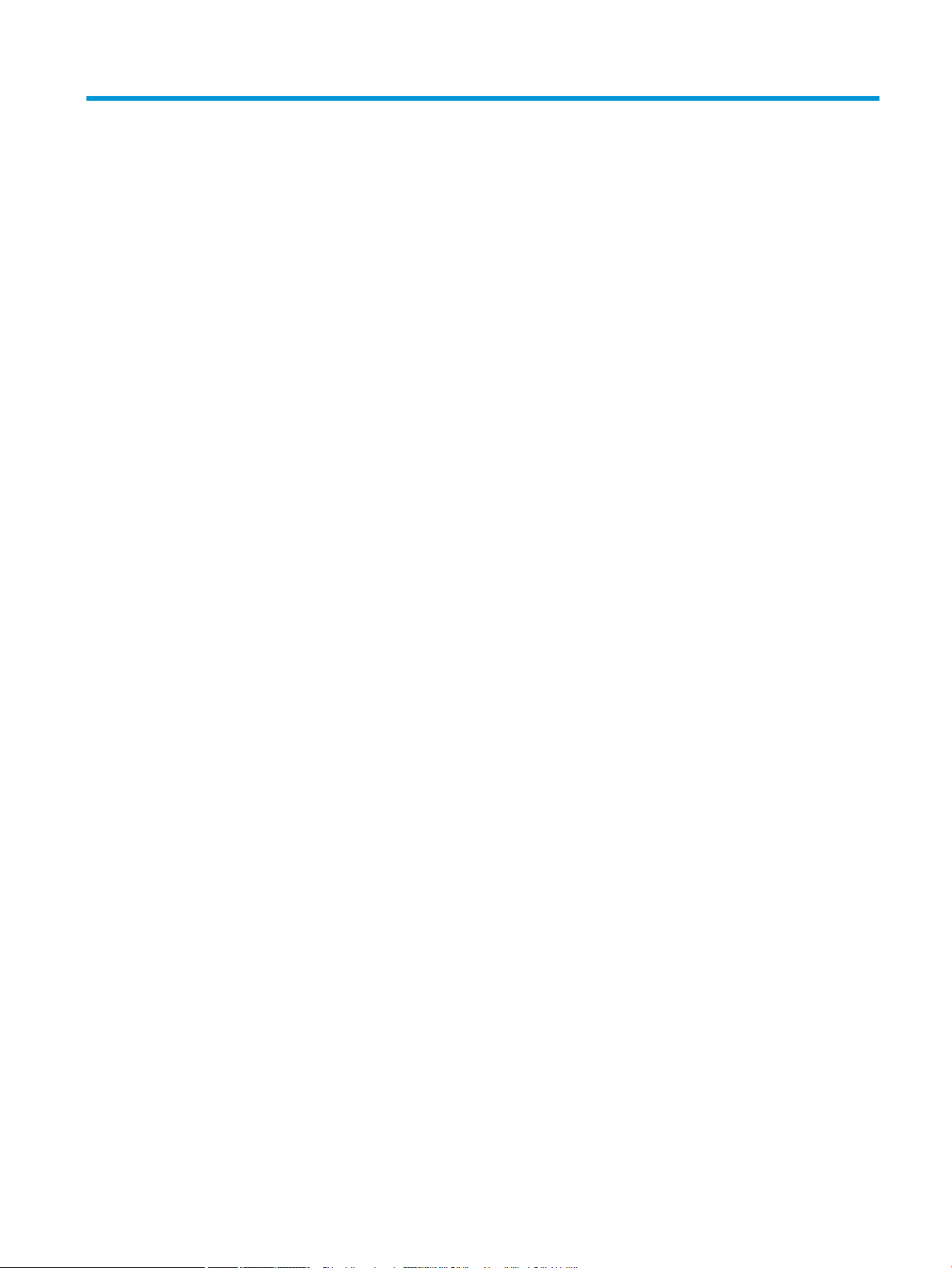
4 Penginstalan Printer
IDWW 39
Page 48
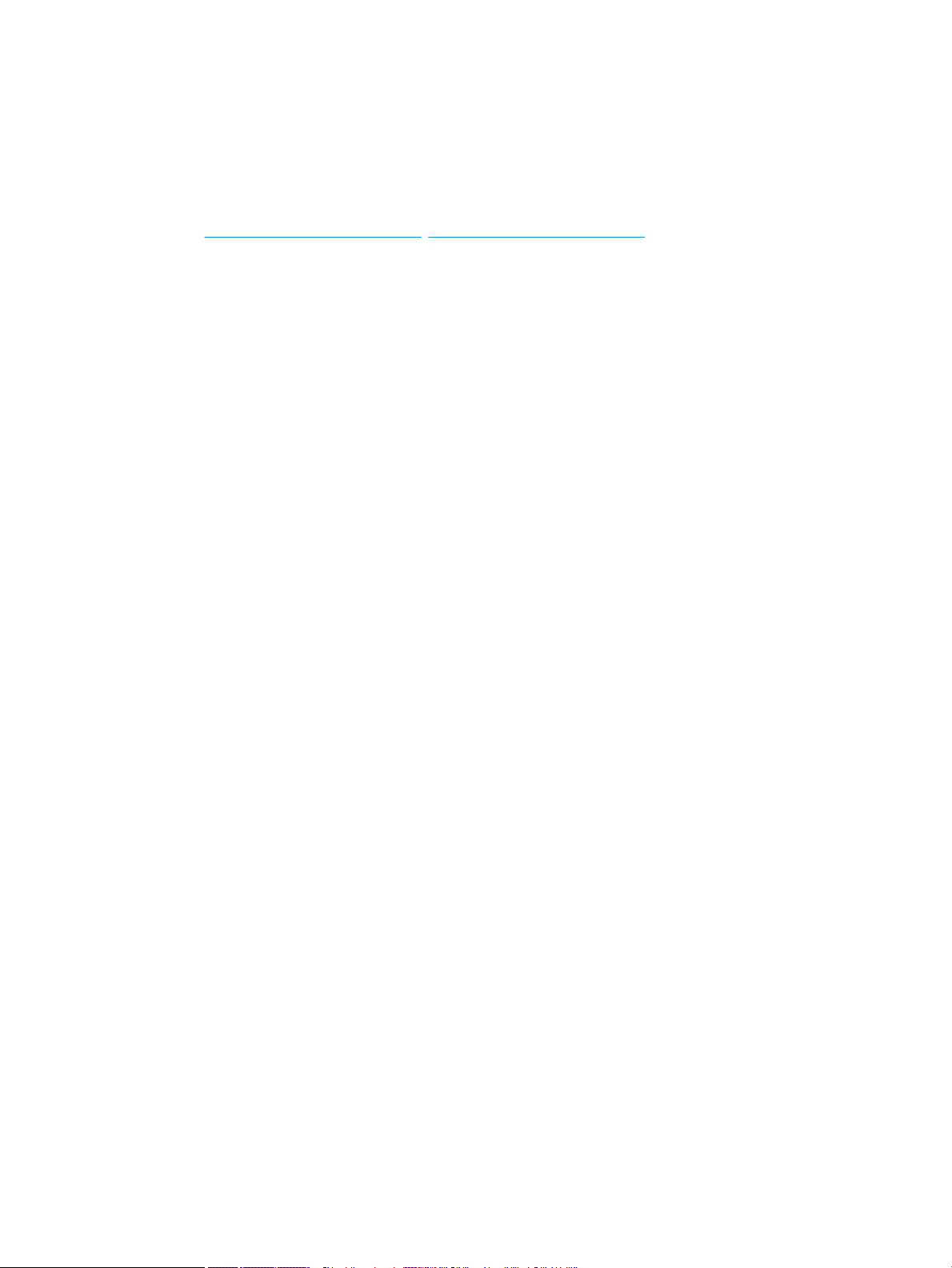
Pengaturan perangkat keras dan penginstalan perangkat lunak printer
Untuk instruksi pengaturan dasar, lihat Panduan Penginstalan Cepat yang disertakan bersama printer. Untuk
instruksi tambahan, kunjungi dukungan HP di Web.
Kunjungi www.hp.com/support/ljM436MFP, www.hp.com/support/ljM433MFP untuk bantuan menyeluruh HP
untuk printer. Temukan dukungan berikut:
● Menginstal dan mengongurasi
● Mempelajari dan menggunakan
● Mengatasi masalah
● Mengunduh pembaruan perangkat lunak dan rmware
● Mengikuti forum dukungan.
● Menemukan informasi garansi dan peraturan
40 Bab 4 Penginstalan Printer IDWW
Page 49

Petunjuk penginstalan perangkat lunak
Penginstal perangkat lunak lengkap tersedia untuk sistem operasi berikut:
● Windows XP 32–bit dan 64–bit
● Windows Vista 32–bit dan 64–bit
● Windows 7 32–bit dan 64–bit
● Windows 8 32–bit dan 64–bit
● Windows 8.1 32–bit dan 64–bit
● Windows 10 32–bit dan 64–bit
Platform sistem operasi server mendukung instalasi driver cetak HP LaserJet MFP M433a, M436n, M436dn,
M436nda hanya menggunakan Wizard Tambah Printer.
Platform lainnya yang didukung driver cetak HP LaserJet MFP M433a, M436n, M436dn, M436nda tersedia untuk diunduh di
hp.com:
● HP UPD PCL6
● Driver HP PCL6 V4 (untuk Windows 8.1 dan Windows 10)
Menginstal perangkat lunak
1. Masukkan CD installer perangkat lunak ke dalam drive CD/DVD dari PC.
CATATAN: Jika tidak ada drive CD/DVD tersedia, unduh solusi perangkat lunak lengkap HP LaserJet MFP
M433a, M436n, M436dn, M436nda dari www.hp.com/support/ljM436MFP, www.hp.com/support/
ljM433MFP.
2. Installer perangkat lunak akan dijalankan secara otomatis setelah memasukkan CD. Jika installer perangkat
lunak tidak memulai secara otomatis, telusuri CD installer perangkat lunak dan klik dua kali le yang
bernama "setup.exe".
3. Ikuti petunjuk pada layar untuk menginstal dan mengongurasi perangkat lunak produk HP LaserJet MFP
M433a, M436n, M436dn, M436nda.
IDWW Petunjuk penginstalan perangkat lunak 41
Page 50

42 Bab 4 Penginstalan Printer IDWW
Page 51

5 Pencetakan
Bab ini menjelaskan tentang tugas pencetakan umum.
●
Pengaturan cetak pada panel kontrol
CATATAN: Perangkat opsional dan tur yang didukung mungkin berbeda dengan model Anda.
Untuk informasi driver cetak tambahan, kunjungi www.hp.com/support/ljM436MFP, www.hp.com/support/
ljM433MFP
IDWW 43
Page 52

Pengaturan cetak pada panel kontrol
Informasi berikut ini menjelaskan tentang fungsi pengaturan printer yang tersedia dari panel kontrol. Fungsi ini
mengontrol tampilan halaman yang dicetak.
CATATAN: Beberapa menu mungkin tidak muncul dalam tampilan tergantung pada opsi atau model. Jika
demikian, hal ini tidak berlaku untuk mesin Anda.
Untuk mengubah opsi menu:
● Tekan Menu > Pengaturan Cetak pada panel kontrol.
Item Keterangan
Orientation (Orientasi) Memilih arah informasi akan dicetak pada halaman mana.
● Potret
● Lanskap
Duplex (Dupleks) Anda dapat mengatur mesin untuk mencetak pada kedua sisi kertas.
CATATAN: Tergantung pada model, hal ini mungkin dapat berupa dupleks manual atau otomatis.
Copies (Salinan) Anda dapat memasukkan jumlah cetakan menggunakan keypad nomor.
Resolusi Mengatur opsi resolusi. Semakin tinggi pengaturan, karakter yang dicetak lebih tajam dan grak.
Hapus Teks Mencetak teks lebih gelap daripada pada dokumen normal.
CR Otomatis Memungkinkan Anda untuk menambahkan ganti baris yang diperlukan pada setiap line feed, yang berguna
untuk pengguna DOS.
Lewati Halaman Kosong Printer mendeteksi data pencetakan dari komputer apakah halaman kosong atau tidak. Anda dapat mengatur
untuk mencetak atau melewati halaman kosong.
Emulasi Mengatur informasi font untuk digunakan saat mengirim PCL5 langsung ke perangkat.
44 Bab 5 Pencetakan IDWW
Page 53

6 Penyalinan
Bab ini menjelaskan tentang tugas penyalinan umum.
●
Fitur salin pada panel kontrol
●
Penyalinan dasar
●
Mengubah pengaturan untuk setiap salinan
●
Menyalin kartu ID
IDWW 45
Page 54

Fitur salin pada panel kontrol
Fitur salin
Topik-topik berikut menjelaskan cara menggunakan tur Salin dan Pengaturan Salin pada panel kontrol. Fitur ini
mengontrol tampilan salinan yang dihasilkan.
CATATAN: Beberapa menu mungkin tidak muncul dalam tampilan tergantung pada opsi atau model. Jika
demikian, hal ini tidak berlaku untuk mesin Anda.
Untuk mengubah opsi menu:
● Tekan Salin > Menu > Fitur Salin pada panel kontrol.
Atau Menu > Fitur Salin pada panel kontrol.
Tabel 6-1 Fitur salin
Item Keterangan
Perkecil/Perbesar Memperkecil atau memperbesar ukuran gambar yang disalin.
CATATAN: Jika mesin telah diatur ke mode Ekonomis, tur memperkecil atau memperbesar ini tidak
tersedia.
46 Bab 6 Penyalinan IDWW
Page 55
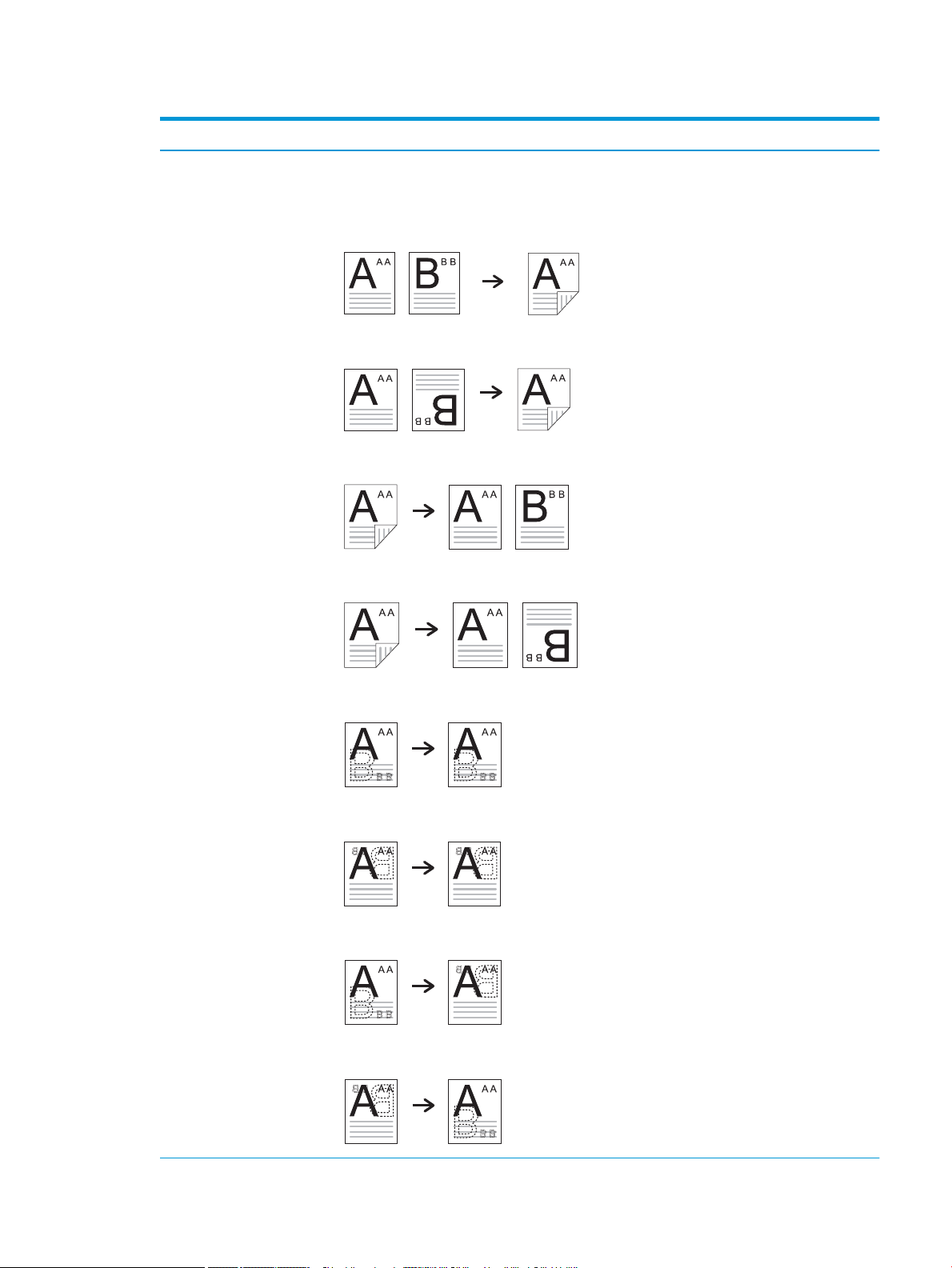
Tabel 6-1 Fitur salin (Lanjutan)
Item Keterangan
Duplex (Dupleks)
CATATAN: Tersedia
hanya pada model yang
dilengkapi dengan
duplekser otomatis.
Anda dapat mengatur mesin untuk mencetak salinan pada kedua sisi kertas.
● 1-> 1 Sisi: Memindai satu sisi dari dokumen asli dan mencetaknya di satu sisi kertas.
● 1->2 Sisi, Buku
● 1->2 Sisi, Kalender
● 2->1 Sisi, Buku
● 2->1 Sisi, Kalender
● 2->2 Sisi, Buku ->Buku
● 2->2 Sisi, Kalender->Kalender
● 2->2 Sisi, Buku->Kalender
● 2->2 Sisi, Kalender->Buku
IDWW Fitur salin pada panel kontrol 47
Page 56

Tabel 6-1 Fitur salin (Lanjutan)
Item Keterangan
Tingkat Gelap Menyesuaikan tingkat kecerahan untuk membuat salinan lebih mudah dibaca, jika dokumen asli berisi tanda
Jenis Asli Meningkatkan kualitas salinan dengan memilih jenis dokumen untuk pekerjaan salin saat ini.
Rotasi Gambar Memungkinkan Anda untuk memutar gambar di dokumen asli.
Collation [Kolase] Mengatur mesin untuk mengurutkan tugas salin. Misalnya, jika Anda membuat 2 salinan dari 3 halaman asli,
Tata Letak Menyesuaikan format tata-letak seperti Salin ID, N-Up, dsb.
samar dan gambar yang gelap.
satu dokumen lengkap 3 halaman akan dicetak diikuti dengan dokumen lengkap kedua.
● Menyala: Mencetak keluaran dalam beberapa set agar sesuai dengan urutan dokumen asli.
● Mati: Mencetak Keluaran yang disortir ke dalam tumpukan dari masing-masing halaman.
Sesuaikan Latar Belakang Mencetak gambar tanpa latar belakang. Fitur salin ini menghilangkan warna latar belakang dan dapat
Kongurasi Penyalinan
CATATAN: Beberapa menu mungkin tidak muncul dalam tampilan tergantung pada opsi atau model. Jika
demikian, hal ini tidak berlaku untuk mesin Anda.
Untuk mengubah opsi menu:
● Tekan Salin > Menu > Pengaturan Salin pada panel kontrol.
Atau Menu > Pengaturan Salin pada panel kontrol.
membantu saat menyalin berwarna yang terdapat di dokumen asli dalam latar belakang, seperti surat kabar
atau katalog.
● Mati: Jangan gunakan tur ini.
● Auto (Otomatis): Mengoptimalkan latar belakang.
● Meningkatkan Lev.1~2: Semakin tinggi nomor, semakin tajam latar belakangnya.
● Hapus Lev.1~4: Semakin tinggi nomor, semakin terang latar belakangnya.
48 Bab 6 Penyalinan IDWW
Page 57

Tabel 6-2 Kongurasi Penyalinan
Item Keterangan
Ubah Default Opsi salin dapat diatur ke opsi yang paling sering digunakan.
Baki Otomatis Ini adalah opsi untuk mengatur jika mesin terus pencetakan atau tidak bila baki kosong.
IDWW Fitur salin pada panel kontrol 49
Page 58
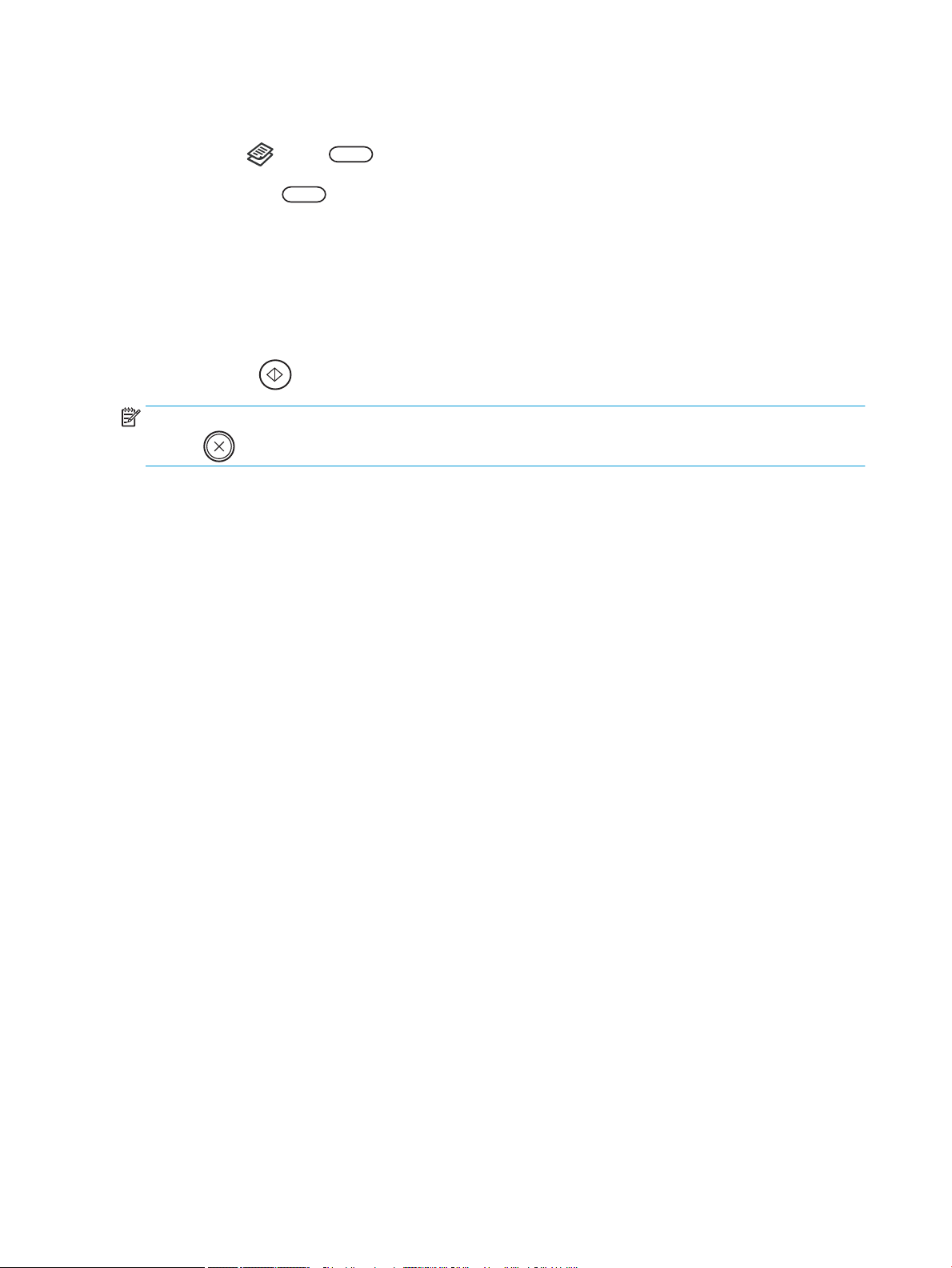
Penyalinan dasar
1. Pilih Salin > Menu > Fitur Salin pada panel kontrol.
Atau pilih Menu > Fitur Salin pada panel kontrol.
2. Letakkan satu dokumen menghadap ke bawah pada kaca dokumen, atau muat dokumen menghadap ke
atas di pengumpan dokumen.
3. Jika Anda ingin menyesuaikan pengaturan salin termasuk Perkecil/Perbesar, Tingkat Gelap, Jenis Asli, dan
lainnya menggunakan kontrol pada tombol panel.
4. Masukkan jumlah salinan menggunakan panah atau keypad nomor, jika perlu.
5. Tekan Mulai .
CATATAN: Jika Anda perlu untuk membatalkan pekerjaan penyalinan selama pengoperasian, tekan tombol
Berhenti dan menyalin akan berhenti.
50 Bab 6 Penyalinan IDWW
Page 59
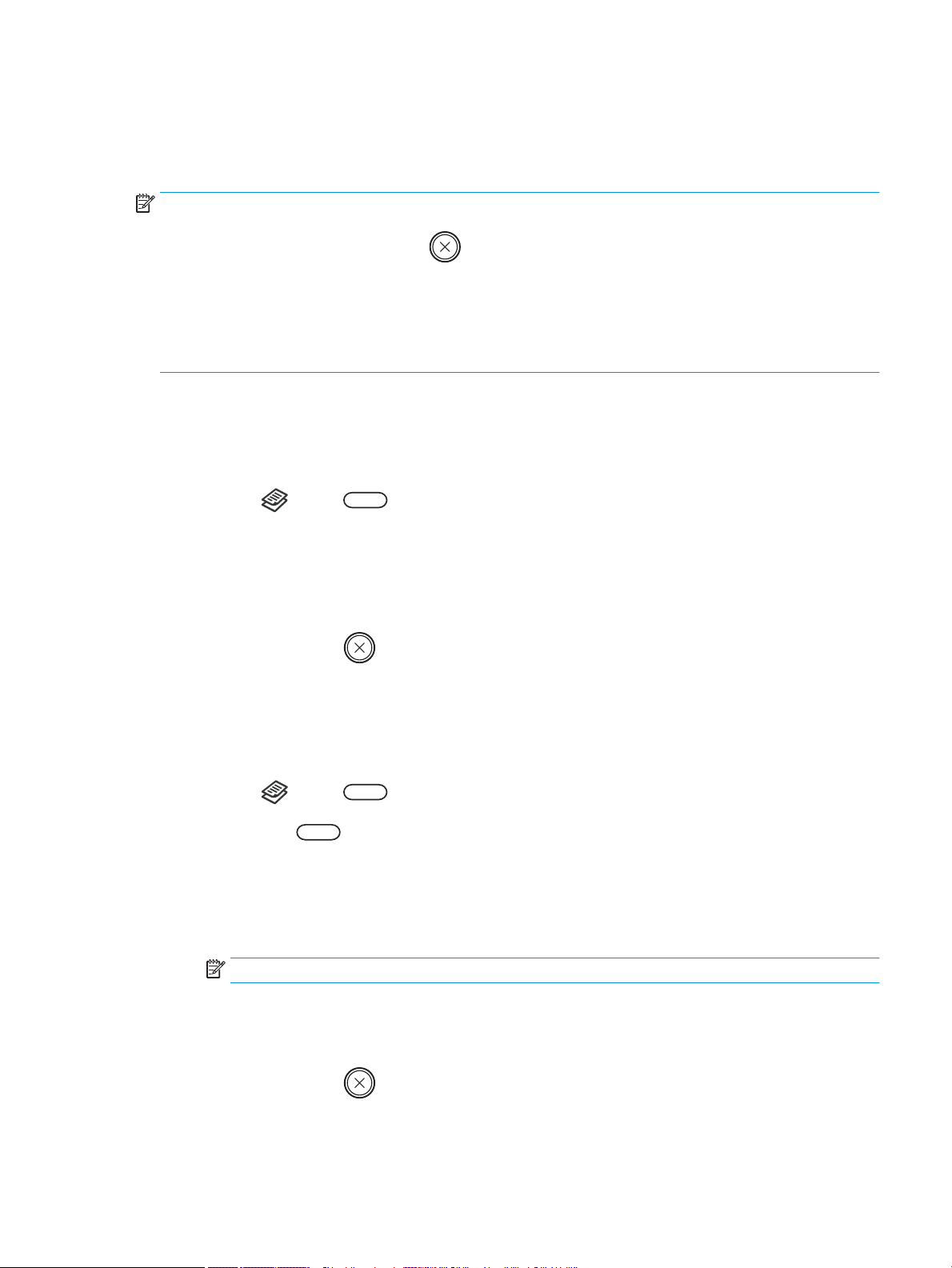
Mengubah pengaturan untuk setiap salinan
Mesin Anda menyediakan pengaturan default untuk penyalinan sehingga Anda dapat menyalin dengan cepat
dan mudah.
CATATAN:
● Jika Anda menekan tombol Berhenti dua kali sewaktu mengatur opsi salinan, semua opsi yang diatur
untuk pekerjaan salin saat ini akan dibatalkan dan dikembalikan ke status default. Atau, pengaturan akan
secara otomatis kembali ke status default setelah mesin selesai menyalin yang sedang berlangsung.
● Mengakses menu mungkin berbeda dari model ke model.
● Mungkin perlu menekan OK untuk menavigasi ke menu tingkat bawah untuk beberapa model.
Tingkat Gelap
Jika Anda memiliki tanda samar yang terdapat pada dokumen asli dan gambar yang gelap, Anda dapat
menyesuaikan tingkat kecerahan untuk membuat salinan yang lebih mudah dibaca.
1. Pilih Salin > Menu > Fitur Salin > Tingkat Gelap pada panel kontrol.
Atau tekan Tingkat Gelap pada panel kontrol.
2. Pilih opsi yang diinginkan, kemudian tekan OK.
Jenis Asli
Misalnya, + 5 menjadi yang paling terang, dan -5 menjadi yang paling gelap.
3. Tekan tombol Berhenti untuk kembali ke mode siap.
Pengaturan asli yang digunakan untuk meningkatkan kualitas salinan dengan memilih dokumen untuk
pekerjaan salin saat ini.
1. Pilih Salin > Menu > Fitur Salin > Jenis Asli pada panel kontrol.
Atau pilih Menu > Fitur Salin >Jenis Asli pada panel kontrol.
2. Pilih opsi yang diinginkan, kemudian tekan OK.
● Text (Teks): Gunakan untuk dokumen asli yang sebagian besar berisi teks.
● Teks/Foto: Gunakan untuk dokumen asli dengan campuran teks dan foto.
CATATAN: Jika teks dalam cetakan kabur, pilih Teks agar teks jelas.
● Foto: Gunakan jika dokumen asli berupa foto.
● Peta: Gunakan bila yang asli adalah peta.
3. Tekan tombol Berhenti untuk kembali ke mode siap.
IDWW Mengubah pengaturan untuk setiap salinan 51
Page 60

Memperkecil atau memperbesar salinan
Anda dapat memperkecil atau memperbesar ukuran gambar yang telah disalin dari mulai 25% hingga 400% dari
kaca pemindai atau pengumpan dokumen.
CATATAN:
● Fitur ini mungkin tidak tersedia tergantung pada model atau barang opsional.
● Jika mesin diatur ke mode Eco, mengurangi dan memperbesar tur tidak akan tersedia.
Untuk memilih dari ukuran salinan yang telah ditentukan
1. Pilih Salin > Menu > Salin Fitur > Kurangi/Perbesar pada panel kontrol.
Atau pilih Menu > Salin Fitur > Kurangi/Perbesar pada panel kontrol.
2. Pilih opsi yang diinginkan, kemudian tekan OK.
3. Tekan tombol Berhenti untuk kembali ke mode siap.
Untuk mengatur skala salinan dengan secara langsung memasukkan kecepatan skala
1. Pilih Salin > Menu > > Salin Fitur > Kurangi/Perbesar > Kustom pada panel kontrol.
Atau pilih Menu > Salin Fitur > Kurangi/Perbesar > Kustom pada panel kontrol.
2. Masukkan ukuran salinan yang Anda inginkan menggunakan keypad numerik.
3. Tekan OK untuk menyimpan pilihan.
4. Tekan tombol Berhenti untuk kembali ke mode siap.
CATATAN: Bila Anda mengurangi ukuran salinan, garis hitam mungkin muncul di bagian bawah salinan.
52 Bab 6 Penyalinan IDWW
Page 61
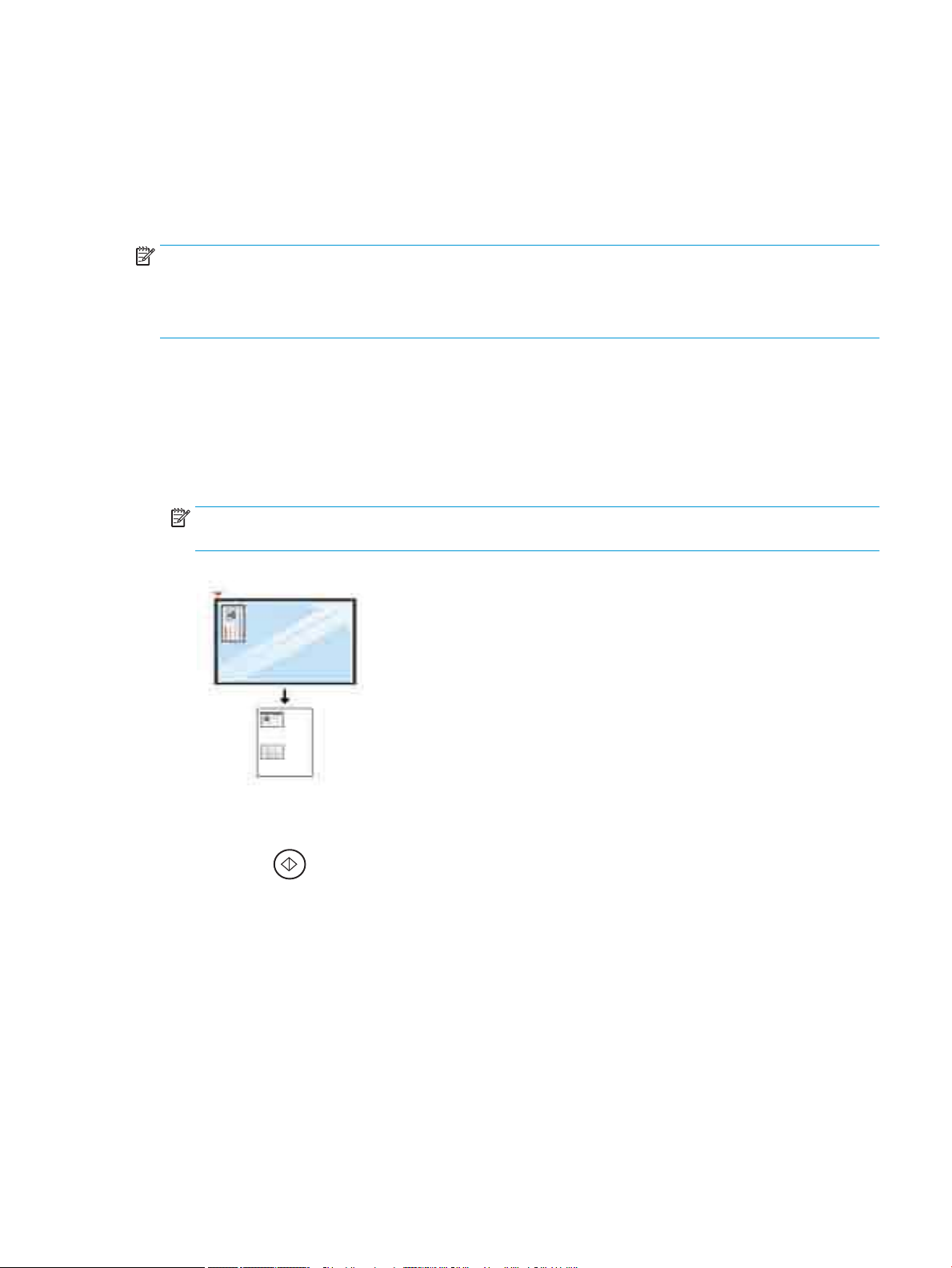
Menyalin kartu ID
Mesin Anda dapat mencetak dokumen asli 2 sisi pada satu lembar.
Mesin mencetak satu sisi dokumen asli pada bagian tengah atas kertas dan sisi lainnya pada bagian bawah
tanpa memperkecil ukuran dokumen asli. Fitur ini bermanfaat untuk menyalin item berukuran kecil seperti kartu
nama.
CATATAN:
● Dokumen asli harus diletakkan pada kaca pemindai untuk menggunakan tur ini.
● Jika mesin diatur ke mode Eco, tur ini tidak tersedia.
Tergantung pada model, prosedur pengoperasian mungkin berbeda.
1. Tekan tombol Salinan ID pada panel kontrol.
Atau pilih (Menu) > Salin Fitur > Tata Letak > ID Salinan pada panel kontrol.
2. Letakkan sisi depan dokumen asli menghadap ke bawah pada kaca pemindai dengan panah sesuai seperti
yang ditunjukkan. Setelah itu, tutup penutup pemindai.
CATATAN: Untuk mendapatkan gambar yang lebih baik, tutup penutup pemindai dan sedikit tekan
penutup pemindai.
3. Letakkan Penekanan Sisi Depan [Mulai] muncul pada layar.
4. Tekan Mulai .
Mesin Anda mulai memindai sisi depan dan menampilkan Letakkan Penekanan Sisi Belakang [Mulai].
IDWW Menyalin kartu ID 53
Page 62
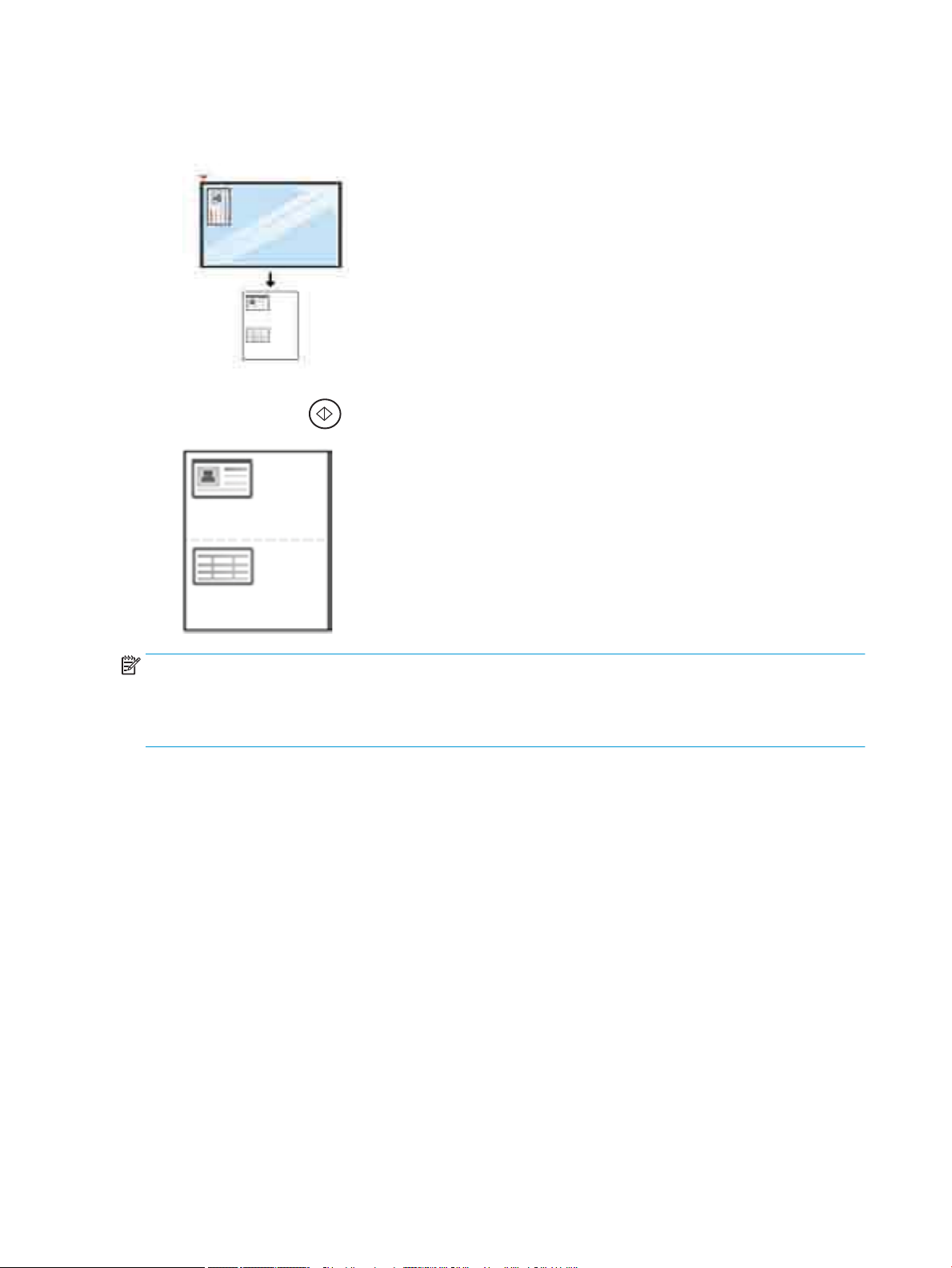
5. Balik dokumen asli, lalu letakkan pada kaca pemindai dengan panah sesuai seperti yang ditunjukkan.
Setelah itu, tutup penutup pemindai.
6. Tekan tombol Mulai .
CATATAN:
● Jika Anda tidak menekan tombol (Mulai), hanya sisi depan yang akan disalin.
● Jika dokumen asli lebih besar dari area cetak, beberapa bagian mungkin tidak akan dicetak.
54 Bab 6 Penyalinan IDWW
Page 63
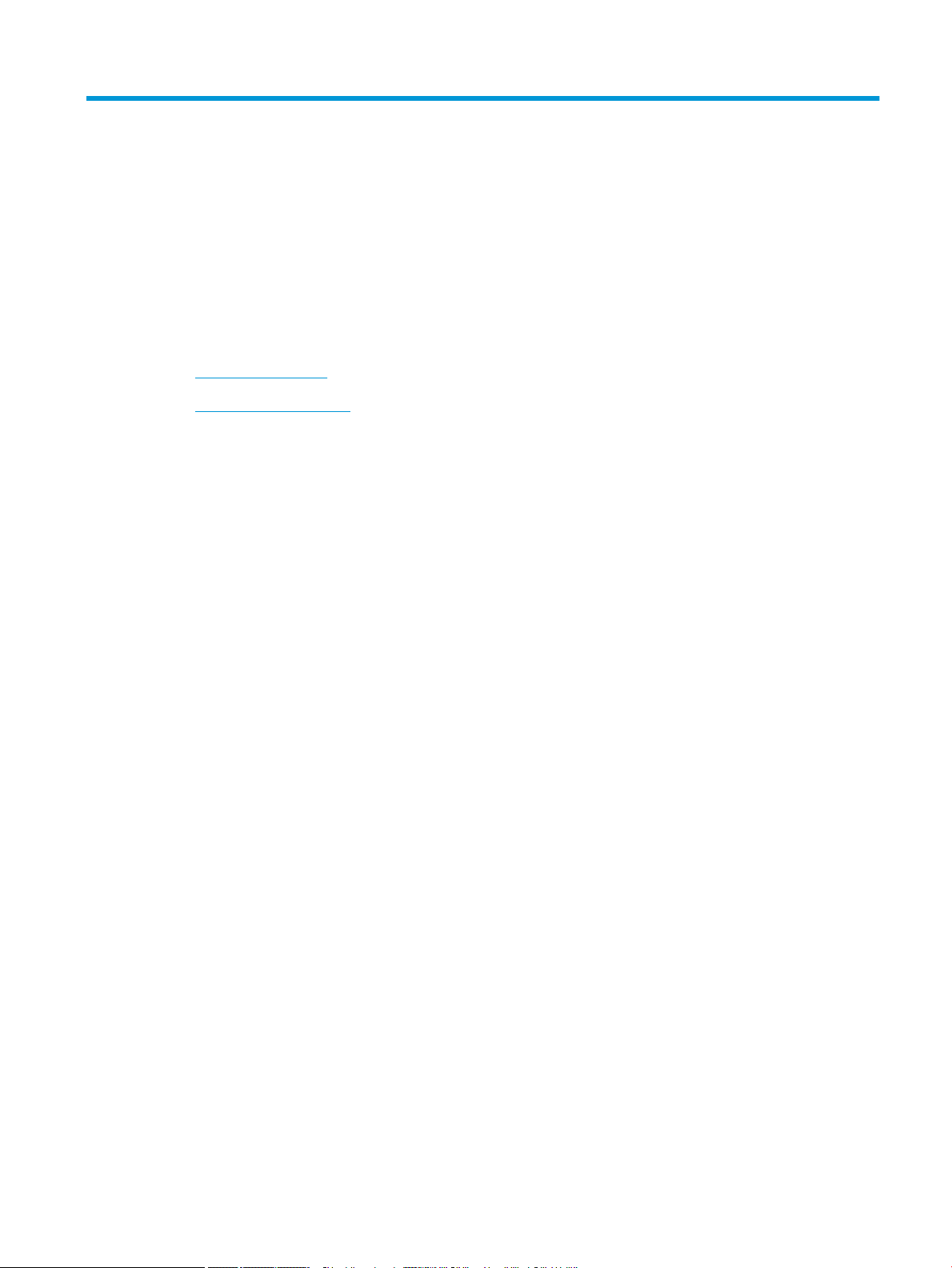
7 Pemindaian
Bab ini menjelaskan tentang prosedur normal dan standar untuk memindai dokumen asli.
●
Memindai dari mesin
●
Memindai dari komputer
IDWW 55
Page 64
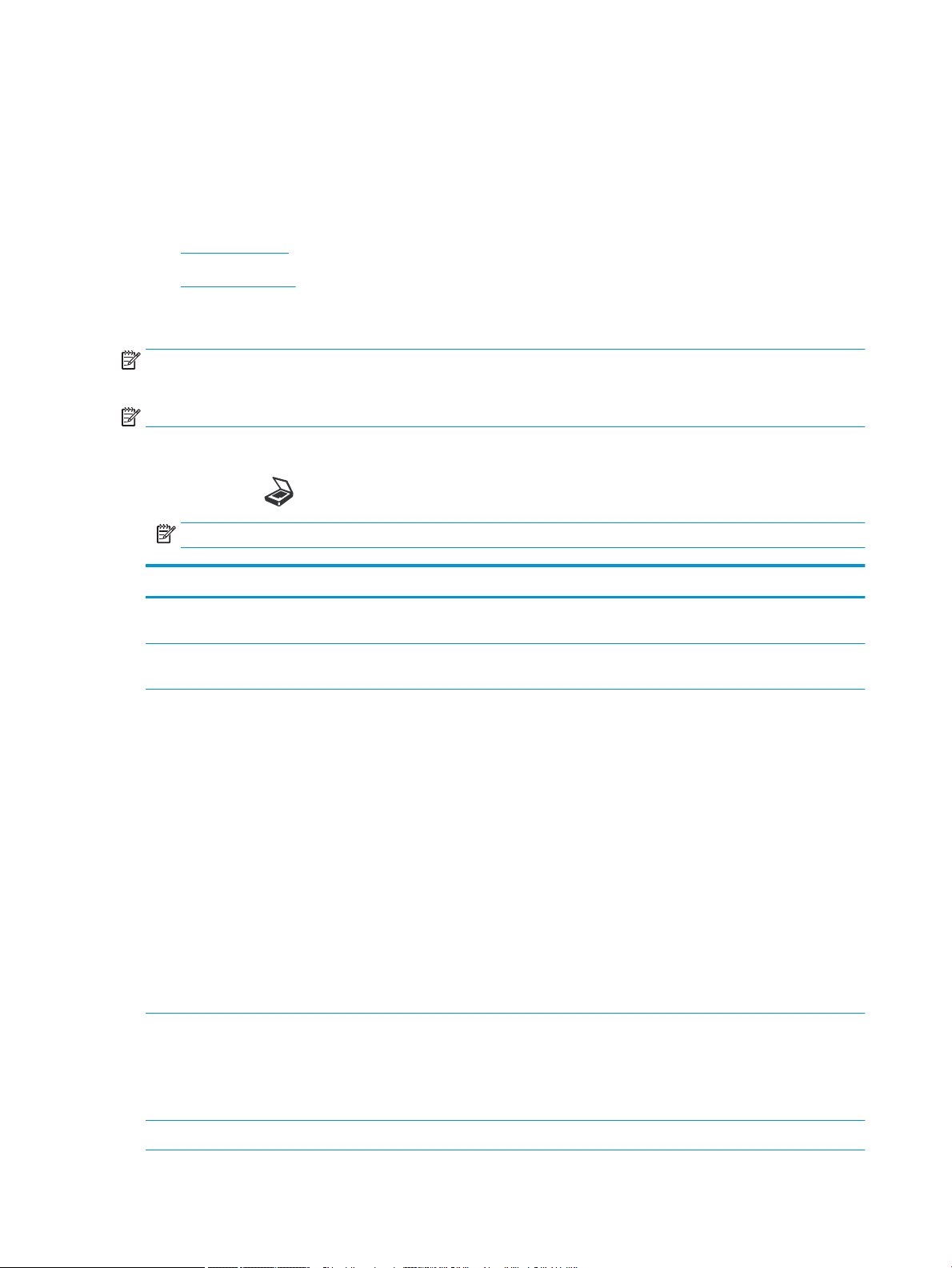
Memindai dari mesin
Pendahuluan
Topik berikut menjelaskan cara mengatur opsi menu Pindai ke PC dari panel kontrol dan kemudian memindai
dokumen.
●
Fitur pemindaian
●
Pemindaian dasar
Fitur pemindaian
CATATAN: Beberapa menu mungkin tidak muncul dalam tampilan tergantung pada opsi atau model. Jika
demikian, hal ini tidak berlaku untuk mesin Anda.
CATATAN: Agar tombol Pindai Ke dapat berfungsi, Anda harus menginstal HP Scan Software pada PC.
Untuk mengubah opsi menu:
● Tekan Pindai > Pindai Ke PC pada panel kontrol.
CATATAN: Tidak tersedia pada model M433a.
Item Keterangan
Memindai ke PC Memilih tujuan Pindai ke komputer yang terhubung jaringan yang telah menginstal perangkat lunak
pemindaian dan telah mengongurasi tur Pindai Ke.
PC Jaringan Mengatur tujuan pemindaian untuk komputer yang tersambung ke jaringan. Anda memindai dokumen asli
dan menyimpan gambar yang dipindai ke direktori seperti Dokumen Saya.
Format File Mengatur format le pada gambar yang akan disimpan. Jika Anda memilih JPEG, TIFF, atau PDF, Anda dapat
memilih untuk memindai beberapa halaman. Tergantung pada jenis pemindaian yang dipilih, opsi ini
mungkin tidak akan muncul.
● PDF Beberapa Halaman: Memindai dokumen asli dalam PDF, namun beberapa dokumen asli akan
dipindai sebagai satu le.
● PDF Satu Halaman: Memindai dokumen asli dalam PDF dan beberapa dokumen asli akan dipindai
sebagai le PDF setiap individual.
● TIFF Beberapa Halaman: Memindai dokumen asli dalam TIFF (Tagged Image File Format), namun
beberapa dokumen asli akan dipindai sebagai satu le.
● TIFF Satu Halaman: Memindai dokumen asli dalam TIFF (Tagged Image File Format) dan beberapa
dokumen asli akan dipindai sebagai le TIFF setiap individual.
● JPEG: Memindai dokumen asli dalam format JPEG.
CATATAN: Format le JPEG tidak dapat dipilih dalam opsi Format File, jika Mono telah dipilih untuk Mode
Warna.
Mode Warna Anda dapat memilih opsi warna output pemindaian.
● Berwarna: Menggunakan warna untuk menampilkan gambar. 24 bit per piksel, 8 bit untuk masing-
masing RGB, digunakan untuk 1 piksel.
● Abu-abu: Menggunakan gradasi hitam untuk menampilkan gambar. 8 bit per piksel.
Resolusi Mengatur resolusi gambar.
56 Bab 7 Pemindaian IDWW
Page 65

Item Keterangan
Ukuran Asli Mengatur ukuran gambar.
Duplex (Dupleks) Memilih jika mesin memindai satu sisi kertas (1 Sisi), kedua sisi kertas (2 Sisi), atau kedua sisi kertas (2 Sisi
Pemindaian dasar
Prosedur ini normal dan standar untuk memindai dokumen asli.
CATATAN:
● Mengakses menu mungkin berbeda dari model ke model.
● Mungkin perlu menekan OK untuk menavigasi ke menu tingkat bawah untuk beberapa model.
Diputar).
● 1 Sisi: Untuk dokumen asli yang dicetak hanya pada satu sisi.
● 2 Sisi, Buku: Untuk dokumen asli yang dicetak pada kedua sisi.
● 2 Sisi, Kalender: Untuk dokumen asli yang dicetak pada kedua sisi, tapi bagian belakang diputar 180
derajat.
CATATAN: Jika dokumen asli ditempatkan pada kaca pemindai, Mesin akan menunjukkan jendela yang
menanyakan apakah akan meletakkan halaman lain. Muat dokumen asli lain, dan tekan Ya. Setelah selesai,
pilih Tidak untuk opsi ini.
1. Letakkan satu dokumen menghadap ke bawah pada kaca dokumen, atau muat dokumen menghadap ke
atas di pengumpan dokumen.
2. Pilih Pindai > Pindai ke PC pada panel kontrol.
CATATAN: Jika Anda tidak melihat Pindai ke PC pada panel kontrol, Gunakan panah bawah untuk
menampilkan opsi tujuan Pindai Ke lainnya.
CATATAN: Jika Anda melihat pesan Tidak Tersedia, periksa port.
Beralih ke mode lanjutan > Pengaturan Pindai Ke PC.
CATATAN: Perangkat lunak lengkap printer, yang mencakup HP Scan, harus terpasang agar tekan tombol
Pindai ke PC dapat berfungsi dengan benar dari panel kontrol printer.
3. Pilih tujuan pemindaian yang Anda inginkan dan tekan OK.
Pengaturan default adalah Dokumen Saya.
4. Pilih opsi yang diinginkan, kemudian tekan OK.
5. Mulai memindai.
CATATAN: Gambar yang dipindai disimpan di komputer C:\Users\users name\My Documents\Scan. Folder
disimpan mungkin beragam, tergantung pada sistem pengoperasian Anda atau aplikasi yang Anda gunakan.
IDWW Memindai dari mesin 57
Page 66
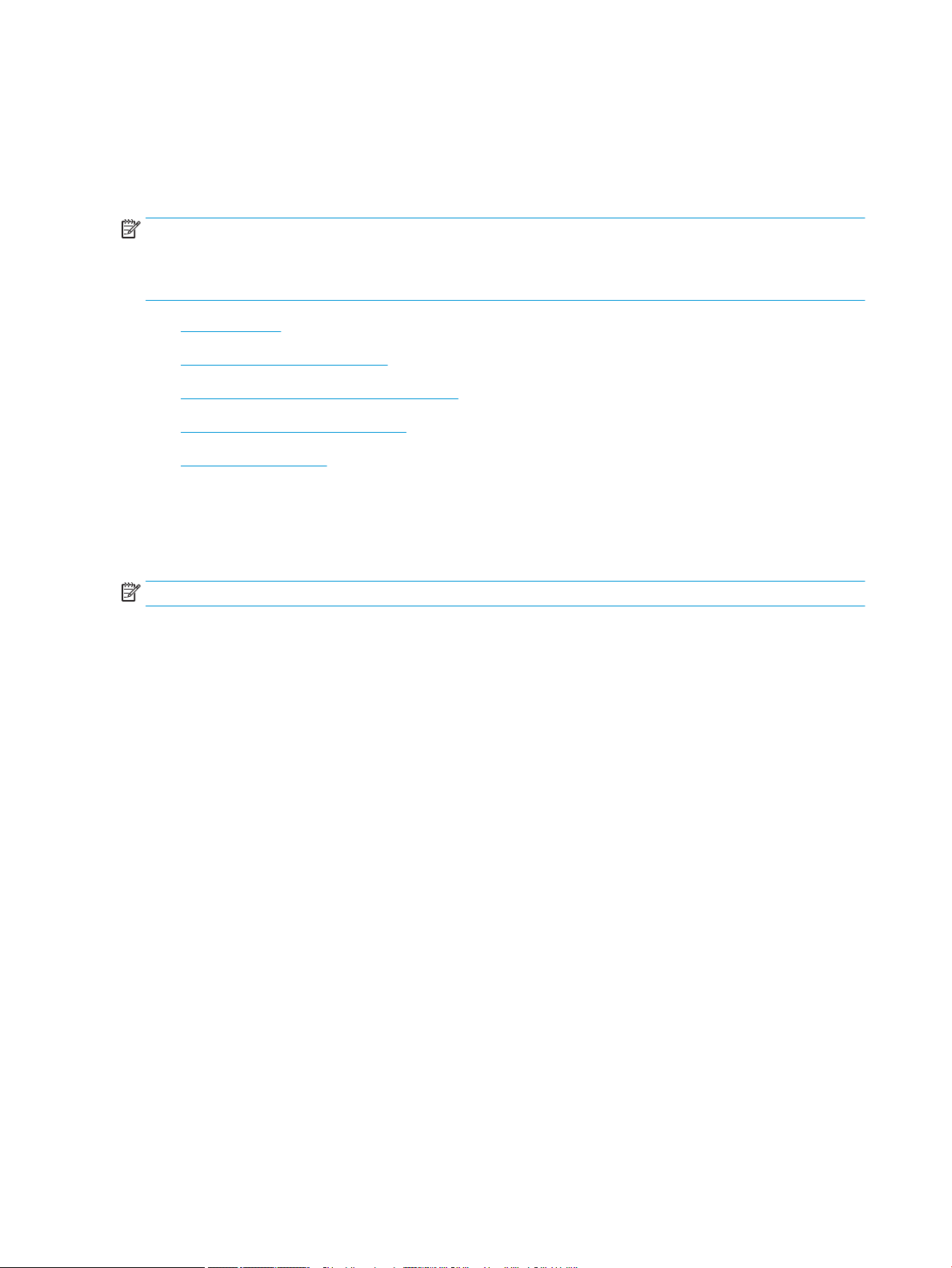
Memindai dari komputer
Pendahuluan
Topik berikut menjelaskan beberapa metode untuk memindai dokumen dari pemindai ke komputer.
CATATAN: Resolusi maksimum yang dapat diperoleh tergantung pada berbagai faktor, termasuk kecepatan
komputer, ruang disk yang tersedia, memori, ukuran gambar yang dipindai, dan pengaturan kedalaman bit. Oleh
karena itu, tergantung pada sistem Anda dan apa yang sedang Anda Pindai, Anda mungkin tidak dapat memindai
pada resolusi tertentu, khususnya menggunakan dpi yang disempurnakan.
●
Memindai ke PC
●
Memindai dari HP Scan Software
●
Memindai dari program pengeditan gambar
●
Memindai menggunakan driver WIA
●
Memindai melalui WSD
Memindai ke PC
Penginstalan perangkat lunak lengkap M436 mencakup HP Scan Application. HP Scan Application
memungkinkan tombol Pindai Ke pada panel kontrol printer.
CATATAN: Tidak tersedia pada model M433a.
HP Scan Application mencakup utilitas Penyiapan Pindai ke PC untuk mengongurasi pengaturan pemindaian
yang digunakan saat memindai dilakukan menggunakan tombol Pindai Ke pada panel kontrol printer.
Mengongurasi pengaturan pemindaian menggunakan utilitas Penyiapan Pindai ke PC
1. Buka utilitas Penyiapan Pindai ke PC:
a. Klik ikon Windows di sudut kiri bawah layar.
b. Pilih Semua Program.
c. Pilih folder HP atau HP Printer.
d. Pilih folder HP LaserJet MFP M436.
e. Pilih aplikasi HP M436 Scan to PC Setup.
2. Pilih printer dari daftar di utilitas Penyiapan Pindai ke PC, lalu klik tombol Properti. Berikut adalah
pengaturan yang tersedia:
● Nama Prol– Ini adalah nama yang ditampilkan pada panel kontrol printer untuk mengidentikasi dan
memilih prol.
● Scan Settings (Pengaturan Pindai)
Mode Warna
Resolusi
58 Bab 7 Pemindaian IDWW
Page 67

3. Klik tombol OK untuk menyimpan pengaturan.
Memindai ke PC
1. Letakkan satu dokumen menghadap ke bawah pada kaca dokumen, atau muat dokumen menghadap ke
2. Sentuh Pindai ke PC pada panel kontrol.
3. Pilih ID komputer yang terdaftar, lalu masukkan Sandi jika perlu.
4. Pilih opsi yang diinginkan, lalu sentuh OK.
Ukuran Asli
Duplex (Dupleks)
● Simpan Pengaturan
Simpan Lokasi
Format File
Tindakan Setelah Menyimpan
atas di pengumpan dokumen.
CATATAN: Tidak tersedia pada model M433a.
5. Mulai memindai.
CATATAN: Gambar yang dipindai disimpan dalam C:\Users\users name\My Documents. Folder
disimpan mungkin beragam, tergantung pada sistem pengoperasian Anda atau aplikasi yang Anda
gunakan.
Memindai dari HP Scan Software
Solusi perangkat lunak lengkap dari CD produk, atau tersedia di hp.com, termasuk aplikasi pemindaian yang
kompatibel dengan TWAIN.
1. Buka HP Scan Application:
a. Klik tombol Mulai.
b. Klik All Programs (Semua Program).
c. Klik HP.
d. Klik HP M436/M433 Scan.
2. Gunakan tur Pindai Cepat, Pindai Lanjutan atau Kongurasi untuk memindai dokumen atau untuk
menyesuaikan pengaturan pemindaian.
Memindai dari program pengeditan gambar
Anda dapat memindai dan mengimpor dokumen dalam gambar yang perangkat lunak pengeditan gambar
seperti Adobe Photoshop, jika perangkat lunak tersebut kompatibel dengan TWAIN. Ikuti langkah-langkah di
bawah ini untuk memindai dengan perangkat lunak yang kompatibel dengan TWAIN:
IDWW Memindai dari komputer 59
Page 68

1. Pastikan mesin telah tersambung ke komputer dan dihidupkan.
2. Letakkan satu dokumen menghadap ke bawah pada kaca dokumen, atau muat dokumen menghadap ke
atas di pengumpan dokumen.
3. Buka aplikasi, seperti Adobe Photoshop.
4. Klik File > Impor, lalu pilih perangkat pemindai.
5. Atur opsi pemindaian.
6. Pindai dan simpan gambar pindaian Anda.
Memindai menggunakan driver WIA
Mesin Anda mendukung driver Windows Image Acquisition (WIA) untuk pemindaian gambar. WIA adalah salah
satu komponen standar yang disediakan oleh Microsoft Windows 7 dan berfungsi dengan pemindai dan kamera
digital. Berbeda dari driver TWAIN, driver WIA memungkinkan Anda memindai dan dengan mudah menyesuaikan
gambar tanpa menggunakan perangkat lunak tambahan:
1. Pastikan mesin telah tersambung ke komputer dan dihidupkan.
2. Letakkan satu dokumen menghadap ke bawah pada kaca dokumen, atau muat dokumen menghadap ke
atas di pengumpan dokumen.
3. Buka aplikasi yang kompatibel dengan WIA, misalnya Microsoft Paint, lalu lakukan yang berikut:
● Pilih File
● Pilih Dari Pemindai atau Kamera.
● Pilih M436/M433 Scan.
4. Dari layar Pindai WIA, pilih Flatbed atau Pengumpan Dokumen sebagai Sumber Kertas.
CATATAN: Saat menggunakan pemasok dokumen sebagai sumber kertas, Jenis File dan Ukuran Halaman
harus dikongurasi dalam menu Pengaturan.
5. Klik tombol Pindai.
Memindai melalui WSD
Memindai dokumen asli dan menyimpan data pindaian pada komputer yang tersambung jika komputer
mendukung tur WSD (Web Service for Device). Untuk menggunakan tur WSD, Anda harus menginstal driver
printer WSD pada komputer Anda. Untuk Windows 7, Anda dapat menginstal driver WSD dengan Panel Kontrol >
Perangkat dan Printer > Tambahkan printer. Klik Tambahkan printer jaringan dari wizard.
CATATAN: Tidak tersedia pada model M433a.
PENTING: Untuk menggunakan tur WSD, komputer harus memiliki Penemuan Jaringan dan mengaktifkan
Berbagi File dan Cetak.
60 Bab 7 Pemindaian IDWW
Page 69

CATATAN:
● Penemuan Perangkat dan Berbagi File dan Cetak harus diaktifkan pada komputer agar WSD berfungsi.
● Mesin yang tidak mendukung antarmuka jaringan tidak akan dapat menggunakan tur ini.
● Fitur WSD hanya berfungsi dengan Windows Vista® atau versi yang lebih baru yang kompatibel dengan
komputer WSD.
● Langkah-langkah penginstalan berikut berdasarkan pada komputer Windows 7.
Menginstal Driver Printer WSD
1. Pilih Mulai > Panel Kontrol > Perangkat dan Printer > Tambah printer.
2. Klik Tambahkan jaringan, printer wireless atau Bluetooth dari wizard.
3. Dalam daftar printer, pilih yang ingin Anda gunakan, lalu klik Berikutnya.
CATATAN:
● Alamat IP untuk printer WSD adalah http://IP address/ws/ (example: http:// 111.111.111.111/ws/).
● Jika tidak ada printer WSD ditampilkan dalam daftar, klik printer yang saya inginkan tidak tercantum >
Tambahkan printer menggunakan alamat TCP/IP atau nama host, lalu pilih Perangkat Layanan Web
dari Jenis Perangkat. Lalu masukkan alamat IP printer.
4. Ikuti petunjuk dalam jendela penginstalan.
Memindai menggunakan tur WSD
1. Pastikan mesin telah tersambung ke komputer dan dihidupkan.
2. Letakkan satu dokumen menghadap ke bawah pada kaca dokumen, atau muat dokumen menghadap ke
atas di pengumpan dokumen.
3. Pilih Pindai > Pindai ke WSD pada panel kontrol.
CATATAN: Jika Anda melihat pesan Tidak Tersedia, periksa sambungan port. Atau periksa driver printer
untuk apakah WSD sudah diinstal dengan benar.
4. Pilih nama komputer Anda dari Daftar Tujuan.
5. Pilih opsi yang diinginkan, kemudian tekan OK.
6. Mulai memindai.
IDWW Memindai dari komputer 61
Page 70

62 Bab 7 Pemindaian IDWW
Page 71

8 Sistem dan Pengaturan Lainnya
●
Pengaturan mesin
●
Paper setup (Pengaturan kertas)
●
Laporan
●
Pemeliharaan
●
Penyiapan Jaringan
●
Mengakses pengaturan menggunakan Embedded Web Server (EWS)
IDWW 63
Page 72

Pengaturan mesin
CATATAN: Beberapa menu mungkin tidak muncul dalam tampilan tergantung pada opsi atau model. Jika
demikian, hal ini tidak berlaku untuk mesin Anda.
Untuk mengubah opsi menu:
● Tekan Menu > Penyiapan Sistem > Penyiapan Mesin pada panel kontrol.
Item Keterangan
Tanggal dan Waktu Menetapkan tanggal dan waktu.
Mode Jam Memilih format untuk menampilkan waktu di antara 12 jam. dan 24 jam.
Bahasa Mengatur bahasa teks yang muncul pada layar panel kontrol.
Hemat Daya Mengatur berapa lama mesin menunggu sebelum beralih ke mode hemat daya.
Kejadian Aktif Bila opsi ini "Aktif", Anda dapat mengaktifkan mesin dari mode hemat daya dengan tindakan berikut:
Bila mesin tidak menerima data untuk jangka waktu yang ditambahkan, konsumsi daya akan secara
otomatis diturunkan.
● memuat kertas dalam baki
● membuka atau menutup penutup depan
● menarik baki atau mendorong baki ke dalam
Auto Power O (Pematian
Otomatis)
Batas Waktu Sistem Mengatur waktu bahwa mesin mengingat pengaturan salinan yang digunakan sebelumnya. Setelah batas
Batas Waktu Pekerjaan Mengatur lama waktu printer menunggu sebelum mencetak halaman terakhir tugas cetak yang tidak
Penyesuaian Ketinggian Optimalkan kualitas cetak yang sesuai dengan ketinggian mesin.
Kelembapan Mengoptimalkan kualitas cetak yang sesuai dengan kelembapan dalam lingkungan.
Lanjut Otomatis Menentukan apakah mesin melanjutkan pencetakan bila mendeteksi kertas tidak cocok dengan pengaturan
Mematikan daya secara otomatis bila mesin telah berada dalam mode hemat daya untuk jangka waktu
yang ditetapkan dalam Daya Mati Otomatis > Aktif > Batas Waktu.
CATATAN:
● Untuk mengaktifkan mesin lagi, Tekan tombol (Daya/Aktifkan) pada panel kontrol.
● Jika Anda menjalankan driver printer atau HP Scan Application, waktu secara otomatis akan
bertambah.
● Sementara mesin tersambung ke jaringan atau mengerjakan pekerjaan cetak, tur Daya Mati
Otomatis tidak berfungsi.
waktu ini, mesin akan mengembalikan pengaturan salinan default.
selesai dengan perintah untuk mencetak halaman.
kertas.
● 0 Det: Opsi ini memungkinkan Anda melanjutkan pencetakan bila ukuran kertas yang telah diatur
tidak cocok dengan kertas dalam baki.
● 30 Det: Jika kertas tidak cocok, pesan kesalahan akan ditampilkan. Mesin menunggu selama 30 detik,
kemudian secara otomatis akan menghapus pesan tersebut dan melanjutkan pencetakan.
● Mati: Jika kertas tidak cocok, mesin menunggu hingga Anda memasukkan kertas yang benar.
64 Bab 8 Sistem dan Pengaturan Lainnya IDWW
Page 73

Item Keterangan
Beralih Baki Otomatis Menentukan apakah mesin melanjutkan pencetakan bila mendeteksi kertas tidak cocok. Misalnya, jika Baki
2 dan Baki 3 diisi dengan ukuran kertas yang sama, mesin secara otomatis akan mencetak dari Baki 3
setelah Baki 2 kehabisan kertas.
CATATAN: Opsi ini tidak muncul jika Anda memilih Otomatis untuk Sumber Kertas dari driver printer.
Penambahan Kertas Secara otomatis mensubtitusi ukuran kertas driver printer untuk mencegah kertas tidak cocok antara Letter
dan A4. Misalnya, jika Anda memiliki kertas A4 dalam baki, namun Anda mengatur ukuran kertas ke Letter
dalam driver printer, Mesin akan mencetak pada kertas A4 dan sebaliknya.
Perlindungan Baki Menentukan untuk tidak menggunakan tur Sakelar Baki Otomatis atau tidak.
Jika Anda mengatur Baki 2 ke Aktif, misalnya, Baki 2 tidak disertakan selama pengalihan baki.
CATATAN: Pengaturan ini berfungsi untuk tugas salin atau cetak.
Pengaturan Ekonomis Memungkinkan Anda menyimpan sumber daya cetak dan memungkinkan pencetakan ramah lingkungan.
● Mode Default: Menentukan apakah akan mengaktifkan atau menonaktifkan mode Eco.
● Pilih Template: Memilih template eco yang diatur dari EWS.
IDWW Pengaturan mesin 65
Page 74
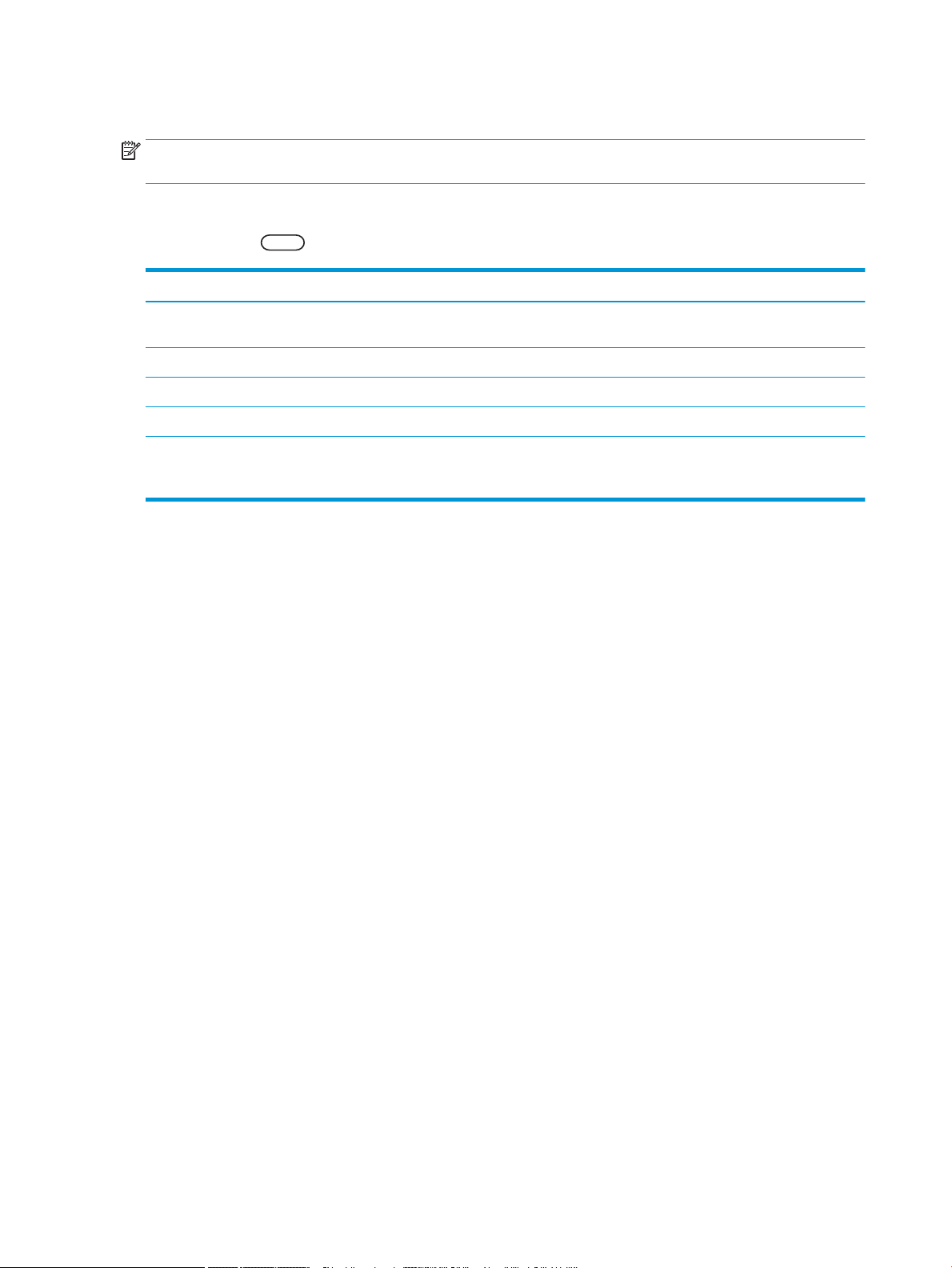
Paper setup (Pengaturan kertas)
CATATAN: Beberapa menu mungkin tidak muncul dalam tampilan tergantung pada opsi atau model. Jika
demikian, hal ini tidak berlaku untuk mesin Anda.
Untuk mengubah opsi menu:
● Tekan Menu > Penyiapan Sistem > Penyiapan Kertas pada panel kontrol.
Item Keterangan
Paper Size (Ukuran Kertas) Pilih ukuran kertas untuk setiap baki. Kertas harus cocok dengan ukuran kertas yang dimasukkan ke dalam
baki.
Jenis Kertas Pilih jenis kertas untuk setiap baki.
Pilih Kertas Pilih baki kertas default untuk Salin dan Cetak.
Margin Mengatur margin default untuk semua pencetakan.
Konrmasi Baki Jika konrmasi baki telah diatur, pesan konrmasi muncul secara otomatis bila Anda memuat kertas ke
dalam baki yang kosong. Mesin mendeteksi beberapa jenis dan ukuran kertas secara otomatis. Anda dapat
mengonrmasi atau mengubah ukuran/jenis yang dideteksi dari jendela konrmasi.
66 Bab 8 Sistem dan Pengaturan Lainnya IDWW
Page 75
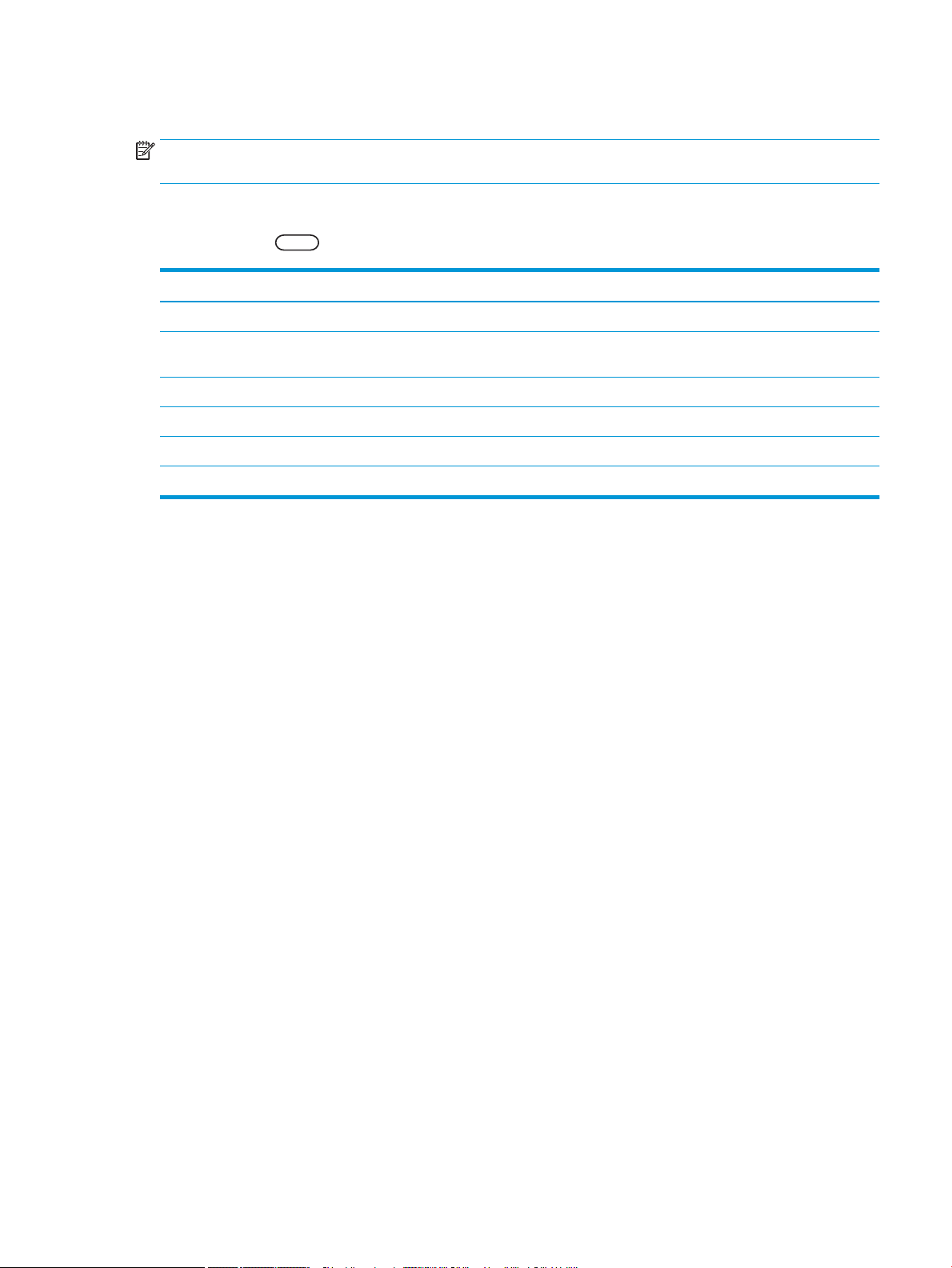
Laporan
CATATAN: Beberapa menu mungkin tidak muncul dalam tampilan tergantung pada opsi atau model. Jika
demikian, hal ini tidak berlaku untuk mesin Anda.
Untuk mengubah opsi menu:
● Tekan Menu > Penyiapan Sistem > Laporan pada panel kontrol.
Item Keterangan
Kongurasi Mencetak laporan pada kongurasi keseluruhan mesin.
Halaman Demo Mencetak halaman demo untuk memeriksa apakah mesin Anda sedang mencetak dengan benar atau
Kongurasi Jaringan Mencetak informasi pada koneksi dan kongurasi jaringan mesin Anda.
Informasi Persediaan Mencetak informasi pasokan.
Penghitung Penggunaan Mencetak halaman penggunaan. Halaman penggunaan berisi jumlah total halaman yang dicetak.
Huruf PCL Mencetak daftar font PCL.
tidak.
IDWW Laporan 67
Page 76

Pemeliharaan
CATATAN: Beberapa menu mungkin tidak muncul dalam tampilan tergantung pada opsi atau model. Jika
demikian, hal ini tidak berlaku untuk mesin Anda.
Untuk mengubah opsi menu:
● Tekan Menu > Penyiapan Sistem > Pemeliharaan pada panel kontrol.
Item Keterangan
Masa Pakai Persediaan Memperlihatkan indikator masa pakai pasokan
Mar. Gambar Memungkinkan Anda menyesuaikan pengaturan warna seperti registrasi warna, kepekatan warna, dsb.
Peringatan Toner Hampir
Habis
Peringatan Unit OPC Rendah Aktifkan/Nonaktifkan Peringatan Unit OPC Rendah.
Nomor Seri Menunjukkan nomor seri mesin. Bila Anda menghubungi bagian layanan atau mendaftar sebagai pengguna
Kemacetan Kertas Jika Anda menggunakan mesin di area lembap atau Anda menggunakan media cetak lembap yang
Aktifkan/Nonaktifkan Peringatan Toner Rendah
di situs web tersebut, Anda dapat menemukan hal ini.
disebabkan oleh kelembapan tinggi, hasil cetak pada baki output mungkin menggulung dan mungkin tidak
ditumpuk dengan benar. Dalam hal ini, Anda dapat mengatur mesin untuk menggunakan fungsi ini untuk
memungkinkan hasil cetakan menumpuk dengan kuat. Namun, menggunakan fungsi ini akan
memperlambat kecepatan cetak.
68 Bab 8 Sistem dan Pengaturan Lainnya IDWW
Page 77
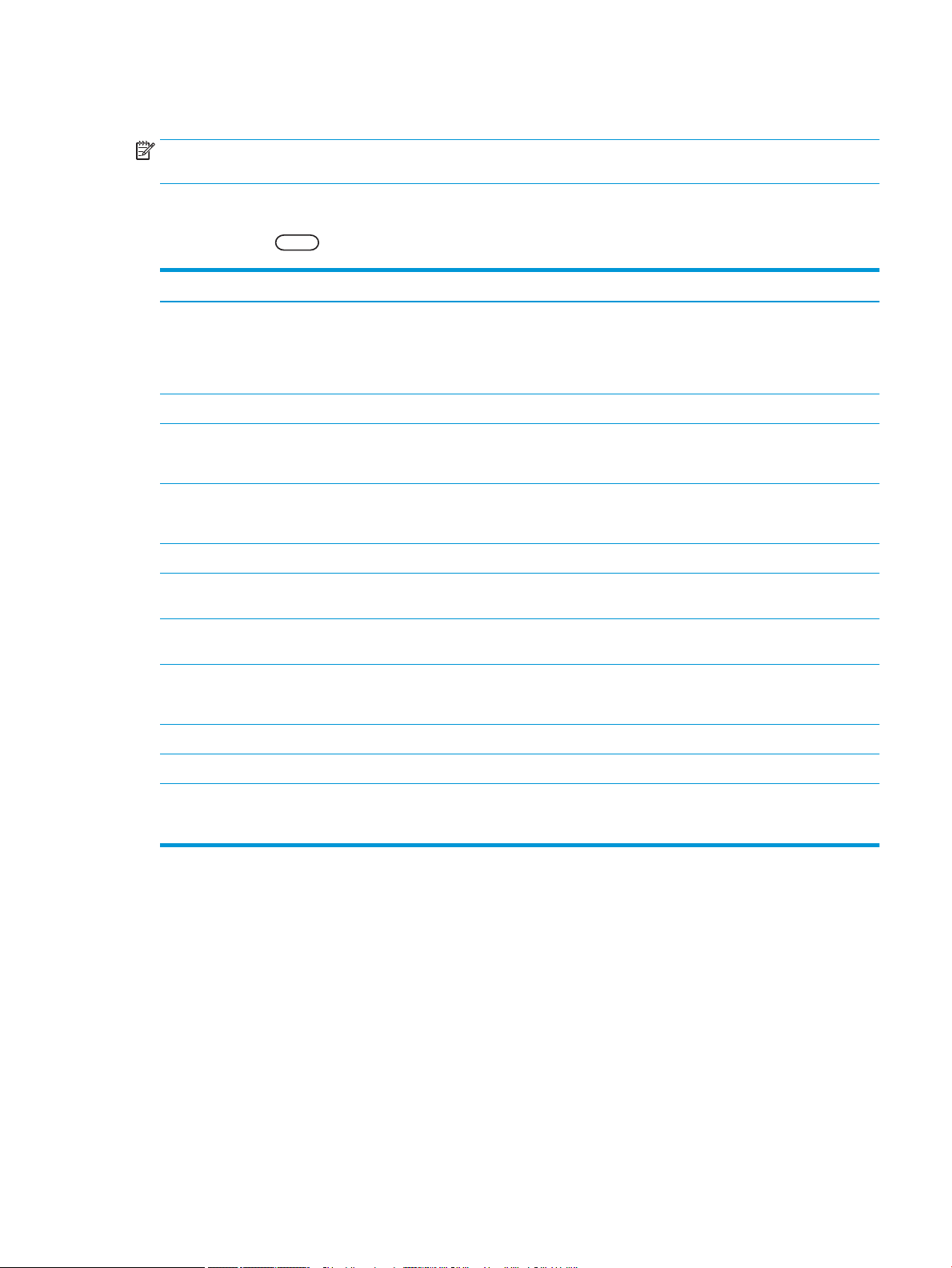
Penyiapan Jaringan
CATATAN: Beberapa menu mungkin tidak muncul dalam tampilan tergantung pada opsi atau model. Jika
demikian, hal ini tidak berlaku untuk mesin Anda.
Untuk mengubah opsi menu:
● Tekan Menu > Jaringan pada panel kontrol.
Opsi Keterangan
TCP/IP (IPv4) Memilih protokol yang sesuai dan mengongurasi parameter untuk menggunakan
TCP/IP (IPv6) Memilih opsi ini untuk menggunakan lingkungan jaringan melalui IPv6.
Ethernet Mengongurasi kecepatan transmisi jaringan atau port.
Manajemen Pekerjaan HTTP Anda dapat mengatur apakah akan menggunakan Layanan Web atau tidak.
HTTPS Aktifkan komunikasi aman melalui jaringan.
lingkungan jaringan.
CATATAN: Ada lot parameter yang akan diatur. Jika tidak yakin, biarkan, atau tanyakan
kepada administrator jaringan.
CATATAN: Matikan daya dan hidupkan setelah Anda mengubah opsi ini.
CATATAN: Matikan daya dan hidupkan setelah Anda mengubah opsi ini ke Nonaktif.
WINS Anda dapat mengongurasi server WINS. WINS (Windows Internet Name Service)
digunakan dalam sistem pengoperasian Windows.
SNMP V1/V2 Anda dapat mengatur SNMP (Simple Network Management Protocol). Administrator dapat
menggunakan SNMP untuk memantau dan mengelola mesin pada jaringan.
UPnP(SSDP) Anda dapat mengatur protokol UPNP.
CATATAN: Matikan daya dan hidupkan setelah Anda mengubah opsi ini ke Nonaktif.
MDNS Anda dapat mengatur pengaturan mDNS (Multicast Domain Name System).
Kongurasi Jaringan Daftar ini menampilkan informasi pada koneksi dan kongurasi jaringan mesin Anda.
Hapus Pengaturan Mengembalikan pengaturan jaringan ke nilai default.
CATATAN: Matikan daya dan hidupkan setelah Anda mengubah opsi ini.
IDWW Penyiapan Jaringan 69
Page 78
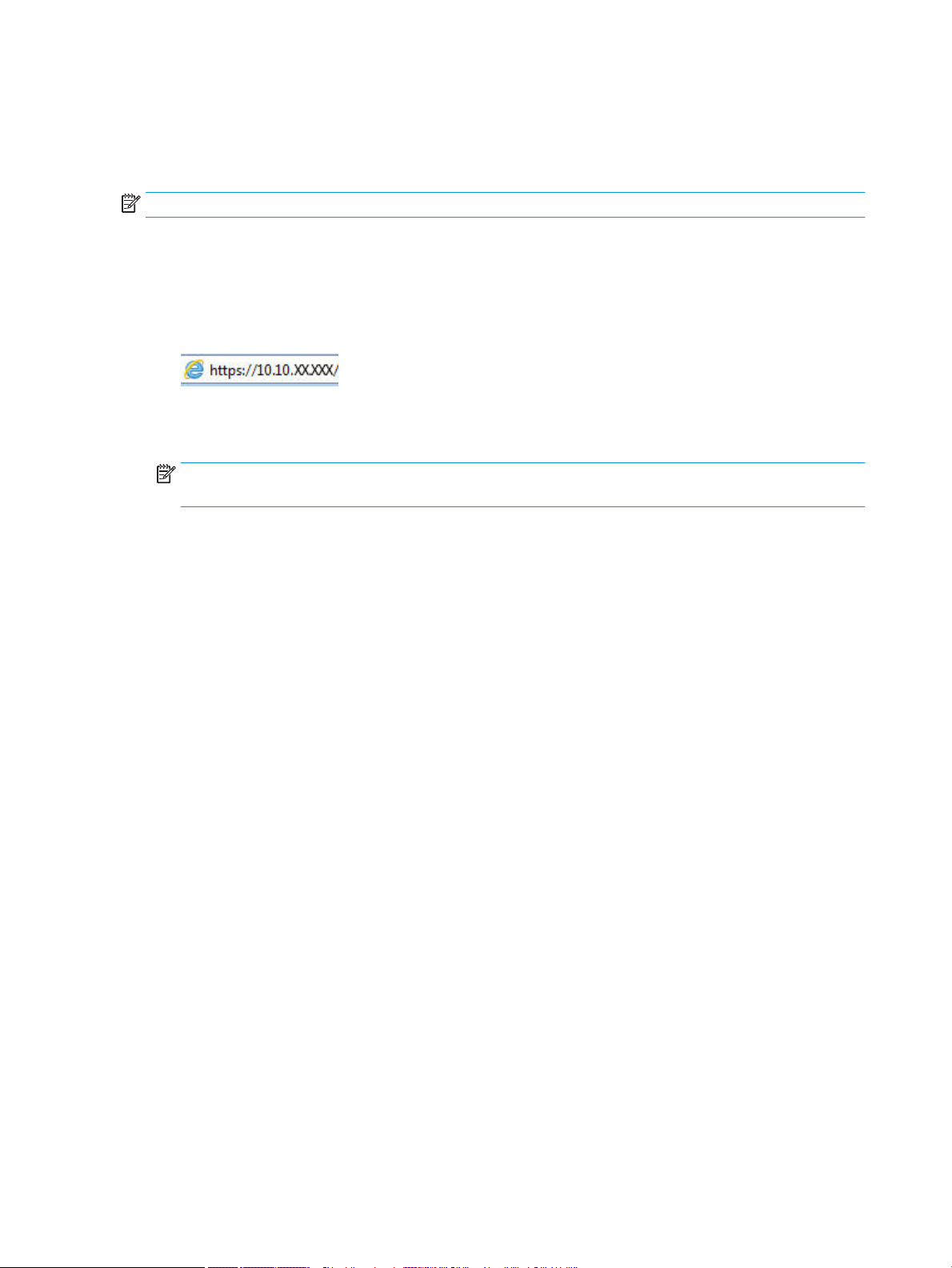
Mengakses pengaturan menggunakan Embedded Web Server (EWS)
MFP tersambung jaringan memiliki Embedded Web Server yang tersedia untuk dilihat dan mengubah
pengaturan printer.
CATATAN: Tidak tersedia pada model M433a.
Gunakan langkah-langkah berikut untuk membuka EWS:
1. Cetak halaman kongurasi untuk mengetahui alamat IP atau nama host.
2. Buka browser Web, dan di baris alamat, masukkan alamat IP atau nama host persis seperti yang
ditampilkan di halaman kongurasi. Tekan tombol Enter di keyboard komputer. EWS akan terbuka.
Jika browser Web menampilkan pesan There is a problem with this website’s security certicate (Ada
masalah dengan sertikat keamanan situs web ini) ketika mencoba membuka EWS, klik Continue to this
website (not recommended) [Lanjutkan ke situs web ini (tidak disarankan)].
CATATAN: Memilih Continue to this website (not recommended) {Lanjutkan ke situs web ini (tidak
disarankan)} tidak akan membahayakan komputer saat melakukan navigasi dengan EWS untuk printer HP.
Mengubah pengaturan dalam EWS
EWS menampilkan pengaturan printer dalam tampilan "Hanya-baca" secara default. Pengguna harus log in ke
EWS untuk mengubah pengaturan apa pun. Gunakan langkah-langkah berikut untuk masuk ke EWS:
1. Klik Masuk di kanan atas halaman EWS.
2. Ketik admin untuk Nama Pengguna dan Sandi.
70 Bab 8 Sistem dan Pengaturan Lainnya IDWW
Page 79
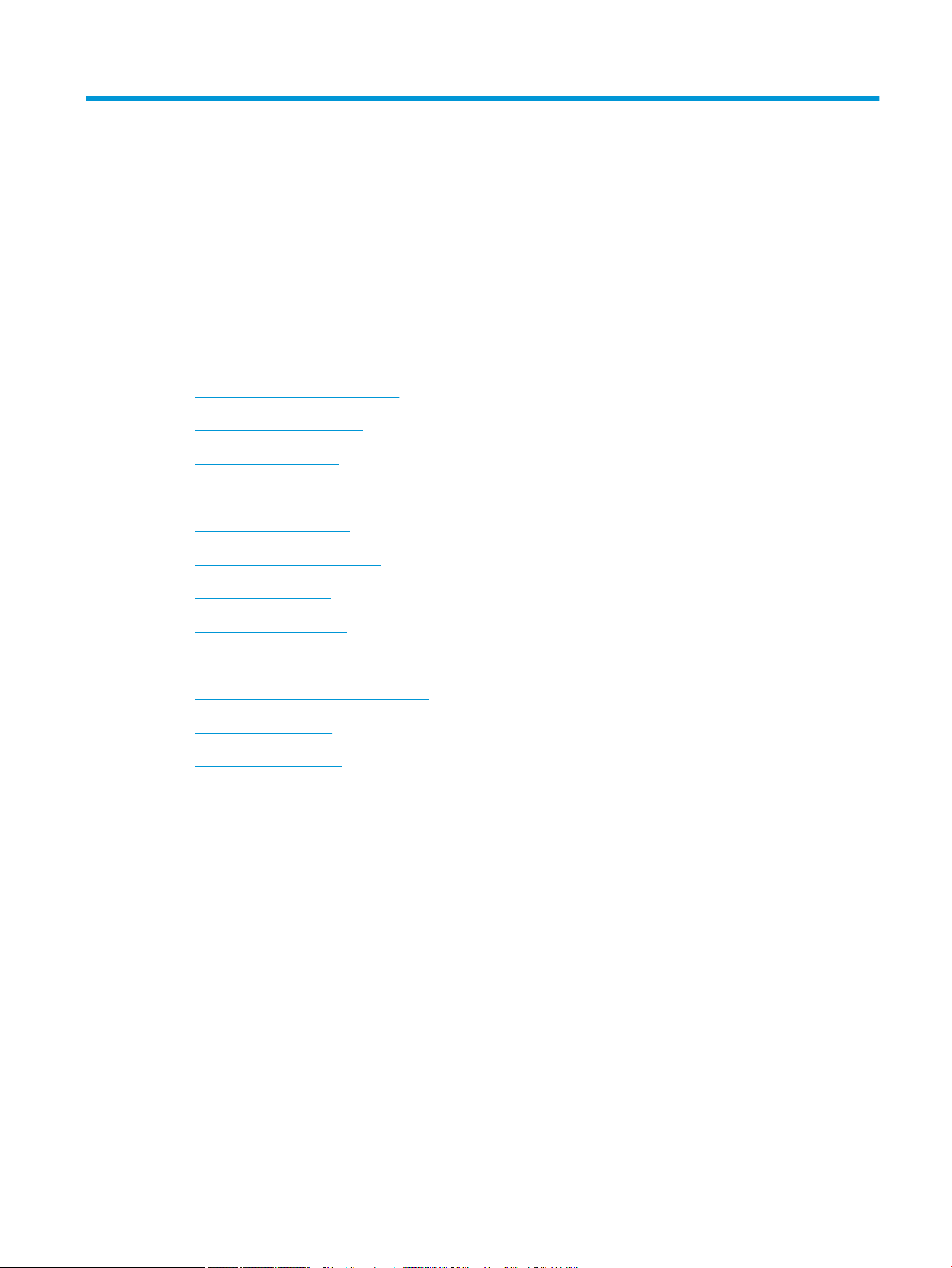
9 Pemeliharaan
Bab ini menyediakan informasi tentang membeli komponen, aksesori, dan komponen pemeliharaan tersedia
untuk Anda.
●
Memesan pasokan dan aksesori
●
Bahan pakai yang tersedia
●
Aksesori yang tersedia
●
Komponen pemeliharaan tersedia
●
Menyimpan bahan pakai
●
Mendistribusikan ulang toner
●
Instalasi kartrid toner
●
Instalasi unit pencitraan
●
Memantau masa pakai pasokan
●
Pengaturan peringatan toner rendah
●
Membersihkan mesin
●
Memperbarui rmware
IDWW 71
Page 80

Memesan pasokan dan aksesori
CATATAN: Aksesori yang tersedia mungkin berbeda dari negara/wilayah ke negara/wilayah. Hubungi perwakilan
penjualan Anda untuk mendapatkan daftar pasokan dan komponen pemeliharaan yang tersedia.
72 Bab 9 Pemeliharaan IDWW
Page 81
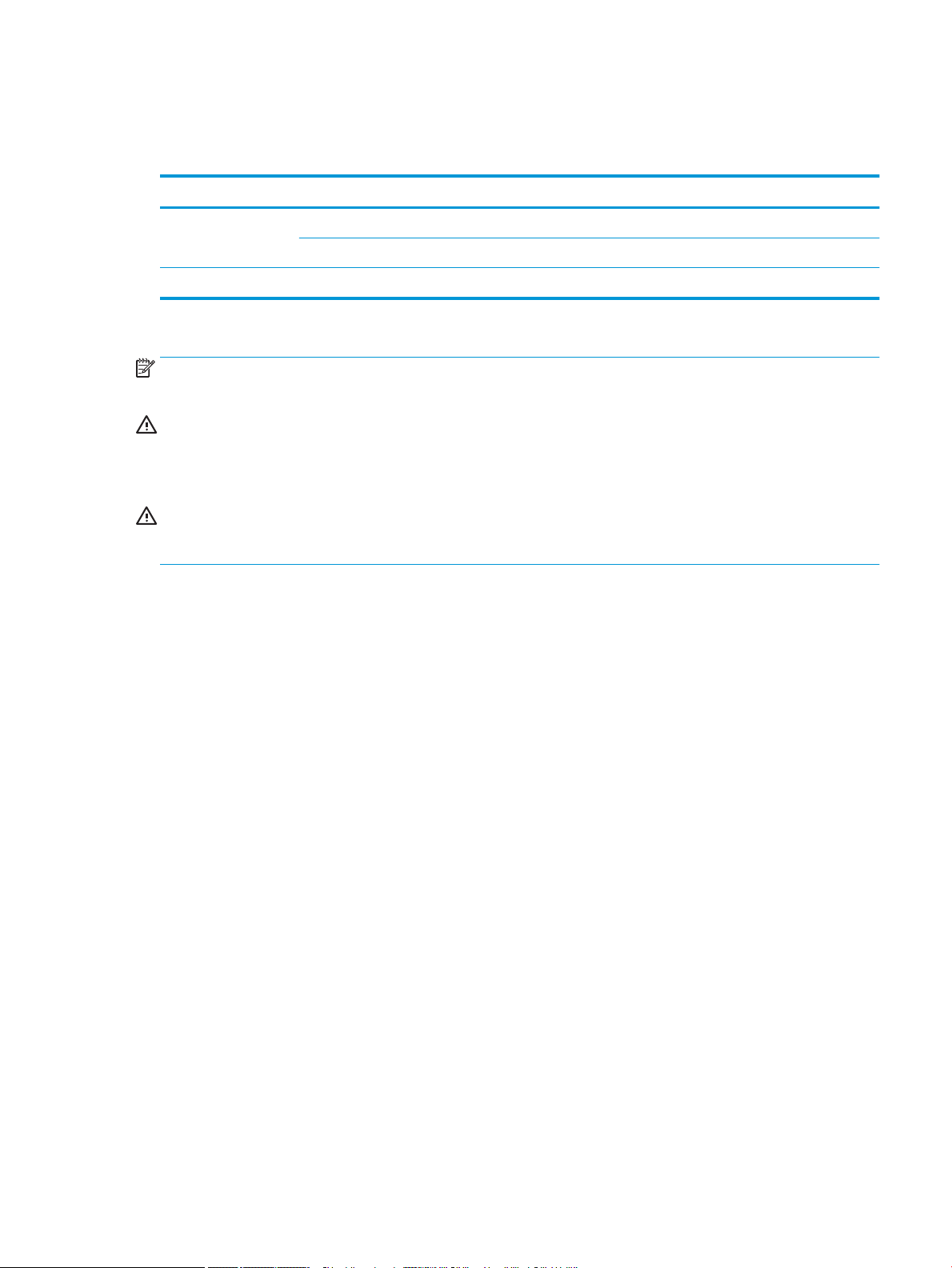
Bahan pakai yang tersedia
Bila pasokan mencapai akhir rentang masa pakai, Anda dapat memesan pasokan berikut untuk mesin Anda:
Jenis Keterangan Nomor komponen
Kartrid toner Kartrid cetak hitam pengganti berkapasitas standar CF256A
Kartrid cetak hitam pengganti berkapasitas tinggi
Unit olahgambar Drum olahgambar pengganti CF257A
a
Tidak tersedia pada model M433a.
CATATAN: Tergantung pada opsi, persentase area gambar, dan mode tugas yang digunakan, rentang masa
pakai kartrid toner mungkin berbeda.
PERINGATAN! Bila membeli kartrid toner baru atau pasokan lain, item ini harus dibeli di negara/wilayah yang
sama sebagai mesin yang sedang digunakan. Atau, kartrid toner yang baru atau pasokan lain akan tidak
kompatibel dengan mesin Anda karena kongurasi yang berbeda dari kartrid toner dan pasokan lainnya sesuai
dengan kondisi negara/wilayah tertentu.
PERHATIAN: HP tidak menyarankan penggunaan kartrid toner HP yang tidak asli seperti isi ulang atau toner
yang diproduksi ulang. HP tidak menjamin kualitas kartrid toner HP yang tidak asli. Servis atau perbaikan yang
diperlukan akibat menggunakan kartrid toner HP yang tidak asli tidak akan tercakup dalam garansi mesin.
a
CF256X
IDWW Bahan pakai yang tersedia 73
Page 82

Aksesori yang tersedia
Anda dapat membeli aksesori untuk meningkatkan performa dan kapasitas mesin Anda. Aksesori ini harus
diinstal oleh penyedia layanan resmi HP yang memenuhi syarat, dealer atau peritel tempat mesin dibeli.
CATATAN: Beberapa tur dan barang opsional mungkin tidak tersedia tergantung pada model atau negara/
kawasan.
Aksesori Fungsi
Baki opsional
ADFa,
a
M436n Only (Hanya PS)
b
Kertas biasa 80 g/m2 (20 lbs per ikat).
c
Tidak tersedia pada model M433a.
c
c
Jika Anda sering mengalami masalah pasokan kertas, Anda dapat memasang 250 baki lembaran
tambahan.
Pengumpan Dokumen Otomatis.
b
74 Bab 9 Pemeliharaan IDWW
Page 83

Komponen pemeliharaan tersedia
Untuk membeli komponen pemeliharaan, hubungi sumber tempat mesin dibeli. Mengganti komponen
pemeliharaan hanya dapat dilakukan oleh penyedia layanan resmi, dealer, atau peritel tempat mesin dibeli.
Garansi tidak akan mencakup penggantian komponen pemeliharaan apa pun bila telah mencapai tingkat
"Perolehan rata-rata".
Komponen pemeliharaan diganti pada interval spesik untuk menghindari masalah kualitas cetak dan
pengumpanan kertas akibat komponen yang aus, lihat tabel di bawah ini. Tujuannya adalah untuk menjaga
mesin Anda berada dalam kondisi kerja teratas. Komponen pemeliharaan di bawah ini harus diganti bila rentang
masa pakai setiap item sudah terpenuhi.
Komponen
Rol transfer Sekitar 100.000 halaman
Unit fuser Sekitar 100.000 halaman
Rol pengambil Baki 1 MP Sekitar 100.000 halaman
Rol pengambil Baki 2 Sekitar 100.000 halaman
Rol pengambil Baki 3 Sekitar 100.000 halaman
Alas Gesekan Baki 1 MP Sekitar 50.000 halaman
Alas gesekan Baki 2 Sekitar 50.000 halaman
Alas gesekan Baki 3 Sekitar 50.000 halaman
Rol pengumpan dokumen (ADF) Sekitar 100.000 halaman
Karet pengumpan dokumen (ADF) Sekitar 50.000 halaman
a
Ini akan terpengaruh oleh sistem operasi yang digunakan, performa komputerisasi, perangkat lunak aplikasi, metode sambungan, media,
ukuran media, dan kerumitan tugas.
Perolehan rata-rata
a
IDWW Komponen pemeliharaan tersedia 75
Page 84

Menyimpan bahan pakai
Bahan-pakai berisi komponen yang peka terhadap cahaya, suhu, dan kelembapan. HP menyarankan pengguna
mengikuti saran ini untuk memastikan performa yang optimal, kualitas tertinggi, dan masa pakai yang paling
lama dari bahan pakai HP baru Anda.
Simpan bahan pakai dalam lingkungan yang sama tempat printer akan digunakan. Ini harus berada dalam suhu
terkontrol dan kondisi kelembapan. Bahan pakai harus tetap berada dalam kemasan yang belum dibuka dan asli
hingga penginstalan.
Jika bahan pakai dikeluarkan dari printer, ikuti petunjuk di bawah ini untuk menyimpan unit pencitraan dengan
benar.
● Simpan kartrid di dalam kantong pelindung dari kemasan aslinya.
● Simpan dengan posisi rata (tidak berdiri pada ujung) dengan sisi yang sama dengan menghadap ke atas,
seperti jika dipasang pada mesin.
● Jangan simpan bahan pakai dalam salah satu kondisi berikut:
– Suhu lebih dari 40°C (104°F).
– Kelembapan berkisar kurang dari 20% atau lebih besar dari 80%.
– Lingkungan dengan perubahan suhu atau kelembapan ekstrem.
– Cahaya matahari atau cahaya ruangan langsung.
– Tempat berdebu.
– Di mobil untuk waktu yang lama.
– Lingkungan tempat adanya gas korosif.
– Lingkungan dengan udara asin.
Petunjuk penanganan unit pencitraan
● Buka paket unit pencitraan untuk penggunaan rak dan masa pakai bermanfaat yang dipersingkat secara
dramatis. Jangan simpan di lantai.
● Jika kemasan aslinya tidak tersedia, tutupi bukaan atas unit pencitraan dengan kertas dan simpan di
tempat yang gelap.
● Jangan sentuh permukaan drum fotokonduktif dalam unit pencitraan.
● Jangan paparkan unit pencitraan pada getaran atau kejutan yang tidak perlu.
● Jangan pernah memutar drum secara manual, khususnya dalam arah yang terbalik; hal ini dapat
menyebabkan kerusakan internal dan toner tumpah.
Penggunaan kartrid toner
HP tidak akan menyarankan penggunaan kartrid toner non-HP, baik dalam kondisi baru maupun yang diproduksi
ulang.
76 Bab 9 Pemeliharaan IDWW
Page 85

CATATAN: Untuk produk printer HP, penggunaan kartrid toner non-HP atau kartrid toner isi ulang tidak
memengaruhi jaminan untuk pelanggan atau kontrak dukungan HP apa pun dengan pelanggan. Namun, bila
kegagalan atau kerusakan produk disebabkan oleh penggunaan kartrid toner non-HP atau yang diisi ulang,
HP akan mengenakan biaya waktu dan materi standar untuk memperbaiki produk dengan kerusakan atau
kegagalan tersebut.
Perkiraan masa pakai kartrid toner
Masa pakai kartrid cetak adalah perkiraan, berdasarkan rata-rata jumlah halaman ukuran A4/Letter dengan
cakupan ISO. Pernyataan nilai hasil kartrid sesuai dengan ISO/IEC 19798. Hasil sebenarnya berbeda-beda
berdasarkan gambar yang dicetak dan faktor lainnya. Untuk informasi lebih lanjut, buka
learnaboutsupplies.
http://www.hp.com/go/
IDWW Menyimpan bahan pakai 77
Page 86

Mendistribusikan ulang toner
Bila kartrid toner telah mendekati akhir masa pakainya:
● Garis-garis putih atau pencetakan cahaya terjadi dan/atau densitas beragam dari sisi ke sisi.
● LED Status berkedip merah. Pesan berkaitan dengan toner menampilkan toner rendah mungkin muncul
pada layar.
● Jendela program Status Pencetakan komputer muncul pada komputer memberi tahu kartrid memiliki toner
rendah.
Jika demikian, Anda dapat meningkatkan kualitas cetak dengan mendistribusikan ulang toner yang tersisa dalam
kartrid. Dalam beberapa kasus, garis putih atau pencetakan cahaya masih akan terjadi walaupun Anda telah
mendistribusikan ulang toner.
CATATAN: Ilustrasi pada panduan pengguna ini mungkin berbeda dari mesin Anda tergantung pada opsi atau
model. Periksa jenis mesin Anda.
PERHATIAN: Bila pakaian terkena toner, seka dengan kain kering, lalu cuci dengan air dingin. Air panas akan
melekatkan toner pada serat kain.
1.
78 Bab 9 Pemeliharaan IDWW
Page 87

2.
3.
4.
IDWW Mendistribusikan ulang toner 79
Page 88

5.
80 Bab 9 Pemeliharaan IDWW
Page 89

Instalasi kartrid toner
1. Keluarkan kartrid toner dari kantong pengirimannya.
TIPS: Simpan colokan oranye tetap di tempatnya. Ini diperlukan untuk penggantian kartrid toner.
2. Pegang kartrid toner seperti ditunjukkan, lalu putar kartrid toner dari ujung ke ujung untuk meratakan
ulang toner di dalam kartrid.
IDWW Instalasi kartrid toner 81
Page 90
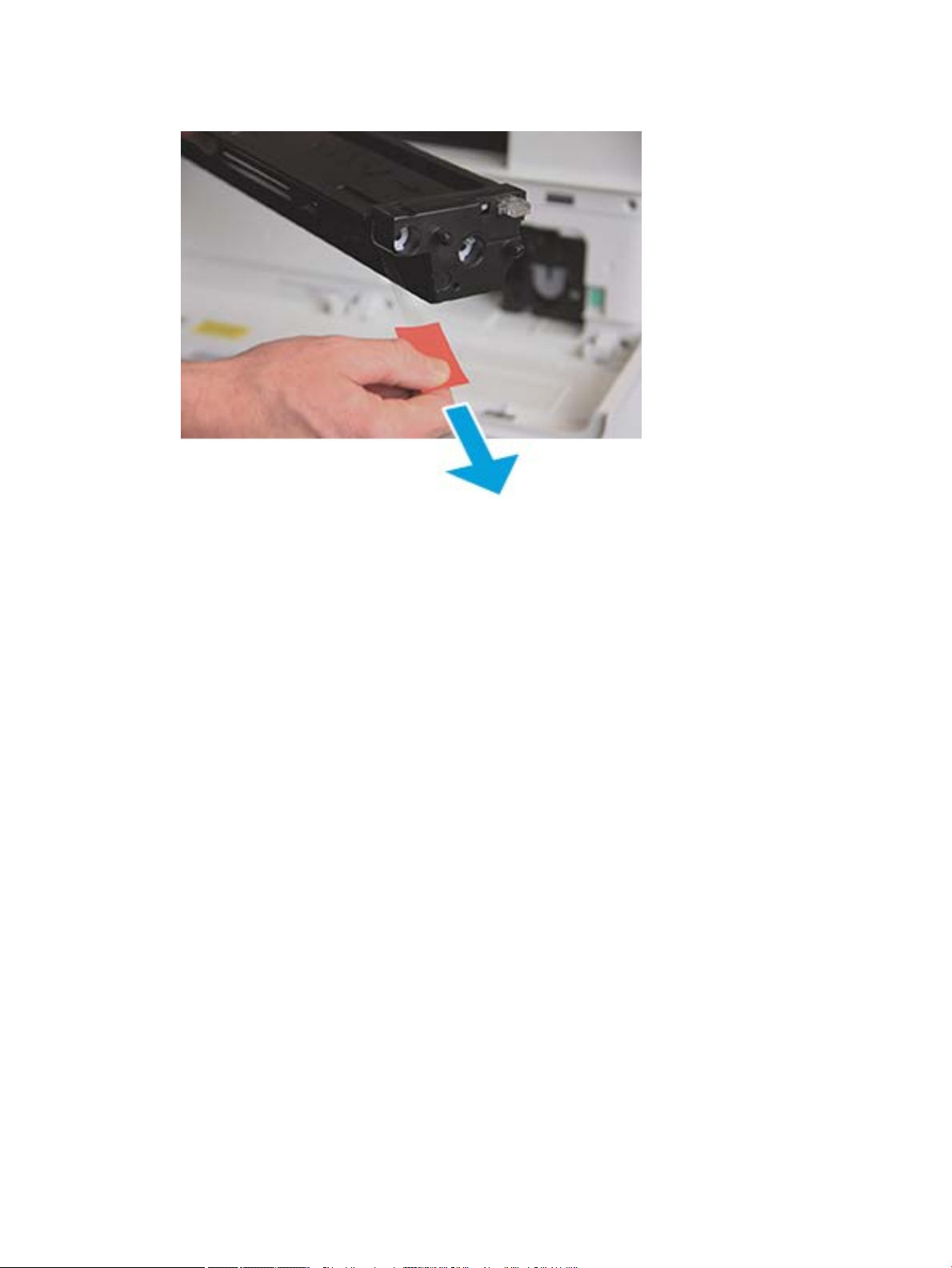
3. Tarik tab merah atau oranye dan keluarkan seluruhnya.
82 Bab 9 Pemeliharaan IDWW
Page 91

4. Sejajarkan kartrid toner dengan bukaan dan tekan hingga kartrid toner terkunci di tempatnya. Bunyi klik
akan menunjukkan kartrid terkunci di tempatnya.
5. Tutup pintu depan dan pintu kanan.
IDWW Instalasi kartrid toner 83
Page 92

Instalasi unit pencitraan
PERHATIAN: Biarkan pintu depan dan kanan terbuka sampai semua langkah instalasi selesai.
1. Keluarkan unit pencitraan dari kantung pengiriman dan letakkan di atas permukaan bersih yang datar.
2. Longgarkan selotip pengaman pengiriman dari sisi bawah dan kedua sisi.
84 Bab 9 Pemeliharaan IDWW
Page 93
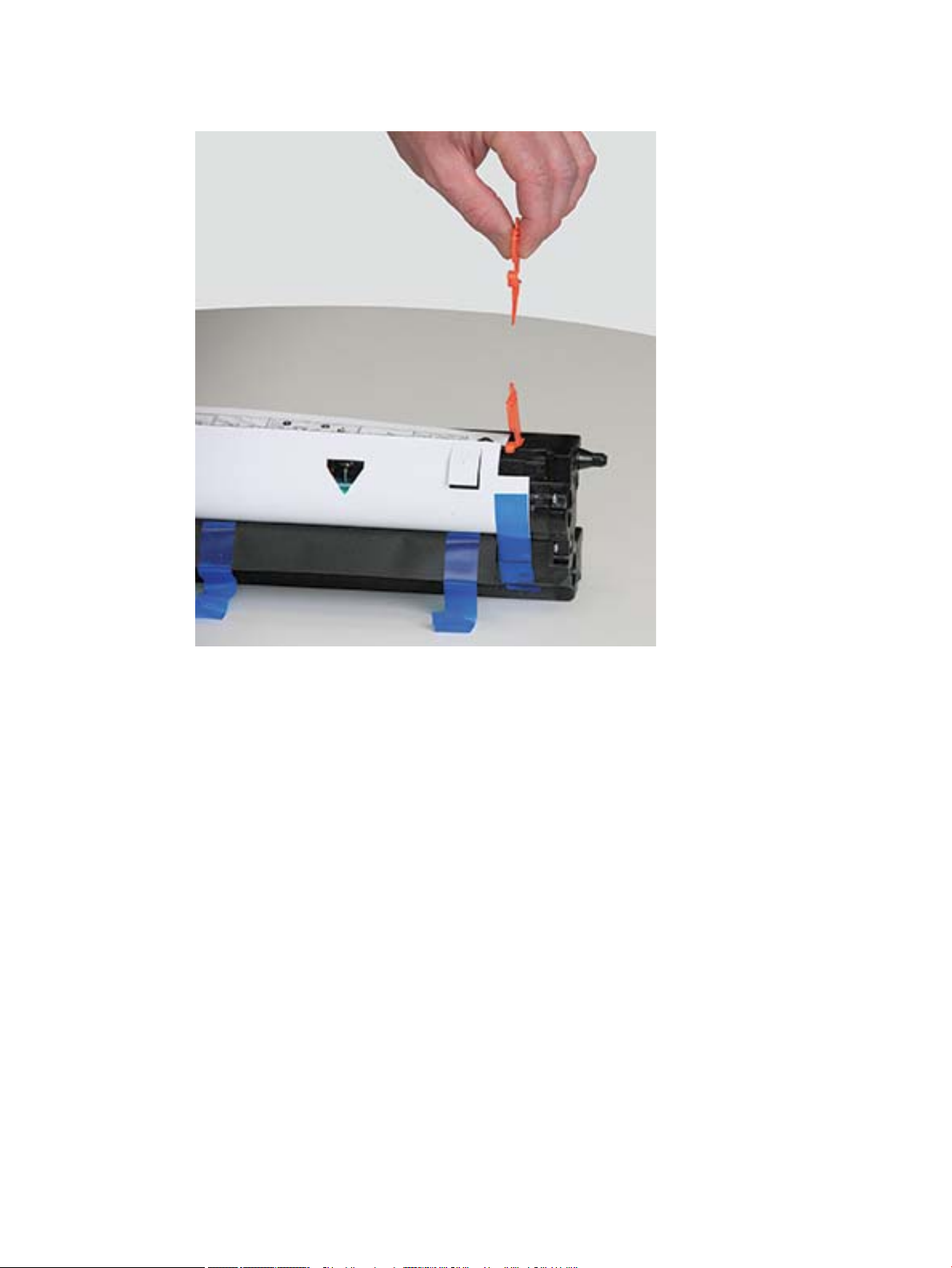
3. Lepas segel pengiriman oranye dari unit pencitraan.
IDWW Instalasi unit pencitraan 85
Page 94
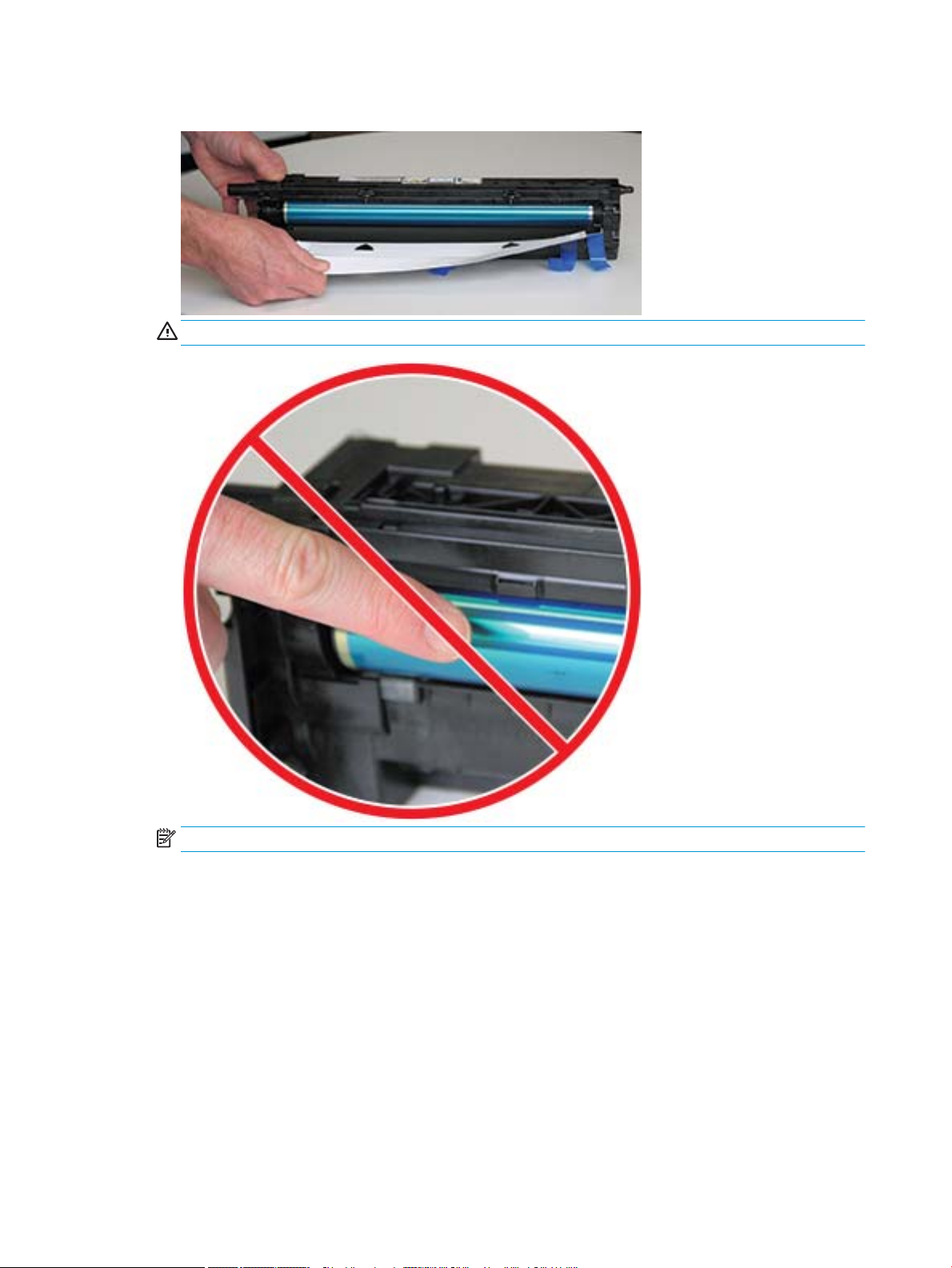
4. Lepas sisa selotip pengaman pengiriman dan tarik lembaran pelindung dari unit pencitraan.
PERHATIAN: Jangan sentuh permukaan roller drum yang terbuka.
CATATAN: Jangan biarkan unit pencitraan terkena cahaya lebih dari beberapa menit.
86 Bab 9 Pemeliharaan IDWW
Page 95
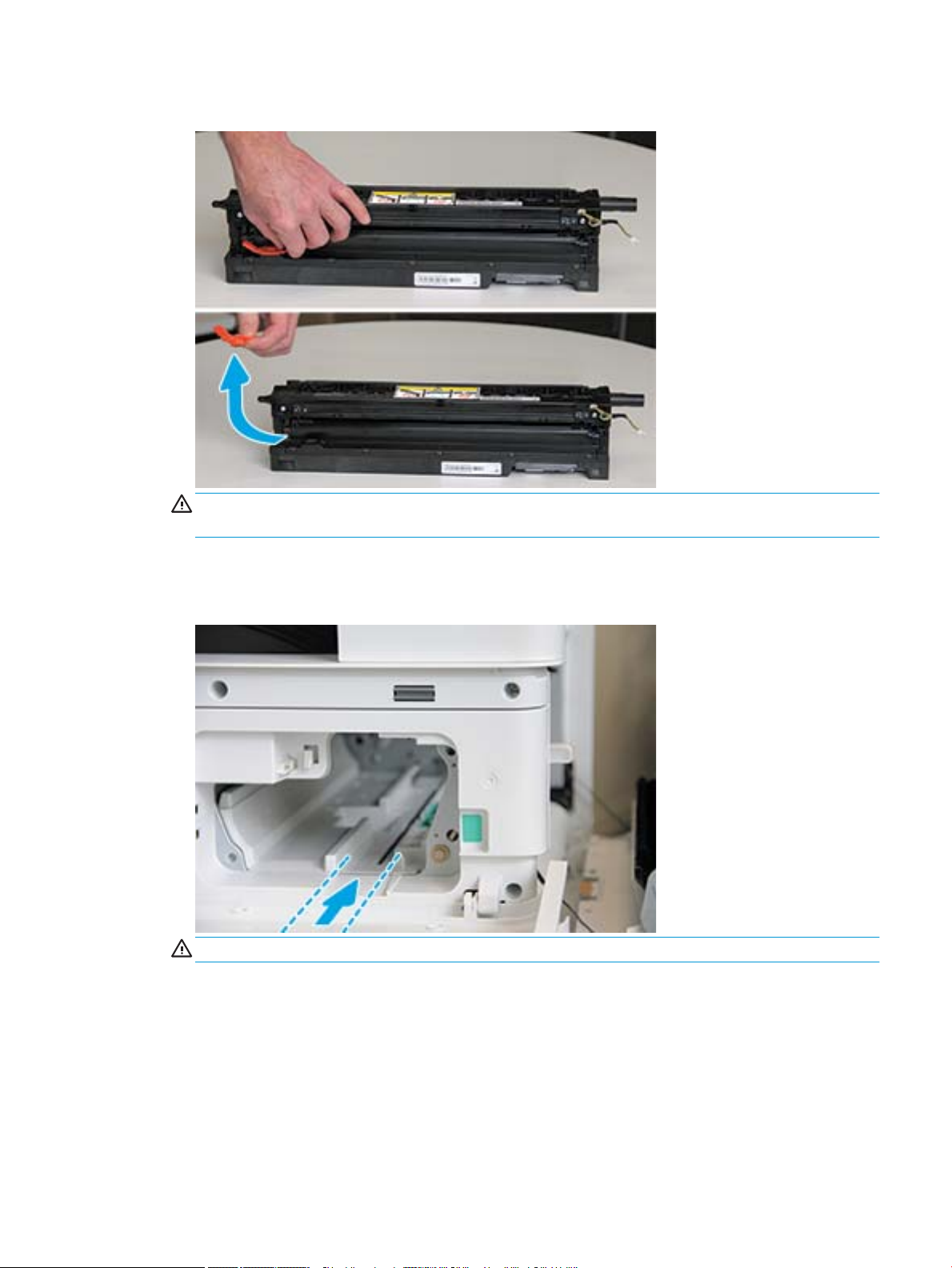
5. Cabut colokan oranye di bagian belakang unit pencitraan
PERHATIAN: Setelah colokan dilepas, unit pencitraan harus tetap datar. Isi bisa tumpah jika unit
pencitraan miring.
6. Dengan pintu kanan dan depan terbuka sepenuhnya, angkat unit pencitraan dengan hati-hati ke posisinya,
sehingga bagian bawah unit pencitraan sejajar dengan rel perataan yang menonjol di dalam kabinet printer
seperti yang ditunjukkan.
PERHATIAN: Jangan sentuh permukaan roller drum yang terbuka.
IDWW Instalasi unit pencitraan 87
Page 96

7. Pasang unit pencitraan dan pastikan unit masuk sepenuhnya.
CATATAN: Jika unit pencitraan macet atau tidak bergeser masuk dengan mudah ke dalam kabinet,
pastikan pintu kanan terbuka sepenuhnya, sejajarkan kembali unit pencitraan, dan pasang.
88 Bab 9 Pemeliharaan IDWW
Page 97

8. Sambungkan kabel listrik seperti yang ditunjukkan dan rutekan kabel ke tempat seperti yang ditunjukkan.
PERHATIAN: Pastikan konektor tertancap sepenuhnya pada soket.
IDWW Instalasi unit pencitraan 89
Page 98

9. Pasang kedua sekrup seperti ditunjukkan.
10. Pastikan konektor listrik dicolokkan dan tertancap sepenuhnya. Pastikan kedua sekrup terpasang dengan
kencang.
90 Bab 9 Pemeliharaan IDWW
Page 99

Memantau masa pakai pasokan
Jika Anda sering mengalami kemacetan kertas atau masalah pencetakan, periksa jumlah halaman mesin yang
telah dicetak atau dipindai. Ganti komponen yang terkait, jika perlu.
CATATAN:
● Beberapa menu mungkin tidak muncul dalam tampilan tergantung pada opsi atau model. Jika demikian,
hal ini tidak berlaku untuk mesin Anda.
● Mungkin perlu menekan OK untuk menavigasi ke menu tingkat bawah untuk beberapa model.
1. Pilih Menu > Penyiapan Sistem > Pemeliharaan > Masa pakai Pasokan pada panel kontrol.
2. Pilih opsi yang diinginkan, kemudian tekan OK.
3. Tekan tombol Berhenti untuk kembali ke mode siap.
IDWW Memantau masa pakai pasokan 91
Page 100
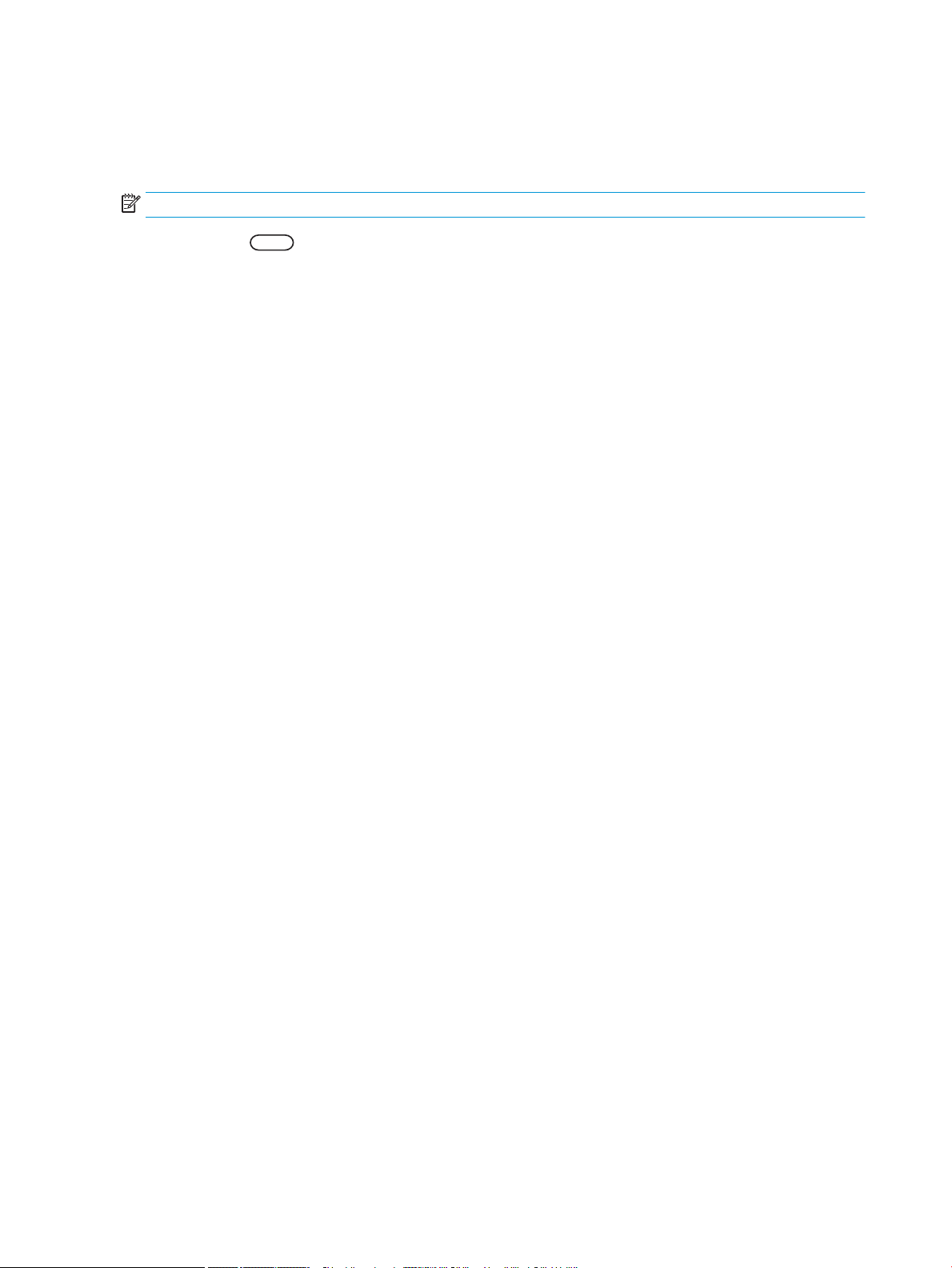
Pengaturan peringatan toner rendah
Jika jumlah toner dalam kartrid hampir habis, pesan atau LED memberitahukan pengguna untuk mengganti
kartrid toner muncul. Anda dapat mengatur opsi untuk apakah pesan ini atau LED akan muncul atau tidak.
CATATAN: Mungkin perlu menekan OK untuk menavigasi ke menu tingkat bawah untuk beberapa model.
1. Pilih Menu > Penyiapan Sistem > Pemeliharaan > Peringatan Toner Rendah pada panel kontrol.
2. Pilih opsi yang Anda inginkan.
3. Tekan OK untuk menyimpan pilihan.
92 Bab 9 Pemeliharaan IDWW
